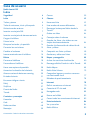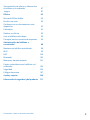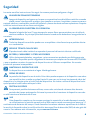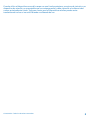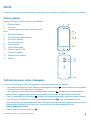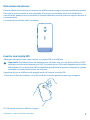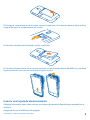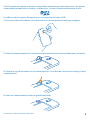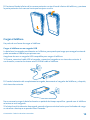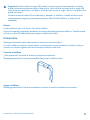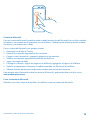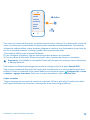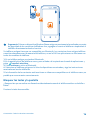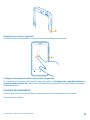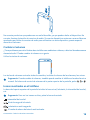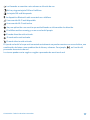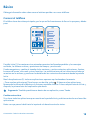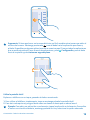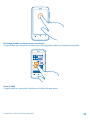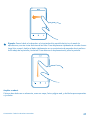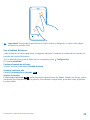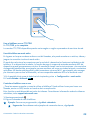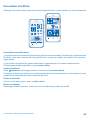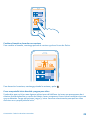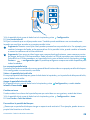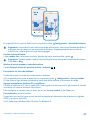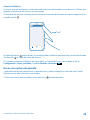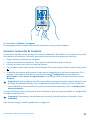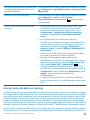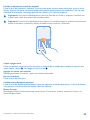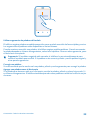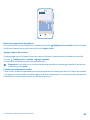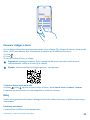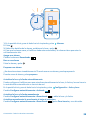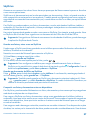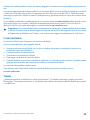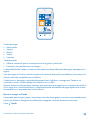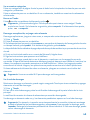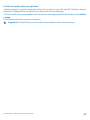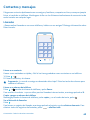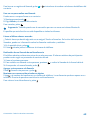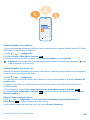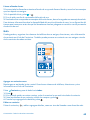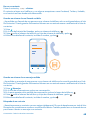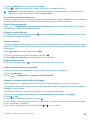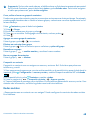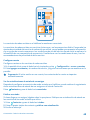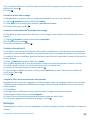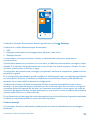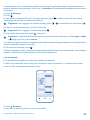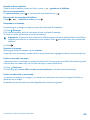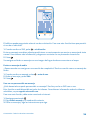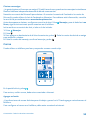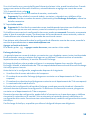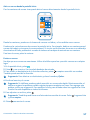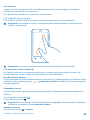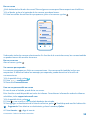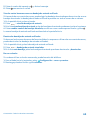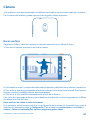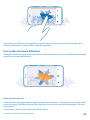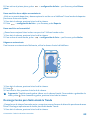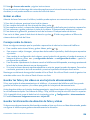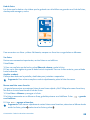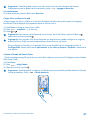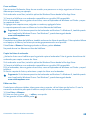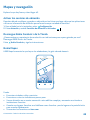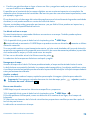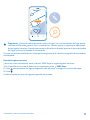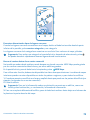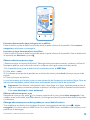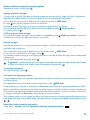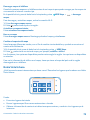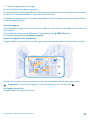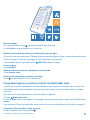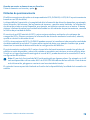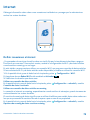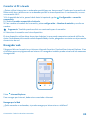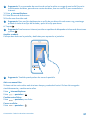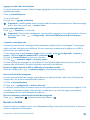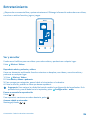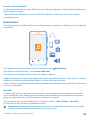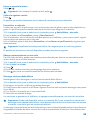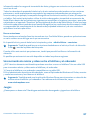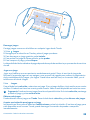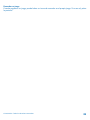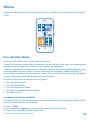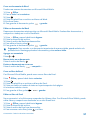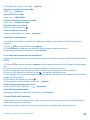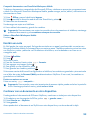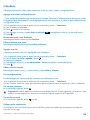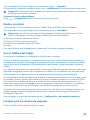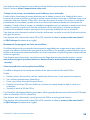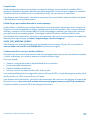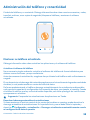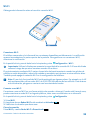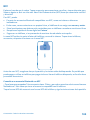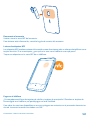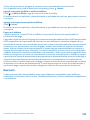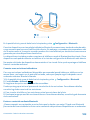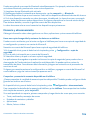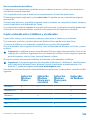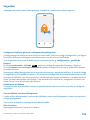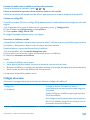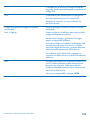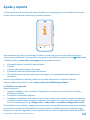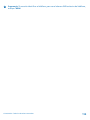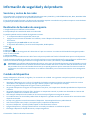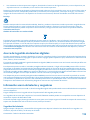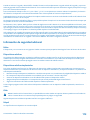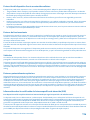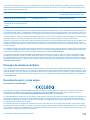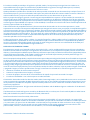Microsoft Lumia 620 El manual del propietario
- Categoría
- Smartphones
- Tipo
- El manual del propietario

Guía de usuario
Nokia Lumia 620
Edición 1.1 ES

Índice
Seguridad 4
Inicio 6
Teclas y piezas 6
Tecla de retroceso, inicio y búsqueda 6
Ubicaciones de antenas 7
Insertar una tarjeta SIM 7
Insertar una tarjeta de almacenamiento 8
Cargar el teléfono 10
Primer inicio 11
Bloquear las teclas y la pantalla 14
Conectar los auriculares 15
Cambiar el volumen 16
Iconos mostrados en el teléfono 16
Básico 18
Conocer el teléfono 18
Personalizar el teléfono 24
Hacer una captura de pantalla 28
Aumentar la duración de la batería 29
Ahorrar costes de datos en roaming 30
Entrada de texto 31
Escanear códigos o texto 35
Reloj 35
SkyDrive 37
Cuenta de Nokia 38
Tienda 38
Contactos y mensajes 42
Llamadas 42
Guía 45
Redes sociales 48
Mensajes 50
Correo 55
Cámara 61
Hacer una foto 61
Usar modos de escena diferentes 62
Descargar lentes para Nokia desde la
Tienda 63
Grabar un vídeo 64
Consejos sobre la cámara 64
Guardar las fotos y los vídeos en una
tarjeta de almacenamiento 64
Guardar la información de ubicación de
fotos y vídeos 64
Compartir sus fotos y vídeos 65
Gestionar y editar sus fotos 65
Mapas y navegación 69
Activar los servicios de ubicación 69
Descargue Nokia Conducir+ de la Tienda 69
Nokia Mapas 69
Nokia Vista Urbana 75
Comprobar lugares y eventos cercanos
con Rastreador local 77
Métodos de posicionamiento 78
Internet 79
Definir conexiones a Internet 79
Conectar el PC a la web 80
Navegador web 80
Buscar en la Web 82
Cerrar todas las conexiones de Internet 83
Entretenimiento 84
Ver y escuchar 84
Nokia Música 85
Guía de usuario
Nokia Lumia 620
© 2013 Nokia. Todos los derechos reservados.
2

Sincronización de música y vídeos entre
el teléfono y el ordenador 87
Juegos 87
Oficina 90
Microsoft Office Mobile 90
Escribir una nota 93
Continuar con un documento en otro
dispositivo 93
Calendario 94
Realizar un cálculo 95
Usar el teléfono del trabajo 95
Consejos para los usuarios de empresas 95
Administración del teléfono y
conectividad 98
Mantener su teléfono actualizado 98
Wi-Fi 99
NFC 100
Bluetooth 102
Memoria y almacenamiento 104
Copiar contenido entre el teléfono y el
ordenador 105
Seguridad 106
Códigos de acceso 107
Ayuda y soporte 109
Información de seguridad y del producto 111
© 2013 Nokia. Todos los derechos reservados.
3

Seguridad
Lea estas sencillas instrucciones. No seguir las normas puede ser peligroso o ilegal.
APAGADO EN ZONAS RESTRINGIDAS
Apague el dispositivo en lugares en los que no se permita el uso de teléfonos móviles o cuando
pueda causar interferencias o peligro, por ejemplo en aviones, hospitales o zonas cercanas a
equipos médicos, combustible, productos químicos y zonas donde se realicen explosiones. Respete
todas las instrucciones de las zonas restringidas.
LA SEGURIDAD EN CARRETERA ES LO PRINCIPAL
Respete la legislación local. Tenga siempre las manos libres para maniobrar con el vehículo
mientras conduce. Su principal prioridad durante la conducción deberá ser la seguridad en la
carretera.
INTERFERENCIAS
Todos los dispositivos móviles pueden ser susceptibles a interferencias que podrían afectar
a su rendimiento.
SERVICIO TÉCNICO CUALIFICADO
El producto solo debe instalarlo o repararlo el personal del servicio técnico cualificado.
BATERÍAS, CARGADORES Y OTROS ACCESORIOS
Utilice únicamente baterías, cargadores y otros accesorios aprobados por Nokia para este
dispositivo. Es posible que los cargadores de terceros que cumplan con la norma IEC/EN 62684
y que se puedan conectar al conector de dispositivo micro USB sean compatibles. No conecte
productos que sean incompatibles.
MANTENGA EL DISPOSITIVO SECO
Su dispositivo no es resistente al agua. Manténgalo seco.
PIEZAS DE VIDRIO
La pantalla del dispositivo es de vidrio. Este vidrio puede romperse si el dispositivo cae sobre
una superficie dura o recibe un golpe fuerte. En ese caso, evite tocar las piezas de vidrio del
dispositivo y no intente quitar el vidrio roto del dispositivo. No vuelva a utilizar el dispositivo hasta
que el personal cualificado sustituya el vidrio.
PROTEJA SUS OÍDOS
Para prevenir posibles lesiones auditivas, no escuche a niveles de volumen altos durante
periodos de tiempo prolongados. Extreme la precaución al mantener el dispositivo cerca de
su oído mientras el altavoz está en uso.
SAR
Este dispositivo cumple con las normas que rigen la exposición a la radiofrecuencia cuando
se utiliza tanto en la posición normal junto al oído como cuando se encuentra al menos a 1,5
centímetros de distancia del cuerpo. Puede consultar los valores máximos específicos de la SAR en
la sección Información sobre la certificación de la tasa específica de absorción (SAR) de esta guía del
usuario. Para obtener más información, vaya a www.sar-tick.com.
© 2013 Nokia. Todos los derechos reservados.
4

Cuando utilice el dispositivo cerca del cuerpo con una funda protectora, una pinza de cinturón o un
dispositivo de sujeción, es aconsejable que no contenga metal y debe colocarlo a la distancia del
cuerpo anteriormente citada. Tenga en cuenta que los dispositivos móviles pueden estar
transmitiendo incluso si no está haciendo una llamada de voz.
© 2013 Nokia. Todos los derechos reservados.
5

Inicio
Familiarícese con los conceptos básicos y ponga en funcionamiento el teléfono en muy poco tiempo.
Teclas y piezas
Explore las teclas y piezas de su nuevo teléfono.
1 Cámara frontal
2Auricular
3 Conector para auriculares y altavoces (3,5
mm)
4 Teclas de volumen
5 Tecla de encendido/bloqueo
6 Tecla de la cámara
7 Tecla de retroceso
8 Tecla de inicio
9 Tecla de búsqueda
10 Conector micro-USB
11 Flash de la cámara
12 Objetivo de la cámara
13 Altavoz
Tecla de retroceso, inicio y búsqueda
Las teclas de retroceso, inicio y búsqueda le ayudan a navegar por el teléfono.
• Para cambiar entre aplicaciones abiertas, mantenga presionado
, pase el dedo hacia la izquierda
o la derecha y pulse la aplicación que desee.
• Para regresar a la pantalla anterior donde estaba, presione
. El teléfono recuerda todas las
aplicaciones y páginas web que ha visitado desde la última vez que se bloqueó la pantalla.
• Para ir a la pantalla Inicio, presione
. La aplicación donde estaba sigue abierta en segundo plano.
• Para controlar el teléfono con la voz, mantenga presionado
y diga un comando de voz.
Esta función no está disponible en todos los idiomas. Para obtener más información acerca de la
disponibilidad de funciones y servicios, consulte la sección de procedimientos en
www.windowsphone.com.
• Para buscar en Internet, presione
.
© 2013 Nokia. Todos los derechos reservados.
6

Ubicaciones de antenas
Conozca dónde se encuentran las antenas del teléfono para conseguir el mejor rendimiento posible.
No toque la antena cuando se esté utilizando. El contacto con antenas afecta a la calidad de la
comunicación, puede acortar la duración de la batería debido al nivel de potencia superior durante el
funcionamiento.
Las zonas de las antenas están resaltadas.
Insertar una tarjeta SIM
Obtenga información sobre cómo colocar una tarjeta SIM en el teléfono.
Importante: Este dispositivo está diseñado para utilizarse solo con una tarjeta SIM mini-UICC,
también conocida como tarjeta micro-SIM. Una tarjeta micro-SIM es más pequeña que la tarjeta
SIM estándar. El uso de tarjetas SIM incompatibles puede dañar la tarjeta o el dispositivo y puede
corromper los datos almacenados en la tarjeta.
Asegúrese de que el teléfono esté apagado antes de insertar la tarjeta SIM.
1. Presione el flash de la cámara y tire del borde de la carcasa posterior hasta que se separe.
2. Si la batería está en el teléfono, sáquela.
© 2013 Nokia. Todos los derechos reservados.
7

3. Extraiga el compartimento de la tarjeta, inserte la tarjeta con la el área de contacto hacia arriba y
coloque de nuevo el compartimento en su sitio.
4. Alinee los contactos de la batería y vuelva a colocarla.
5. Presione el borde inferior de la carcasa posterior contra el borde inferior del teléfono, y presione
la parte posterior de la carcasa hasta que encaje en su sitio.
Insertar una tarjeta de almacenamiento
Obtenga información sobre cómo colocar una tarjeta de memoria (disponible por separado) en el
teléfono.
Asegúrese de que el teléfono esté apagado.
© 2013 Nokia. Todos los derechos reservados.
8

Utilice únicamente tarjetas de memoria compatibles aprobadas para este dispositivo. Las tarjetas
incompatibles pueden dañar la tarjeta y el dispositivo, y alterar los datos almacenados en ella.
Su teléfono admite tarjetas de memoria con una capacidad de hasta 64 GB.
1. Presione el flash de la cámara y tire del borde de la carcasa posterior hasta que se separe.
2. Deslice el compartimento de la tarjeta de almacenamiento hasta que se desbloquee y levántelo.
3. Coloque la tarjeta de memoria en el compartimento, con el área de contacto hacia abajo y baje el
compartimento.
4. Deslice el compartimento hasta que quede bloqueado.
© 2013 Nokia. Todos los derechos reservados.
9

5. Presione el borde inferior de la carcasa posterior contra el borde inferior del teléfono, y presione
la parte posterior de la carcasa hasta que encaje en su sitio.
Cargar el teléfono
Hay más de una forma de cargar el teléfono.
Cargar el teléfono con un cargador USB
La batería se ha cargado parcialmente en la fábrica, pero puede que tenga que recargarla antes de
poder encender el teléfono por primera vez.
Asegúrese de usar un cargador USB compatible para cargar el teléfono.
1. Primero, conecte el cable USB al cargador y conecte el cargador a una toma de corriente. A
continuación, conecte el extremo micro-USB del cable al teléfono.
2. Cuando la batería esté completamente cargada, desconecte el cargador del teléfono y, después,
de la toma de corriente.
No es necesario cargar la batería durante un período de tiempo específico y puede usar el teléfono
mientras se está cargando.
Si la batería está totalmente descargada, pasarán algunos minutos hasta que el indicador de carga
se visualice o hasta que se puedan hacer llamadas.
© 2013 Nokia. Todos los derechos reservados.
10

Sugerencia: Puede utilizar la carga USB cuando no haya ninguna toma de pared. Los datos
pueden transferirse mientras carga el dispositivo. La eficacia de la potencia de la carga USB
varía de forma significativa, así mismo, el tiempo de inicio de la carga y de inicio del dispositivo
puede ser mayor.
Primero conecte el cable USB al ordenador y, después, al teléfono. Cuando la batería esté
completamente cargada, primero desconecte el cable USB del teléfono y, después, del
ordenador.
Batería
Cuide su batería, que es la fuerza vital de su teléfono.
Utilice únicamente cargadores aprobados por Nokia diseñados para este teléfono. También puede
utilizar un cable USB compatible para cargar el teléfono (incluido).
Primer inicio
Obtenga información sobre cómo poner en marcha su nuevo teléfono.
Su nuevo teléfono incorpora excepcionales características que se instalarán cuando lo inicie por
primera vez. Espere algunos minutos hasta que el teléfono esté listo.
Encender el teléfono
¿Está preparado? Encienda el teléfono y empiece a explorarlo.
Mantenga presionada la tecla de encendido hasta que el teléfono vibre.
Apagar el teléfono
Mantenga presionada la tecla de encendido y arrastre la pantalla de bloqueo hacia abajo.
© 2013 Nokia. Todos los derechos reservados.
11

Cuenta de Microsoft
Con una cuenta de Microsoft, puede acceder a todos los servicios de Microsoft con un único nombre
de usuario y contraseña en el ordenador o en el teléfono. También puede utilizar el mismo nombre
de usuario y contraseña en su Xbox.
Con su cuenta de Microsoft, por ejemplo, puede:
• Descargar contenido de Tienda
• Realizar una copia de seguridad de los contactos
• Cargar en web, almacenar y compartir imágenes y documentos.
• Realizar una copia de seguridad del teléfono en SkyDrive.
• Jugar con juegos de Xbox
• Conseguir su avatar y logros de juegos en el teléfono y agregarlos al jugar en el teléfono
• Realizar el seguimiento y bloquear un teléfono perdido con Encuentra mi teléfono
• Obtener fuentes de los servicios de redes sociales para su hub de Contactos
Para obtener más información sobre la cuenta de Microsoft y qué puede hacer con ella, vaya a
www.windowsphone.com.
Crear su cuenta de Microsoft
Dé sabor a su vida y saque más partido a su teléfono: cree una cuenta de Microsoft.
© 2013 Nokia. Todos los derechos reservados.
12

Para crear una cuenta de Microsoft, necesitará una conexión a Internet. Si no dispone de un plan de
datos, los costes por la transmisión de datos pueden ascender considerablemente. Para obtener
información sobre posibles costes de datos, póngase en contacto con el proveedor de servicios de
red. Si no se puede conectar a Internet, puede crear la cuenta más tarde.
1. Encienda el teléfono con la tarjeta SIM dentro.
2. Para configurar el teléfono, siga las instrucciones que aparecen en la pantalla.
3. Cree su cuenta de Microsoft, o bien inicie sesión con su nombre de usuario y contraseña.
Sugerencia: ¿Ha olvidado la contraseña? Puede solicitar que se le envíe por correo electrónico
o mensaje de texto.
Para realizar una llamada de emergencia durante la configuración inicial, pulse llamada SOS.
Para crear una cuenta de Microsoft más tarde, abra una aplicación o un servicio de Microsoft en el
teléfono. O bien, en la pantalla Inicio, pase el dedo hacia la izquierda y pulse
Configuración > correo
y cuentas > agregar una cuenta. Para crear la cuenta en Internet, vaya a www.live.com.
Copiar contactos
Tenga a las personas que quiere al instante a su alcance. Utilice la aplicación Transferir mis datos
para copiar fácilmente los contactos y mensajes de texto de su antiguo teléfono.
© 2013 Nokia. Todos los derechos reservados.
13

Sugerencia: Si tiene un dispositivo Windows Phone antiguo o previamente ha realizado una copia
de seguridad de los contactos de Windows Live, agregue su cuenta al teléfono e impórtelos al
teléfono directamente desde el servicio.
Su teléfono antiguo tiene que ser compatible con Bluetooth. Los contactos de su antiguo teléfono
necesitan almacenarse en la memoria del teléfono, no en la SIM. Las aplicaciones no funcionan con
todos los modelos de teléfono.
1. En su teléfono antiguo, encienda el Bluetooth.
2. En la pantalla Inicio del teléfono nuevo, pase el dedo a la izquierda en el menú de aplicaciones y
pulse
Transferir mis datos.
3. Pulse continuar y active el Bluetooth.
4. Seleccione el teléfono antiguo en la lista de dispositivos encontrados y siga las instrucciones
mostradas en los dos teléfonos.
Si la información de los contactos está escrita en un idioma no compatible con el teléfono nuevo, es
posible que no se muestre correctamente.
Bloquear las teclas y la pantalla
¿Desea evitar que se realice una llamada accidentalmente cuando el teléfono esté en su bolsillo o
bolso?
Presione la tecla de encendido.
© 2013 Nokia. Todos los derechos reservados.
14

Desbloquear las teclas y la pantalla
Presione la tecla de encendido y arrastre la pantalla de bloqueo hacia arriba.
Configurar el bloqueo automático de las teclas y la pantalla
En la pantalla Inicio, pase el dedo hacia la izquierda y pulse
Configuración > pantalla de bloqueo >
Apagar pantalla después de y seleccione el tiempo tras el cual las teclas y la pantalla se bloquean
automáticamente.
Conectar los auriculares
Disfrute de su música favorita o libere sus manos para otras cosas durante una llamada.
Conecte los auriculares.
© 2013 Nokia. Todos los derechos reservados.
15

No conecte productos que produzcan una señal de salida, ya que pueden dañar el dispositivo. No
conecte fuentes de tensión al conector de audio. Si conecta dispositivos externos o manos libres no
aprobados por Nokia al conector de audio para utilizarlos con este dispositivo, preste especial
atención al volumen.
Cambiar el volumen
¿Tiene problemas para oír el timbre de su teléfono en ambientes ruidosos, o bien las llamadas suenan
demasiado alto? Puede cambiar el volumen a su gusto.
Utilice las teclas de volumen.
Las teclas de volumen controlan todos los sonidos, incluido el volumen de las alarmas y los avisos.
Sugerencia: Cuando cambia el volumen, también puede cambiar el teléfono al modo silencio o
normal. En la barra de control de volumen de la parte superior de la pantalla, pulse
, o .
Iconos mostrados en el teléfono
La barra de la parte superior de la pantalla le indica la hora actual, la batería, la intensidad de la señal,
etc.
Sugerencia: Para ver los iconos ocultos, pulse la barra de estado.
Intensidad de la señal
Nivel de carga de la batería
La batería se está cargando.
El modo de ahorro de batería está activado.
© 2013 Nokia. Todos los derechos reservados.
16

Las llamadas se reenvían a otro número o al buzón de voz.
No hay ninguna tarjeta SIM en el teléfono.
La tarjeta SIM está bloqueada.
Un dispositivo Bluetooth está conectado a su teléfono.
Una conexión Wi-Fi está disponible.
Una conexión Wi-Fi está activa.
Hay una aplicación o un servicio que está utilizando su información de ubicación.
El teléfono está en roaming y no en su red móvil propia.
El modo vibración está activado.
El modo avión está activado.
El modo silencio está activado.
El tipo de red móvil a la que está conectado actualmente se pueden mostrar con una sola letra, una
combinación de letras o una combinación de letras y números. Por ejemplo,
, en función del
proveedor de servicios de red.
Los iconos pueden variar según su región o proveedor de servicios de red.
© 2013 Nokia. Todos los derechos reservados.
17

Básico
Obtenga información sobre cómo sacar el máximo partido a su nuevo teléfono.
Conocer el teléfono
El teléfono tiene dos vistas principales, por lo que es fácil mantenerse al día con lo que pasa y dónde
pasa.
Pantalla Inicio (1): las ventanas vivas animadas muestran las llamadas perdidas y los mensajes
recibidos, las últimas noticias y previsiones del tiempo, y mucho más.
Puede reorganizar y cambiar el tamaño de las ventanas, y anclar contactos, aplicaciones, fuentes,
buzones de correo, sitios web y otros favoritos. Las actualizaciones de los contactos anclados se
muestran en la ventana; y puede ver los detalles de los contactos directamente desde la pantalla
Inicio.
Menú de aplicaciones (2): todas sus aplicaciones aparecen aquí ordenadas claramente.
¿Tiene muchas aplicaciones? Para buscar una de ellas, pulse
. Si tiene muchas aplicaciones,
aparecerán las letras del alfabeto en la lista para ayudarle a buscar. Pulse cualquier letra de la lista y,
después, la primera letra de la aplicación que desea.
Sugerencia: También puede buscar dentro de una aplicación, como Tienda.
Cambiar entre vistas
Si no tiene todas las aplicaciones que necesita en la pantalla Inicio, podrá encontrarlas en el menú de
aplicaciones.
Basta con que pase el dedo hacia la izquierda o la derecha entre las vistas.
© 2013 Nokia. Todos los derechos reservados.
18

Sugerencia: Si tiene que hacer varias cosas distintas, es fácil cambiar entre tareas que están al
alcance de la mano. Mantenga presionado
, pase el dedo hacia la aplicación que desea y
púlsela. Es posible que algunas aplicaciones no se muestren aquí. Para ver todas las aplicaciones
que se están ejecutando, vaya al menú de aplicaciones, pulse
Configuración, pase el dedo
hacia la izquierda y pulse tareas en segundo plano.
Utilice la pantalla táctil
Explore su teléfono con un toque, pasando el dedo o arrastrando.
1. Para utilizar el teléfono, simplemente, toque o mantenga pulsada la pantalla táctil.
2. Para abrir más opciones, ponga el dedo sobre un elemento hasta que se abra el menú.
Ejemplo: Para abrir una aplicación o un elemento, toque la aplicación o el elemento. Para editar
o borrar una cita del calendario, mantenga pulsada la cita y seleccione la opción adecuada.
© 2013 Nokia. Todos los derechos reservados.
19

Mantenga pulsado un elemento para arrastrarlo
Ponga el dedo en el elemento durante uno o dos segundos y deslice el dedo por la pantalla.
Pasar el dedo
Ponga el dedo en la pantalla y deslícelo en la dirección que desee.
© 2013 Nokia. Todos los derechos reservados.
20

Ejemplo: Pase el dedo a la derecha o a la izquierda de la pantalla de inicio y el menú de
aplicaciones, o entre vistas distintas de los hubs. Para desplazarse rápidamente a través de una
larga lista o menú, deslice el dedo rápidamente en un movimiento de parpadeo hacia arriba o
hacia abajo de la pantalla y levántelo. Para detener el desplazamiento, pulse la pantalla.
Ampliar o reducir
Coloque dos dedos en un elemento, como un mapa, foto o página web, y deslícelos para separarlos
o juntarlos.
© 2013 Nokia. Todos los derechos reservados.
21

Importante: Evite arañar la pantalla táctil. Nunca utilice un bolígrafo, un lápiz u otro objeto
afilado en la pantalla táctil.
Usar el teléfono fácilmente
¿Está luchando con textos pequeños o imágenes borrosas? Aumente el tamaño de las fuentes y la
pantalla para verlas fácilmente.
1. En la pantalla Inicio, pase el dedo hacia la izquierda y pulse
Configuración.
2. Pulse accesibilidad.
Cambiar el tamaño de la fuente
Arrastre el control deslizante Tamaño del texto.
Activar el contraste alto
Cambie Contraste alto a Activado
.
Ampliar la pantalla
Cambie Lupa a Activado
y pulse dos veces la pantalla con dos dedos. Cuando use la lupa, utilice
dos dedos para desplazarse por la pantalla. Para detener la ampliación, pulse dos veces la pantalla
con dos dedos.
© 2013 Nokia. Todos los derechos reservados.
22

Usar el teléfono con un TTY/TDD
En TTY/TDD, pulse completo.
Los modos TTY/TDD disponibles pueden variar según su región o proveedor de servicios de red.
Uso del teléfono en modo avión
En lugares en los que no desea realizar o recibir llamadas, aún puede acceder a su música, vídeos y
juegos sin conexión si activa el modo avión.
El modo de vuelo cierra las conexiones con la red móvil y desactiva las funciones inalámbricas del
teléfono. Si su dispositivo lo admite, la función de pago y compra de entradas mediante NFC del
dispositivo pueda que permanezca activa. Es necesario cumplir con las instrucciones y los requisitos
de seguridad establecidos, por ejemplo, por una aerolínea, así como con todas las leyes y normativas
aplicables. Allí donde esté permitido, podrá conectarse a una red Wi-Fi, por ejemplo, para navegar
por Internet o para activar el Bluetooth y el uso compartido mediante NFC en el modo de vuelo.
1. En la pantalla Inicio, pase el dedo hacia la izquierda y pulse
Configuración > modo avión.
2. Cambie Estado a Activado
.
Controlar el teléfono con su voz
¿Tiene las manos ocupadas y necesita utilizar el teléfono? Puede utilizar la voz para hacer una
llamada, enviar un SMS, buscar en la web o abrir una aplicación.
Esta función no está disponible en todos los idiomas. Para obtener información sobre los idiomas
admitidos, visite support.microsoft.com.
1. Mantenga presionada
.
2. Diga un comando de voz al teléfono.
Ejemplo: Para ver su programación, diga Abrir calendario.
Sugerencia: Para obtener más ejemplos de comandos de voz, diga Ayuda.
© 2013 Nokia. Todos los derechos reservados.
23

Personalizar el teléfono
Obtenga información sobre cómo personalizar la pantalla Inicio y cómo cambiar los tonos de llamada.
Personalizar la pantalla Inicio
¿Le gustaría tener en la pantalla Inicio solo las aplicaciones más usadas? Puede anclar sus aplicaciones
favoritas, sitios web y mucho más a la pantalla Inicio, y mover o cambiar el tamaño de las ventanas
según desee.
1. Para anclar una aplicación, pase el dedo hacia la izquierda para ir al menú de aplicaciones.
2. Mantenga pulsada la aplicación y pulse anclar a Inicio.
Anclar un contacto
Pulse
Contactos, mantenga pulsado el contacto y pulse anclar a Inicio.
Cuando se anclan los contactos, las actualizaciones de las fuentes se muestran en la ventana y se les
puede llamar directamente desde la pantalla de Inicio.
Anclar un sitio web
Vaya a un sitio web y pulse
> anclar a Inicio.
Mover una ventana
Mantenga pulsada la ventana, arrástrela a la nueva ubicación y pulse la pantalla.
© 2013 Nokia. Todos los derechos reservados.
24

Cambiar el tamaño o desanclar una ventana
Para cambiar el tamaño, mantenga pulsada la ventana y pulse el icono de flecha.
Para desanclar la ventana, mantenga pulsada la ventana y pulse .
Crear una pantalla Inicio divertida y segura para niños
Puede dejar que sus hijos usen algunas aplicaciones del teléfono sin tener que preocuparse de si
eliminan accidentalmente su correo de trabajo, hacen compras en línea o hacen cualquier otra cosa
que no deberían. Ponga aplicaciones, juegos, y otros favoritos seleccionados para que los niños
disfruten en su propia pantalla Inicio.
© 2013 Nokia. Todos los derechos reservados.
25

1. En la pantalla Inicio, pase el dedo hacia la izquierda y pulse Configuración.
2. Pulse rincón infantil.
3. Elija el contenido que sus hijos pueden usar. También puede establecer una contraseña para
impedir que sus hijos accedan a su propia pantalla Inicio.
Sugerencia: Muestre a sus hijos cómo pueden personalizar su pantalla Inicio. Por ejemplo, para
cambiar la imagen de fondo, pulse personalizar. En la pantalla Inicio, puede cambiar el tamaño
o mover las ventanas de la forma habitual.
Sugerencia: Para que sus niños hagan una compra desde aplicaciones, como comprar puntos
de juegos, defina un PIN de monedero. Debe introducir el PIN de monedero para cada compra.
Para definir un PIN de monedero, en la pantalla Inicio, pase el dedo hacia la izquierda y pulse
Cartera > > configuración y pin. Es posible que algunas compras no estén disponible para
todas las edades.
Ir a su propia pantalla Inicio
Presione la tecla de encendido dos veces y pase del dedo hacia arriba en su propia pantalla de bloqueo.
Si ha configurado una contraseña, escríbala.
Volver a la pantalla Inicio del niño
En su propia pantalla de bloqueo, pase el dedo hacia la izquierda y, en la pantalla de bloqueo del niño,
pase el dedo hacia arriba.
Apagar la pantalla Inicio del niño
En la pantalla Inicio, pase el dedo hacia la izquierda y pulse
Configuración y cambie rincón
infantil a Desactivado
.
Cambiar su tema
Puede cambiar los colores de la pantalla para que coincidan con sus gustos y estado de ánimo.
1. En la pantalla Inicio, pase el dedo hacia la izquierda y pulse Configuración > tema.
2. Pulse Fondo o Color de énfasis.
Personalizar la pantalla de bloqueo
¿Desea que su pantalla de bloqueo tenga un aspecto más exclusivo? Por ejemplo, puede tener su
propia foto favorita en el fondo.
© 2013 Nokia. Todos los derechos reservados.
26

En la pantalla Inicio, pase el dedo hacia la izquierda y pulse Configuración > pantalla de bloqueo.
Sugerencia: Puede decidir qué notificaciones de aplicaciones, tales como llamadas perdidas o
mensajes nuevos, desea ver en la pantalla de bloqueo. Simplemente pulse una ranura de
notificación y elija la aplicación que desea agregar.
Cambiar la foto del fondo
Pulse cambiar foto, seleccione una foto, ajústela del mejor modo posible y pulse
.
Sugerencia: También puede cambiar fotos de Bing de forma aleatoria en la pantalla de bloqueo.
Pulse foto > Bing.
Mostrar el artista cuando se reproduce música
Cambie Mostrar artista al reproducir música a Activado
.
Personalizar los tonos del teléfono
Puede seleccionar los mejores sonidos para su teléfono.
1. En la pantalla Inicio, pase el dedo hacia la izquierda y pulse
Configuración > tonos y sonidos.
2. Seleccione el tipo de tono de llamada o alerta que desee cambiar y seleccione el sonido.
Agregar nuevos tonos desde su PC a su teléfono
Conecte el teléfono al PC con un cable USB y use el gestor de archivos del PC para mover la canción
que desee a la carpeta de tonos del teléfono.
Para configurar la canción como su tono, en la vista tonos y sonidos, pulse Tono y en
Personalizados, pulse la canción.
Puede usar una canción como tono si no está protegida con administración de derechos digitales
(DRM) y es menor de 30 MB.
Su PC debe tener Windows Vista, Windows 7 o Windows 8.
© 2013 Nokia. Todos los derechos reservados.
27

Silenciar el teléfono
Al activar el modo de silencio, se silencian todos los tonos de llamada y tonos de aviso. Utilícelo, por
ejemplo, cuando esté en el cine o en una reunión.
1. Presione una tecla de volumen para ver la barra de estado del volumen en la parte superior de la
pantalla y pulse
.
El modo de silencio está activado. Si ha configurado el teléfono para que vibre, se activará el modo
de vibración
en lugar del modo de silencio.
2. Si quiere configurar el teléfono para que vibre, en la pantalla Inicio, pase el dedo, pulse
Configuración > tonos y sonidos y cambie Vibración a Activada .
Hacer una captura de pantalla
¿Acaba de terminar de personalizar su pantalla Inicio y desea compartir su obra de arte? Puede
capturar su pantalla y enviarla a sus amigos.
1. Presione la tecla de encendido y la tecla de inicio
simultáneamente.
© 2013 Nokia. Todos los derechos reservados.
28

2. Pulse Fotos > álbumes > Imágenes.
3. Mantenga pulsada la captura de pantalla que desee enviar y pulse compartir....
Aumentar la duración de la batería
Encuentre el equilibrio entre conseguir el máximo rendimiento del teléfono con la máxima duración
de la batería que necesita. Hay pasos que puede dar para ahorrar energía en el teléfono.
• Cargue siempre la batería por completo.
• Silencie los sonidos innecesarios, tales como los sonidos de presión de teclas.
• Utilice auriculares con cable, en lugar del altavoz.
• Cierre todas las aplicaciones que no esté utilizado. Para cerrar la mayoría de las aplicaciones, pulse
.
• Es posible que algunas aplicaciones se ejecuten en segundo plano de forma innecesaria. En la
pantalla Inicio, pase el dedo hacia la izquierda, pulse
Configuración, pase el dedo por
aplicaciones y pulse tareas en segundo plano. Pulse la aplicación que desee bloquear y pulse
bloquear.
Sugerencia: Puede configurar el teléfono para ahorrar energía automáticamente cuando el nivel
de carga de la batería sea bajo. Para comprobar el estado de la batería y activar el modo de
ahorro de batería, en la pantalla Inicio, pase el dedo hacia la izquierda y pulse
Configuración >
ahorro de batería.
Cuando el teléfono entra en el modo de ahorro de batería, quizás no pueda cambiar la configuración
de todas las aplicaciones.
Sugerencia: Puede elegir cuándo desea que se active el modo de ahorro de batería. Pulse
avanzadas.
Para ahorrar energía, también puede hacer lo siguiente:
© 2013 Nokia. Todos los derechos reservados.
29

Configure la pantalla del teléfono para
que se apague después de un corto
período de tiempo
En la pantalla Inicio, pase el dedo hacia la izquierda y pulse
Configuración > pantalla de bloqueo > Apagar pantalla
después de.
Reducir el brillo de la pantalla En la pantalla Inicio, pase el dedo hacia la izquierda y pulse
Configuración > brillo. Cambie Ajustar
automáticamente a Desactivado
y seleccione el
nivel deseado.
Use las conexiones de red de forma
selectiva:
• Configure el teléfono para comprobar si hay nuevo
correo con menos frecuencia o incluso solo bajo
solicitud. En cada buzón que tenga, pulse
>
configuración > configuración de sincronización y
cambie la configuración de Descargar contenido
nuevo.
• Active Bluetooth solo cuando sea necesario.
• Use NFC solo cuando sea necesario. Para desactivar la
función acercar y enviar en la pantalla Inicio, pase el
dedo hacia la izquierda, pulse
Configuración >
acercar y enviar, y cambie Compartir mediante NFC a
Desactivado.
• Utilice una conexión Wi-Fi para conectarse a Internet
en vez de una conexión de datos móviles.
• Detenga la búsqueda de redes inalámbricas
disponibles en el teléfono. En la pantalla Inicio, pase el
dedo hacia la izquierda, pulse
Configuración > Wi-
-Fi y cambie Redes Wi-Fi a Desactivada
.
• Detenga la conexión del teléfono a los juegos. En la
pantalla Inicio, pase el dedo hacia la izquierda, pulse
Configuración, pase el dedo hacia aplicaciones, pulse
juegos y desactive toda la configuración
correspondiente.
• Si está escuchando música o utilizando el teléfono,
pero no quiere realizar o recibir llamadas, active modo
avión.
Ahorrar costes de datos en roaming
¿Desea ahorrar en sus facturas de teléfono? Puede recortar costes de datos en itinerancia si cambia
la configuración de datos móviles. El servicio de roaming de datos significa que se utiliza el teléfono
para recibir datos sobre redes con las que su proveedor de servicios de red no opera o que no son
de su propiedad. La conexión a Internet en roaming, especialmente cuando está en el extranjero,
puede incrementar sustancialmente los costes de datos. Su proveedor de servicios de red puede
cobrar una tarifa fija por la transmisión de datos o le puede pagar según su consumo. Para utilizar el
método óptimo de conexión, cambie la configuración de Wi-Fi, datos móviles y descarga de correo.
Es más rápido y menos costoso utilizar una conexión Wi-Fi que usar una conexión de datos móviles.
Si las conexiones Wi-Fi y de datos móviles están disponibles, el teléfono utilizará la conexión Wi-Fi.
© 2013 Nokia. Todos los derechos reservados.
30

En la pantalla Inicio, pase el dedo hacia la izquierda y pulse Configuración.
1. Pulse Wi-Fi.
2. Asegúrese de que Redes Wi-Fi está cambiado a Activadas
.
3. Seleccione la conexión que desee usar.
Cerrar una conexión de datos móviles
Pulse red móvil y cambie Conexión de datos a desactivada.
Detener datos en roaming
Pulse red móvil y cambie Opciones de roaming de datos a desactivar roaming.
Sugerencia: Guarde los nuevos mapas en el teléfono antes de un viaje para ahorrarse los costes
de datos mientras esté fuera y examine los mapas sin conexión. Si su teléfono se está quedando
sin espacio, puede eliminar algunos mapas de él.
Configurar la descarga de correo en manual
Configure el teléfono para comprobar si hay nuevo correo con menos frecuencia o incluso solo bajo
solicitud. En cada buzón que tenga, pulse
> configuración > configuración de sincronización y
cambie la configuración de Descargar contenido nuevo.
Entrada de texto
Obtenga información sobre cómo escribir texto de forma rápida y eficaz con el teclado del teléfono.
Usar el teclado en pantalla
Escribir con el teclado en pantalla es fácil y divertido. Puede usar el teclado cuando mantiene el
teléfono en los modos vertical y horizontal.
Pulse un cuadro de texto.
1 Teclas de caracteres
2 Tecla Mayús.
3 Tecla de números y símbolos
4 Tecla de idioma
5 Tecla de emoticonos
6 Barra espaciadora
7Tecla Intro
8 Tecla de retroceso
El diseño del teclado puede variar en diferentes
aplicaciones e idiomas. La tecla de idioma solo
aparece cuando está seleccionado más de un
idioma. El ejemplo muestra el teclado inglés.
Cambiar entre caracteres en mayúsculas y minúsculas
Pulse la tecla Mayús. Para activar el modo de bloqueo de mayúsculas, pulse dos veces la tecla. Para
volver al modo normal, pulse otra vez la tecla Mayús.
© 2013 Nokia. Todos los derechos reservados.
31

Escribir un número o un carácter especial
Pulse la tecla de números y símbolos. Para ver más teclas de caracteres especiales, pulse la tecla
Mayús. Algunas teclas de caracteres especiales pueden proporcionar más símbolos. Para ver más
símbolos relacionados, mantenga pulsado un símbolo o un carácter especial.
Sugerencia: Para poner rápidamente un punto al final de una frase, y empezar a escribir una
nueva frase, pulse dos veces la barra espaciadora.
Sugerencia: Para escribir rápidamente un número o un carácter especial, mientras mantiene las
teclas de números y símbolos, deslice el dedo hacia el carácter y levántelo.
Copiar o pegar texto
Pulse una palabra, arrastre los círculos antes y después de la palabra para resaltar la sección que
desea copiar y pulse
. Para pegar el texto, pulse .
Agregar un acento a un carácter
Mantenga pulsado el carácter y pulse el carácter acentuado.
Borrar un carácter
Pulse la tecla de retroceso.
Cambiar entre idiomas de escritura
Pulse la tecla de idioma repetidamente hasta que aparezca el idioma que desee. La tecla de idioma
solo aparece cuando está seleccionado más de un idioma.
Mover el cursor
Mantenga pulsado el texto hasta que vea el cursor. Sin levantar el dedo, arrastre el cursor a la
ubicación que desee.
© 2013 Nokia. Todos los derechos reservados.
32

Utilizar sugerencias de palabras del teclado
El teléfono sugiere palabras a medida que escribe, para ayudarle a escribir de forma rápida y precisa.
Las sugerencias de palabras están disponibles en varios idiomas.
Cuando comienza a escribir una palabra, el teléfono sugiere posibles palabras. Cuando se muestre
la palabra deseada en la barra de sugerencias, seleccione la palabra. Para ver más sugerencias, pase
el dedo hacia la izquierda.
Sugerencia: Si la palabra sugerida está marcada, el teléfono la usa automáticamente para
sustituir la palabra que escribió. Si la palabra no es correcta, púlsela y verá la palabra original y
otras pocas sugerencias.
Corregir una palabra
Si se da cuenta de que ha escrito mal una palabra, púlsela y verá sugerencias para corregir la palabra.
Agregar una palabra nueva al diccionario
Si la palabra que desea no está en el diccionario, escriba la palabra, púlsela y pulse el signo más (+)
en la barra de sugerencias. El teléfono también aprende nuevas palabras cuando las ha escrito un par
de veces.
© 2013 Nokia. Todos los derechos reservados.
33

Desactivar sugerencias de palabras
En la pantalla Inicio, pase el dedo hacia la izquierda y pulse
Configuración > teclado. Pulse el teclado
del idioma y desactive la casilla de verificación Sugerir texto.
Agregar idiomas de escritura
Puede agregar varios idiomas de escritura para el teclado y cambiar entre los idiomas al escribir.
1. Pulse
Configuración > teclado > agregar teclados.
2. Seleccione los idiomas en los que desee escribir.
Sugerencia: Para eliminar un teclado instalado previamente, mantenga pulsado el idioma que
no desee y pulse quitar.
Cambiar entre idiomas al escribir
Pulse la tecla de idioma repetidamente hasta que aparezca el idioma que desee. El diseño del teclado
y las sugerencias de palabras cambian según el idioma seleccionado. La tecla de idioma solo aparece
cuando se ha seleccionado más de un idioma de escritura.
© 2013 Nokia. Todos los derechos reservados.
34

Escanear códigos o texto
Use la cámara del teléfono para escanear cosas, como códigos QR, códigos de barras y cubiertas de
libros y DVD, para obtener más información de aquello que el teléfono reconozca.
1. Pulse
.
2. Pulse
.
3. Apunte la cámara hacia un código.
Sugerencia: Mantenga la cámara firme y asegúrese de que lo que está escaneando es
completamente visible en el visor de la cámara.
Ejemplo: Intente escanear el código siguiente y vea qué pasa.
Traducir o buscar texto en la web
Presione
, pulse , apunte la cámara hacia el texto y pulse buscar texto y traducir o buscar.
Es posible que esta función no esté disponible en todos los idiomas.
Reloj
Realice un seguimiento del tiempo: obtenga información sobre cómo usar el teléfono como reloj y
despertador.
Establecer una alarma
Puede utilizar el teléfono como despertador.
© 2013 Nokia. Todos los derechos reservados.
35

1. En la pantalla Inicio, pase el dedo hacia la izquierda y pulse Alarmas.
2. Pulse
.
3. Rellene los detalles de la alarma, establezca la hora y pulse
.
4. Para que la alarma suene, el teléfono debe estar encendido y el volumen tiene que estar lo
suficientemente alto.
Apagar una alarma
Cambie la alarma a Desactivada
.
Borrar una alarma
Pulse la alarma y pulse
.
Posponer una alarma
¿No desea levantarse inmediatamente? Cuando suena una alarma, puede posponerla.
Cuando suene la alarma, pulse posponer.
Actualizar la hora y la fecha automáticamente
Puede configurar el teléfono para que actualice automáticamente la hora, la fecha y la zona horaria.
La actualización automática es un servicio de red.
En la pantalla Inicio, pase el dedo hacia la izquierda y pulse
Configuración > fecha y hora.
Cambie Configurar automáticamente a Activado
.
Actualizar la hora y la fecha manualmente
Cambie Configurar automáticamente a Desactivado
y edite la hora y la fecha.
Actualizar manualmente la zona horaria al viajar al extranjero
Cambie Configurar automáticamente a Desactivado
, pulse Zona horaria y una ubicación.
© 2013 Nokia. Todos los derechos reservados.
36

SkyDrive
Almacenar sus cosas en las nubes. No se tiene que preocupar de liberar memoria para sus favoritos
o sus nuevas aplicaciones.
SkyDrive es el almacenamiento en la nube para todos sus documentos y fotos, así puede acceder a
ellos compartirlos o restaurarlos si es necesario. También puede configurarlo para hacer copias de
seguridad de sus cosas de forma automática, así, cuando hace una foto o un vídeo, se copia al álbum
de la nube.
Con SkyDrive, puede acceder a sus fotos, documentos y mucho más desde el teléfono, tableta u
ordenador. En función de la aplicación, incluso puede seguir trabajando en un documento desde
donde lo dejó anteriormente.
Hay varios lugares donde puede acceder a sus cosas en SkyDrive. Por ejemplo, puede guardar fotos
en SkyDrive en el hub de Fotos o gestionar sus documentos de Office en el hub de Office.
Sugerencia: Para gestionar fácilmente sus cosas en la nube desde el teléfono, puede descargar
la aplicación SkyDrive desde Tienda.
Guardar sus fotos y otras cosas en SkyDrive
Puede cargar a SkyDrive archivos guardados en su teléfono para acceder fácilmente a ellos desde el
teléfono, la tableta o el ordenador.
Necesita una cuenta de Microsoft para conectar a SkyDrive.
1. Pulse Fotos y navegue a una foto o vídeo.
2. Pulse
> guardar en SkyDrive.
3. Si lo desea, escriba una leyenda para la foto y pulse
o .
Sugerencia: Para configurar su teléfono para cargar automáticamente fotos o vídeos a
SkyDrive, en la pantalla Inicio, pase el dedo hacia la izquierda y pulse
Configuración. Pase el
dedo hacia aplicaciones y pulse fotos y cámara > SkyDrive.
Guardar un documento de Office en SkyDrive
Pulse
Office, pase el dedo hasta lugares y pulse teléfono. A continuación, mantenga pulsado el
archivo desea guardar y pulse guardar en... > SkyDrive.
Sugerencia: También puede guardar en SkyDrive un documento mientras trabaja en él. Pulse
> guardar como... y cambie Guardar en a SkyDrive. Si cambia la ubicación Guardar en, se
cambia la ubicación predeterminada para todos los archivos.
Compartir sus fotos y documentos entre sus dispositivos
Con SkyDrive, puede acceder fácilmente a sus fotos, documentos y otras cosas que haya cargado en
web desde cualquiera de sus dispositivos.
Para cargar a SkyDrive sus fotos, documentos u otras cosas guardadas en el teléfono, tableta u
ordenador, tiene que iniciar sesión en su cuenta de Microsoft. Para acceder al contenido cargado en
web en otro dispositivo, tiene que iniciar sesión en la misma cuenta de Microsoft que uso al cargar
en web el contenido.
Para cargar en web o descargar contenido, necesita una conexión a Internet. Si no dispone de un plan
de datos, los costes por la transmisión de datos pueden ascender considerablemente. Para obtener
© 2013 Nokia. Todos los derechos reservados.
37

información sobre posibles costes de datos, póngase en contacto con el proveedor de servicios de
red.
Hay varios lugares donde puede acceder a sus cosas en SkyDrive. En el teléfono, puede ver sus fotos
y vídeo en el hub de Fotos o abrir sus documentos de Office en el hub de Office. También puede
descargar la aplicación SkyDrive desde Tienda para ver y gestionar todos los tipos de archivos de su
teléfono.
En su tableta u ordenador, puede gestionar sus cosas en línea en www.skydrive.com o puede usar la
aplicación SkyDrive y acceder a SkyDrive directamente desde su escritorio. Si aún no tiene la
aplicación SkyDrive, puede descargarla e instalarla desde www.skydrive.com.
Sugerencia: Con la aplicación SkyDrive instalada en su ordenador, puede simplemente arrastrar
y colocar los archivos que desea cargar a la carpeta de SkyDrive en el gestor de archivos, como
el Explorador de Windows o el Finder, y los archivos se cargan automáticamente a SkyDrive.
Cuenta de Nokia
Su cuenta de Nokia es la llave para los servicios de Nokia.
Con su cuenta de Nokia, por ejemplo, puede:
• Acceda a los servicios de Nokia con un único nombre de usuario y contraseña, tanto en su
ordenador como en el teléfono.
• Comprar música en Nokia Música
• Sincronizar los favoritos en Mapas
• Descargar contenido de servicios Nokia
• Guardar detalles acerca de su modelo de teléfono y la información de contacto. También puede
agregar la información de la tarjeta de crédito en su cuenta de Nokia.
Los servicios disponibles pueden variar.
Para obtener más información sobre la cuenta de Nokia y los servicios Nokia, vaya a
account.nokia.com.
Tienda
¿Desea personalizar el teléfono con más aplicaciones? ¿O también descargar juegos gratuitos?
Navegue en Tienda para encontrar el contenido más reciente diseñado específicamente para usted
y su teléfono.
© 2013 Nokia. Todos los derechos reservados.
38

Puede descargar:
•Aplicaciones
•Juegos
•Música
•Vídeos
•Podcasts
También puede:
• Obtener contenido que se corresponda con sus gustos y ubicación
• Compartir recomendaciones con amigos
La disponibilidad de Tienda y la selección de elementos disponibles para descargar dependen de la
región.
Para descargar de Tienda, necesita acceder a la cuenta de Microsoft en el teléfono. Al acceder, se le
ofrece contenido compatible con el teléfono.
Puede buscar y descargar contenido directamente en el teléfono, o navegar por Tienda en su
ordenador y enviar vínculos desde allí al teléfono con un SMS.
Algunos elementos son gratuitos, mientras que otros tiene que pagarlos con su tarjeta de crédito o
en un cargo en su factura telefónica. La disponibilidad de los métodos de pago depende de su país
de residencia y su proveedor de servicios de red.
Buscar o navegar en Tienda
Compruebe aplicaciones, juegos y otros elementos más descargados y recientes recomendados para
usted y su teléfono. Navegue entre diferentes categorías o busque elementos concretos.
Pulse
Tienda.
© 2013 Nokia. Todos los derechos reservados.
39

Ver o examinar categorías
Pulse una categoría en la página frontal o pase el dedo hacia la izquierda o la derecha para ver más
categorías y elementos.
Pulse un elemento para ver sus detalles. Al ver un elemento, también se muestran los elementos
relacionados.
Buscar en Tienda
Pulse
, escriba sus palabras de búsqueda y pulse .
Sugerencia: ¿Ha encontrado algo en Tienda que sabe que interesa a sus amigos? Puede
enviarles un vínculo. Si el elemento es gratuito, pulse compartir. Si el elemento tiene precio,
pulse
> compartir.
Descargar una aplicación, un juego u otro elemento
Descargue aplicaciones, juegos u otras cosas, o compre más contenidos para el teléfono.
1. Pulse
Tienda.
2. Pulse un elemento para ver sus detalles.
3. Si el elemento tiene un precio, pulse comprar o, para probar el elemento de forma gratuita durante
un tiempo limitado, pulse probar. Si el elemento es gratuito, pulse instalar.
La disponibilidad de los métodos de pago depende de su país de residencia y su proveedor de servicios
de red.
4. Si aún no ha iniciado sesión en su cuenta de Microsoft, hágalo ahora.
5. Siga las instrucciones que aparecen en el teléfono.
Al finalizar la descarga, puede abrir o ver el elemento, o continuar con la navegación por más
contenido. El tipo de contenido determina dónde se guarda el elemento en el teléfono; la música, los
vídeos y los podcasts se pueden encontrar en el hub de Música + Vídeos, los juegos se pueden
encontrar en el hub de Juegos y las aplicaciones se pueden encontrar en el menú Aplicaciones.
Si desea obtener más información sobre un elemento, póngase en contacto con el editor del
elemento.
Sugerencia: Use una conexión Wi‐Fi para descargar archivos grandes.
Ver la cola de descargas
Mientras se descarga un elemento, puede seguir navegando Tienda por otros contenidos y agregar
elementos a la cola de descargas.
1. Pulse
Tienda.
2. Para ver la cola de descargas, pulse la notificación de descarga de la parte inferior de la vista
principal.
La notificación muestra el número de elementos que se están descargando.
Se descarga un elemento cada vez, y los elementos pendientes esperan en la cola de descarga.
Sugerencia: Por ejemplo, si necesita cerrar temporalmente la conexión a Internet, mantenga
pulsado el elemento que está descargando y pulse pausar. Para reanudar la descarga, pulse
reanudar. Detenga los elementos pendientes de forma individual. Si falla una descarga, puede
volver a descargar el elemento.
© 2013 Nokia. Todos los derechos reservados.
40

Escribir una opinión sobre una aplicación
¿Desea compartir su opinión sobre una aplicación con otros usuarios de Tienda? Califique y opine la
aplicación. Puede publicar una opinión por cada aplicación que descarga.
1. En la pantalla Inicio, pase el dedo hacia la izquierda, mantenga pulsada la aplicación y pulse calificar
y opinar.
2. Califique la aplicación y escriba su opinión.
Sugerencia: Puede calificar y opinar sobre otros elementos de la misma manera.
© 2013 Nokia. Todos los derechos reservados.
41

Contactos y mensajes
Póngase en contacto rápidamente con sus amigos y familiares, comparta archivos, como por ejemplo
fotos, a través de su teléfono. Manténgase al día con las últimas actualizaciones de sus servicios de
redes sociales en cualquier lugar.
Llamadas
¿Desea realizar llamadas en su nuevo teléfono y hablar con sus amigos? Obtenga información sobre
cómo hacerlo.
Llamar a un contacto
Llamar a sus amistades es rápido y fácil si los tiene guardados como contactos en su teléfono.
1. Pulse
> .
2. Pulse el contacto y el número.
Sugerencia: ¿La voz de su amigo es demasiado alta o baja? Pulse las teclas de volumen para
cambiar el volumen.
Llamar a un número de teléfono
Pulse > , escriba el número de teléfono y pulse llamar.
Para escribir el carácter + que se utiliza para las llamadas internacionales, mantenga pulsado el 0.
Copiar y pegar un número de teléfono
Mantenga pulsado el número de teléfono, pulse copiar y, en el cuadro de texto, pulse
.
Ver el historial de llamadas
Pulse
.
Para borrar un registro de llamada, mantenga pulsado el registro y pulse eliminar elemento. Para
eliminar todos los registros de llamadas, pulse
> eliminar todo.
© 2013 Nokia. Todos los derechos reservados.
42

Para buscar un registro de llamada, pulse > e introduzca el nombre o el número de teléfono del
contacto.
Usar su voz para realizar una llamada
Puede usar su voz para llamar a un contacto.
1. Mantenga presionado
.
2. Diga Llamar y el nombre del contacto.
Para cancelar, pulse
.
Sugerencia: También puede usar la marcación por voz con unos auriculares Bluetooth.
Es posible que esta función no esté disponible en todos los idiomas.
Llamar al último número marcado
¿Todavía tiene que decirle algo más a sus amigos? Vuelva a llamarlos. En la vista del historial de
llamadas, puede ver información sobre las llamadas realizadas y recibidas.
1. En la pantalla Inicio, pulse
.
2. Pulse
situado junto al nombre o el número de teléfono.
Realización de una llamada de multiconferencia
El teléfono admite conferencias entre dos o más personas. El número máximo de participantes
pueden variar según su proveedor de servicios de red.
1. Llame a la primera persona.
2. Para realizar una llamada a otra persona, presione
y realice la llamada de la forma habitual.
3. Al responder a la nueva llamada, pulse
.
Agregar a otra persona a la llamada
Pulse
, llame a otra persona y pulse .
Mantener una conversación privada con alguien
Pulse
y el nombre de la persona o su número de teléfono. La conferencia queda en espera en su
teléfono. El resto de personas continúan la multiconferencia.
Para volver a la multiconferencia, pulse
.
© 2013 Nokia. Todos los derechos reservados.
43

Reenviar llamadas a otro teléfono
¿No puede responder siempre al teléfono, pero no desea perder ninguna llamada entrante? Puede
reenviarlas a otro número de teléfono.
1. Pulse
> > configuración.
2. Cambie Desvío de llamadas a Activado
.
3. Escriba el número de teléfono en el cuadro Desviar llamadas a y pulse guardar.
Sugerencia: Para comprobar si se usa el desvío de llamadas, que se muestra mediante , pulse
la parte superior de la pantalla.
Reenviar llamadas al buzón de voz
Además de reenviar llamadas a otro número de teléfono, también puede reenviar estas llamadas al
buzón de voz y escucharlas más tarde.
1. Pulse
> > configuración.
2. La primera vez, escriba el número de su buzón de voz predeterminado en el cuadro Número del
buzón de voz.
Póngase en contacto con el proveedor de servicios para obtener el número del buzón de voz
predeterminado.
3. Si es necesario, cambie Usar número de buzón de voz predeterminado a Activado
.
4. Cambie Desvío de llamadas a Activado
y escriba el número del buzón de voz en el cuadro
Desviar llamadas a.
Editar el número del buzón de voz
Pulse
> > configuración, cambie Usar número de buzón de voz predeterminado a
Desactivado
y edite el número del buzón de voz.
Use el mismo número de buzón de voz en el cuadro Desviar llamadas a.
© 2013 Nokia. Todos los derechos reservados.
44

Llamar al buzón de voz
Si ha reenviado las llamadas entrantes al buzón de voz, puede llamar al buzón y escuchar los mensajes
que han dejado sus amigos.
1. En la pantalla Inicio, pulse
> .
2. Si se lo pide, escriba la contraseña del buzón de voz.
3. Puede escuchar o responder a mensajes del buzón de voz, borrarlos o grabar un mensaje de saludo.
Para obtener información sobre la disponibilidad del servicio de buzón de voz y la configuración del
tiempo que transcurre antes de que las llamadas se desvíen, póngase en contacto con su proveedor
de servicio de red.
Guía
Puede guardar y organizar los números de teléfono de sus amigos, direcciones y otra información
de contacto en el hub de Contactos. También puede ponerse en contacto con sus amigos a través
de los servicios de redes sociales.
Agregar un contacto nuevo
Mantenga sus amistades junto a usted. Guarde sus números de teléfono, direcciones y otra
información en el hub de Contactos.
Pulse
Contactos y pase el dedo hacia todos.
1. Pulse
.
2. Si ha iniciado sesión en varias cuentas, pulse la cuenta a la que está vinculado el contacto.
3. Pulse los detalles de un contacto, rellene los campos y pulse
.
4. Cuando haya agregado los detalles, pulse
.
Editar un contacto
Pulse el contacto y
, y edite o agregue detalles, como un tono de llamada o una dirección web.
© 2013 Nokia. Todos los derechos reservados.
45

Borrar un contacto
Pulse el contacto y
> eliminar.
El contacto se borra en el teléfono y, con algunas excepciones como Facebook, Twitter y LinkedIn,
en el servicio en línea donde está almacenado.
Guardar un número de una llamada recibida
¿Ha recibido una llamada de una persona cuyo número de teléfono aún no está guardado en el hub
de Contactos? Puede guardar fácilmente el número en una entrada nueva o existente de la lista de
contactos.
1. Pulse
.
2. En la lista del historial de llamadas, pulse un número de teléfono y
.
3. Pulse
, edite el número de teléfono y el tipo de número de teléfono y pulse .
4. Edite otros detalles del contacto, incluido el nombre, y pulse
.
Guardar un número de un mensaje recibido
¿Ha recibido un mensaje de una persona cuyo número de teléfono aún no está guardado en el hub
de Contactos? Puede guardar fácilmente el número en una entrada nueva o existente de la lista de
contactos.
1. Pulse
Mensajes.
2. En la lista de conversaciones, pulse una conversación.
3. En la parte superior de la pantalla de conversación, pulse el número de teléfono y
.
4. Pulse
, edite el número de teléfono y el tipo de número de teléfono y pulse .
5. Edite otros detalles del contacto, incluido el nombre, y pulse
.
Búsqueda de un contacto
¿Necesita ponerse en contacto con sus amigos rápidamente? En vez de desplazarse por toda la lista
de contactos, puede buscar o saltar a una letra del alfabeto. También puede usar un comando de voz
para llamar o enviar un mensaje a un contacto.
© 2013 Nokia. Todos los derechos reservados.
46

1. Pulse Contactos y pase el dedo hasta todos.
2. Pulse
y empiece a escribir un nombre. La lista se filtra según escribe.
Sugerencia: Ancle los contactos o grupos de contactos más importantes a la pantalla Inicio.
Mantenga pulsado un contacto y pulse anclar a Inicio.
Ir a una letra en la lista de contactos
Pulse en cualquier letra en la lista de contactos a la izquierda y, en el menú alfabético, pulse la primera
letra del nombre que desea. Irá directamente a ese punto en la lista de contactos.
Filtrar la lista de contactos
Pulse
> configuración > filtrar mi lista de contactos y pulse las casillas de verificación de las
cuentas de los contactos que desea mostrar.
Utilizar un comando de voz
En cualquier vista, mantenga presionada
y diga Llamar o Enviar mensaje y el nombre del contacto.
No se admiten todos los idiomas.
Vincular contactos
¿Tiene entradas distintas para el mismo contacto de diferentes servicios de redes sociales o cuentas
de correo? Puede vincular varios contactos para que su información se encuentre en una sola tarjeta
de contacto.
Pulse
Contactos y pase el dedo hacia todos.
1. Pulse el contacto principal al que desea vincular y
.
2. Pulse elegir un contacto y el contacto que se va a vincular.
Desvincular un contacto
Pulse el contacto principal y , y pulse el contacto que va a desvincular y .
Copiar contactos desde una tarjeta SIM
Si tiene contactos almacenados en la tarjeta SIM, puede copiarlos al teléfono.
1. Pulse Contactos.
2. Pulse
> configuración > importar contactos de SIM.
Compartir sus planes con la familia y los amigos
¿Desea reunirse con la gente, pero tiene dificultades para establecer una fecha y una hora
conveniente para todos? Puede invitar a otras personas a chatear y compartir de forma privada un
calendario, fotos o notas.
Para usar esta función, necesita iniciar sesión en su cuenta de Microsoft.
1. Para crear una espacio para compartir, pulse Contactos y pase el dedo hacia juntos.
2. Pulse
> Sala.
3. Escriba un nombre para el espacio y pulse
.
4. Para cambiar entre un grupo de chat, un calendario, una nota o un álbum de fotos, pase el dedo
hacia la izquierda o la derecha.
5. Para invitar a alguien a unirse al salón, pulse
> y un contacto.
© 2013 Nokia. Todos los derechos reservados.
47

Sugerencia: Si aún no ha usado salones, el teléfono tiene un Sala de estar preparado para usted.
En el hub de Contactos, pase el dedo hacia juntos y pulse Sala de estar. Para invitar a alguien
al salón por primera vez, pulse invitar a alguien.
Crear, editar o borrar un grupo de contactos
Puede crear grupos de contactos y enviar un mensaje a varias personas al mismo tiempo. Por ejemplo,
puede agregar miembros de su familia al mismo grupo y comunicarse con ellos rápidamente con el
mismo mensaje.
Pulse
Contactos y pase el dedo hacia juntos.
1. Pulse
> Grupo.
2. Escriba un nombre para el grupo y pulse
.
3. Pulse
y un contacto. Para agregar otro contacto, vuelva a pulsar .
4. Pulse
.
Agregar un nuevo grupo de contactos
Pulse el grupo y pulse
> y un contacto.
Eliminar un contacto de un grupo
Pulse el grupo y
. Pulse el contacto que va a eliminar y quitar del grupo.
Renombrar un grupo
Pulse el grupo y
> cambiar nombre, y escriba el nuevo nombre.
Borrar un grupo de contactos
Pulse el grupo y
> eliminar.
Compartir un contacto
Compartir un contacto con sus amigos con acercar y enviar es fácil. Solo tiene que pulsar sus
teléfonos y ya está.
1. Para asegurarse de que acercar y enviar está encendido, en la pantalla Inicio, pase el dedo hacia la
izquierda, pulse
Configuración > acercar y enviar y cambie Compartir mediante NFC a Activado
.
2. En la pantalla Inicio, pulse
Contactos y cambie a todos.
3. Pulse un contacto y
> compartir contacto > > Acercar y enviar.
4. Toque el teléfono de su amigo con su teléfono. El otro teléfono debe admitir acercar y enviar. Para
obtener más información, consulte la guía de usuario del otro teléfono.
Redes sociales
¿Desea mantenerse en contacto con sus amigos? Puede configurar los servicios de redes sociales
en el teléfono.
© 2013 Nokia. Todos los derechos reservados.
48

Los servicios de redes sociales en el teléfono le mantienen conectado.
Los servicios de redes sociales son servicios de terceros y no los proporciona Nokia. Compruebe los
ajustes de privacidad del servicio de red social que utilice, ya que puede que comparta información
con un grupo de usuarios numeroso. Las condiciones de uso del servicio de red social se aplican a la
información de uso compartido de ese servicio. Familiarícese con las condiciones de uso y con las
recomendaciones de privacidad de dicho servicio.
Configurar cuenta
Configure cuentas en los servicios de redes sociales.
1. En la pantalla Inicio, pase el dedo hacia la izquierda y pulse
Configuración > correo y cuentas.
2. Pulse agregar una cuenta y el nombre del servicio, y siga las instrucciones que se muestran en la
pantalla.
Sugerencia: Al iniciar sesión en una cuenta, los contactos de la cuenta se importan
automáticamente.
Ver las actualizaciones de estado de sus amigos
Después de configurar sus servicios de redes sociales en el teléfono, puede realizar el seguimiento
de las actualizaciones de estado de sus amigos en el hub de Contactos.
Pulse
Contactos y pase el dedo hacia novedades.
Publicar su estado
Si desea llegar a sus amigos, hágales saber lo que piensa. Publique una actualización de estado en
los servicios de las redes sociales que utiliza.
1. Pulse
Contactos y pase el dedo hacia todos.
2. Pulse su propia tarjeta de contacto y publicar una actualización.
3. Escriba el mensaje.
© 2013 Nokia. Todos los derechos reservados.
49

4. En el cuadro Publicar en, pulse la casilla de verificación que aparece junto a cada cuenta para
publicarlo y pulse
.
5. Pulse
.
Escribir en el muro de su amigo
Puede ponerse en contacto con sus amigos escribiendo en su muro de Facebook.
1. Toque
Contactos y pase el dedo hasta todos.
2. Pulse el perfil de un amigo de Facebook y escribir en el muro.
3. Escriba el mensaje y pulse
.
Comentar una actualización de estado de un amigo
En Facebook, puede ponerse en contacto con sus amigos comentando las actualizaciones de su
estado.
1. Toque
Contactos y pase el dedo hasta novedades.
2. En la publicación, pulse
.
3. Escriba el comentario y pulse
.
Cambiar la foto del perfil
Al configurar una cuenta de Facebook o Microsoft en el teléfono, la foto del perfil de uno de estos
servicios de redes sociales también se convierte en la foto en su tarjeta de contacto en el teléfono.
Si cambia la foto en el teléfono, puede actualizar los perfiles de la cuenta de Facebook y Microsoft al
mismo tiempo.
1. Pulse
Contactos y pase el dedo hacia todos.
2. En la parte superior de la lista de contactos, pulse en su propia tarjeta de contacto y su foto.
3. Vuelva a pulsar la foto y, en el hub de Fotos, pulse una nueva foto.
4. Arrastre la foto para ajustar el recorte y pulse
.
5. Para configurar dónde actualizar la foto, pulse Publicar en, active o desactive las casillas de
verificación y pulse
.
6. Pulse
.
Compartir fotos en los servicios de redes sociales
Después de hacer una foto, cárguela en la web para que todos sus amigos puedan ver lo que hace.
También puede configurar el teléfono para cargar fotos de forma automática en los servicios de
redes sociales.
1. Pulse Fotos.
2. Navegue por sus álbumes de fotos para localizar la imagen que desea compartir.
3. Mantenga pulsada la foto y pulse compartir....
4. Pulse el servicio de redes sociales donde desea cargar en web la foto.
5. Si lo desea, agregue una leyenda a la imagen y pulse
.
Mensajes
Manténgase en contacto con sus amistades y envíeles mensajes de texto o multimedia o empiece a
chatear.
© 2013 Nokia. Todos los derechos reservados.
50

Puede abrir mensajes directamente desde la pantalla Inicio. Pulse Mensajes.
Puede enviar y recibir diferentes tipos de mensajes:
•SMS
• Mensajes multimedia que contengan datos adjuntos, como fotos
• Mensajes de chat
Los mensajes y conversaciones entre usted y un determinado contacto se organizan en
conversaciones.
Cuando desee ponerse en contacto con un contacto, el teléfono puede ayudarle a escoger el mejor
método. Si el contacto ha iniciado sesión en un servicio de chat, puede empezar a chatear. En caso
contrario, puede enviar un SMS en su lugar.
Si crea grupos de contactos que contengan, por ejemplo, familiares o compañeros, puede enviar un
mensaje a un grupo.
En la configuración de mensajes, puede configurar el teléfono para hacer una copia de seguridad de
sus mensajes en SkyDrive. Si cambia a un dispositivo nuevo Windows Phone, puede obtener sus
mensajes en su nuevo teléfono durante la configuración.
Puede enviar mensajes de texto que superen el límite de caracteres establecido para un único
mensaje. Los mensajes más largos se enviarán en dos o más mensajes. En esos casos, el cargo del
proveedor de servicios puede ser distinto. Los caracteres acentuados u otros signos, así como los
caracteres de algunos idiomas, ocupan más espacio y, por lo tanto, limitan el número de caracteres
que se pueden enviar en un único mensaje.
El uso de servicios o la descarga del contenido puede provocar la transferencia de grandes cantidades
de datos, lo cual puede resultar en costes de tráfico de datos.
Enviar un mensaje
Con mensajes de texto y multimedia, puede ponerse en contacto rápidamente con sus amigos y
familiares.
© 2013 Nokia. Todos los derechos reservados.
51

Si empieza a escribir un mensaje y cambia a otra aplicación antes de enviarlo, puede continuar su
mensaje cuando vuela a Mensajes. Pulse
> borradores. El borrador del mensaje se borra al enviar
el mensaje.
1. Pulse
Mensajes.
2. Pulse
.
3. Para añadir un destinatario de la lista de contactos, pulse
o empiece a escribir un nombre.
También puede escribir un número de teléfono.
Sugerencia: Para agregar varios destinatarios, pulse > , los destinatarios que desee y .
4. Pulse el cuadro del mensaje y escriba el mensaje.
Sugerencia: Para agregar un emoticono, pulse .
5. Para añadir datos adjuntos, pulse
y el archivo.
Sugerencia: También puede hacer una foto mientras escribe el mensaje. Pulse imagen o vídeo
y
, haga una foto y pulse aceptar.
Si el elemento que inserta en un mensaje multimedia es demasiado grande para la red, el dispositivo
reducirá automáticamente el tamaño.
6. Para enviar el mensaje, pulse
.
Solamente pueden recibir y mostrar mensajes multimedia los dispositivos compatibles. Los mensajes
pueden visualizarse de forma distinta en función del dispositivo.
Leer un mensaje
En la pantalla Inicio puede ver cuándo ha recibido un mensaje.
Puede ver los mensajes entre usted y un contacto en una conversación. La conversación puede
contener SMS, mensajes multimedia y chats.
1. Pulse Mensajes.
2. Para leer un mensaje, pulse en una conversación.
© 2013 Nokia. Todos los derechos reservados.
52

Guardar archivos adjuntos
Pulse el archivo adjunto, como una foto, y pulse
> guardar en el teléfono.
Borrar una conversación
En conversaciones, pulse
, la conversación que desea borrar y .
Borrar todos los mensajes del teléfono
Pulse
> > seleccionar todos y pulse .
Responder a un mensaje
No mantenga a su amigo en espera; responda al mensaje de inmediato.
1. Pulse
Mensajes.
2. En conversaciones, pulse la conversación que contiene el mensaje.
3. Pulse el cuadro del mensaje y escriba el mensaje.
Sugerencia: Si tiene más de un número de teléfono para el contacto almacenado en el teléfono,
también puede enviar su respuesta a otro número. Pulse
para seleccionar otro número de
teléfono.
4. Pulse
.
Reenviar un mensaje
Mantenga pulsado el mensaje y pulse reenviar.
Antes de enviar el mensaje, puede editar lo que está escrito o agregar o eliminar archivos adjuntos.
Enviar un mensaje a un grupo
¿Necesita enviar un mensaje a un grupo de contactos? Cree un grupo en el hub de Contactos y podrá
comunicarse con todos ellos con un solo mensaje o correo electrónico.
1. Pulse
Contactos.
2. Pulse el grupo y enviar SMS o enviar correo electrónico, y escriba y envíe el mensaje.
Enviar una ubicación en un mensaje
¿Le pide a sus amigos que vengan y se reúnan con usted, pero no conocen el lugar? Envíeles su
ubicación en un mapa.
Es posible que esta función no esté disponible para todas las regiones.
© 2013 Nokia. Todos los derechos reservados.
53

El teléfono puede preguntarle sobre el uso de su ubicación. Para usar esta función tiene que permitir
el uso de su ubicación.
1. Cuando escriba un SMS, pulse
> mi ubicación.
Enviar un mensaje con datos adjuntos podría tener un costo superior que enviar un mensaje de texto
normal. Para obtener más información, póngase en contacto con su proveedor de servicios.
2. Pulse
.
Sus amigos recibirán un mensaje con una imagen del lugar donde se encuentra en el mapa.
Enviar un mensaje de audio
¿Desea recordar a su amigo con una canción de cumpleaños? Envíe su canción como un mensaje de
audio.
1. Cuando escriba un mensaje, pulse
> nota de voz.
2. Grabe el mensaje y pulse listo.
3. Pulse
.
Usar su voz para escribir un mensaje
¿Está demasiado ocupado para escribir un mensaje? Escriba y envíe un SMS con su voz.
Esta función no está disponible en todos los idiomas. Para obtener información sobre los idiomas
admitidos, vaya a support.microsoft.com.
Para usar esta función, debe estar conectado a Internet.
1. Mantenga presionada
.
2. Diga Enviar mensaje y el nombre del contacto.
3. Dicte su mensaje y siga las instrucciones que oiga.
© 2013 Nokia. Todos los derechos reservados.
54

Chatear con amigos
¿Le gusta chatear en línea con sus amigos? Si está fuera de casa, puede enviar mensajes instantáneos
desde el teléfono independientemente de dónde se encuentre.
Necesita una cuenta de Microsoft para chatear. Al conectar la cuenta de Facebook a la cuenta de
Microsoft, puede utilizar el chat de Facebook en Mensajes. Para obtener más información, consulte
la sección de procedimientos en www.windowsphone.com.
Antes de empezar a chatear, configure un servicio de chat. Pulse
Mensajes, pase el dedo hacia en
línea y siga las instrucciones que se muestran en el teléfono.
Inicie sesión en un servicio de chat, si aún no la ha iniciado.
1. Pulse
Mensajes.
2. Pulse
.
3. Para agregar un destinatario de la lista de contactos, pulse
. Pulse la cuenta de chat de su amigo
para empezar a chatear.
4. Pulse el cuadro del mensaje, escriba el mensaje y pulse
.
Correo
Puede utilizar su teléfono para leer y responder correos cuando viaja.
En la pantalla Inicio, pulse .
Para enviar y recibir correo, debe estar conectado a Internet.
Agregar un buzón
¿Usa direcciones de correo distintas para el trabajo y para el ocio? Puede agregar varios buzones al
teléfono.
Para configurar el correo en el teléfono, debe estar conectado a Internet.
© 2013 Nokia. Todos los derechos reservados.
55

Si no inició sesión en su cuenta de Microsoft durante el primer inicio, puede hacerlo ahora. Cuando
agrega una cuenta de Microsoft al teléfono, automáticamente se agrega una cuenta de correo.
1. En la pantalla Inicio, pulse
.
2. Pulse una cuenta y escriba su nombre de usuario y contraseña.
Sugerencia: Para añadir el correo de trabajo, contactos y calendario a su teléfono utilice
avanzada. Escriba su nombre de usuario y contraseña, pulse Exchange ActiveSync y rellene los
detalles necesarios.
3. Toque iniciar sesión.
Sugerencia: En función de su cuenta de correo, también puede sincronizar con el teléfono otros
elementos que no sean solo correos, como los contactos y el calendario.
Si el teléfono no encuentra la configuración de correo, puede usar avanzada. Para esto, es necesario
saber el tipo de cuenta de correo y las direcciones de los servidores de correo entrante y saliente.
Puede obtener esta información del proveedor de servicios de correo.
Para obtener más información sobre la configuración de diferentes cuentas de correo, consulte la
sección de procedimientos en www.windowsphone.com.
Agregar un buzón más tarde
En el buzón, pulse
> agregar cuenta de correo, una cuenta e inicie sesión.
Exchange ActiveSync
¿Le gustaría tener su correo de trabajo, sus contactos y su calendario a mano, tanto si está sentado
en su ordenador como en cualquier otro lugar con su teléfono? Puede sincronizar el contenido
importante entre su teléfono y el servidor Microsoft Exchange.
Exchange ActiveSync solo se puede configurar si su empresa dispone de un servidor Microsoft
Exchange. Además, el administrador de TI de su empresa deberá tener activado Microsoft Exchange
ActiveSync para su cuenta.
Antes de iniciar la configuración, asegúrese de disponer de lo siguiente:
• Una dirección de correo electrónico de la empresa
• El nombre de su servidor Exchange (póngase en contacto con el departamento de TI de su
empresa)
• El nombre de su dominio de red (póngase en contacto con el departamento de TI de su empresa)
• La contraseña de la red de oficina
En función de la configuración del servidor Exchange, puede que necesite introducir información
adicional durante el proceso de configuración. Si desconoce la información correcta, póngase en
contacto con el departamento de TI de su empresa.
Durante el proceso de configuración, puede definir la frecuencia con la que desea que su teléfono
sincronice el contenido con el servidor. Solo se sincroniza el contenido que se ha definido en la
configuración de la cuenta. Para sincronizar contenido adicional, cambie la configuración de la cuenta
ActiveSync.
Con Exchange ActiveSync, es posible que utilizar el código de bloqueo sea obligatorio.
© 2013 Nokia. Todos los derechos reservados.
56

Abrir un correo desde la pantalla Inicio
Con las ventanas de correo vivas puede abrir el correo directamente desde la pantalla Inicio.
Desde las ventanas, puede ver el número de correos no leídos y si ha recibido nuevo correo.
Puede anclar varios buzones de correo a la pantalla Inicio. Por ejemplo, dedicar una ventana para el
correo del trabajo y otra para el correo personal. Si vincula varios buzones de correo a una bandeja
de entrada unificada, puede abrir correos de todas sus bandejas de entrada en una ventana.
Para leer el correo, pulse la ventana.
Enviar un correo
No deje que sus correos se amontonen. Utilice el teléfono para leer y escribir correos en cualquier
lugar.
1. En la pantalla Inicio, pulse
.
2. Pulse
y una cuenta, si ha vinculado bandejas de entrada.
3. Para añadir un destinatario de la lista de contactos, pulse
o empiece a escribir un nombre.
También puede escribir la dirección.
Sugerencia: Para eliminar un destinatario, pulse el nombre y Quitar.
4. Escriba el asunto y el correo.
Sugerencia: Su teléfono puede ayudarle a escribir su correo más rápido. Mientras escribe, el
teléfono sugiere las palabras posibles siguientes para completar su frase. Para agregar una
palabra, pulse una sugerencia. Para explorar la lista, pase el dedo sobre las sugerencias. Esta
función no está disponible en todos los idiomas.
5. Para adjuntar un archivo, pulse
.
Sugerencia: También puede hacer una foto mientras escribe el correo. Pulse , haga una foto
y pulse aceptar.
6. Pulse
para enviar el correo.
© 2013 Nokia. Todos los derechos reservados.
57

Leer el correo
¿Espera noticias importantes? Utilice el teléfono para leer el correo en lugar de consultarlo
únicamente cuando esté en su escritorio.
En la pantalla Inicio puede ver cuando tiene correo nuevo.
1. En la pantalla Inicio, pulse
.
2. En el buzón, pulse el correo. El correo no leído está marcado con un color diferente.
Sugerencia: Para ampliar o reducir, coloque dos dedos sobre la pantalla y deslícelos para
juntarlos o separarlos.
Sugerencia: Si un correo contiene una dirección web, tóquela para ir al sitio web.
Leer un correo en una conversación
En el buzón, pulse en la conversación que incluye el correo electrónico y pulse el correo. Una
conversación con correo no leído está marcada con un color diferente.
Guardar archivos adjuntos
Con el correo abierto, pulse los datos adjuntos, como una foto y se descargarán en el teléfono. Vuelva
a pulsar los datos adjuntos y pulse
> guardar en el teléfono. No todos los formatos de archivo
se pueden guardar.
Responder al correo
¿Ha recibido un correo que necesita una respuesta rápida? Responda directamente mediante el
teléfono.
1. En la pantalla Inicio, pulse
.
2. Abra el correo y pulse
.
Sugerencia: Para responder solo al remitente, pulse responder. Para responder al remitente y
a todos los destinatarios, pulse responder a todos.
Reenviar un correo
Abra el correo y pulse > reenviar.
© 2013 Nokia. Todos los derechos reservados.
58

Borrar correo
¿Está desbordado el buzón de correo? Borre algunos correos para liberar espacio en el teléfono.
1. En el buzón, pulse a la izquierda de los correos que desee borrar.
2. Pulse las casillas de verificación que aparecen junto a los correos y pulse
Se borrarán todos los correos seleccionados. En función de la cuenta de correo, los correos también
se pueden borrar del servidor de correo.
Borrar un correo
Abra el correo y pulse .
Ver correos por separado
Los correos se agrupan por título en conversaciones. Una conversación también incluye sus
respuestas. Si desea ver todos los mensajes por separado, puede desactivar la función de
conversaciones.
1. En la pantalla Inicio, pulse
.
2. Pulse
> configuración.
3. Desactive Conversaciones.
Usar su voz para escribir un correo
En vez de usar el teclado, puede dictar su correo.
Esta función no está disponible en todos los idiomas. Para obtener información sobre los idiomas
admitidos, visite support.microsoft.com.
1. En la pantalla Inicio, pulse
.
2. Pulse
y una cuenta, si ha vinculado bandejas de entrada.
3. Para agregar un destinatario de la lista de contactos, pulse
. También puede escribir la dirección.
Sugerencia: Para eliminar un destinatario, pulse el nombre y Quitar.
4. Pulse Asunto: >
y diga el asunto.
© 2013 Nokia. Todos los derechos reservados.
59

5. Pulse el cuadro del mensaje y , y dicte el mensaje.
6. Pulse
para enviar el correo.
Vincular varios buzones como una bandeja de entrada unificada
Si tiene más de una cuenta de correo, puede elegir las bandejas de entrada que desea vincular en una
bandeja de entrada. La bandeja de entrada unificada le permite ver todo el correo de un vistazo.
1. En la pantalla Inicio, pulse un buzón.
2. Pulse
> vincular bandejas de entrada.
3. En la lista otras bandejas de entrada, pulse las bandejas de entrada que desea vincular a la primera.
4. Pulse cambiar nombre de bandeja vinculada, escriba un nuevo nombre para el buzón y pulse
.
La nueva bandeja de entrada unificada está anclada a la pantalla Inicio.
Desvincular bandejas de entrada unificadas
Si desea ver los buzones de correo de forma individual, o empezar a utilizar solo una cuenta de correo,
puede desvincular las bandejas de entrada unificadas.
1. En la pantalla Inicio, pulse la bandeja de entrada unificada.
2. Pulse
> bandejas de entrada vinculadas.
3. En la lista esta bandeja, pulse las bandejas de entrada que desea desvincular y desvincular.
Borrar un buzón
Si no desea utilizar un buzón nunca más, puede borrarlo del teléfono.
1. Pase el dedo hacia la izquierda y pulse
Configuración > correo y cuentas.
2. Mantenga pulsado el buzón y pulse eliminar.
© 2013 Nokia. Todos los derechos reservados.
60

Cámara
¿Por qué llevar una cámara separada si el teléfono tiene todo lo necesario para capturar recuerdos?
Con la cámara del teléfono, puede capturar fotos o grabar vídeos fácilmente.
Hacer una foto
Haga fotos nítidas y vibrantes: capture los mejores momentos en su álbum de fotos.
1. Para abrir la cámara, presione la tecla de la cámara.
2. Para ampliar o reducir, coloque dos dedos sobre la pantalla y deslícelos para juntarlos o separarlos.
3. Para enfocar, mantenga presionada la tecla de la cámara hacia abajo hasta la mitad. El enfoque se
bloquea cuando el rectángulo blanco deja de parpadear.
4. Para hacer la foto, presione completamente la tecla de la cámara.
Para ver la foto que acaba de hacer, pase el dedo hacia la derecha. Las fotos se guardan en la Álbum
de cámara en el hub de Fotos.
Hacer una foto sin utilizar la tecla de la cámara
Si es necesario, active la captura táctil en la configuración de la cámara. En la pantalla Inicio, pase el
dedo hacia la izquierda y pulse
Configuración. Pase el dedo hacia aplicaciones y pulse fotos y
cámara > Pulsar en la pantalla para capturar imágenes y grabar vídeos.
© 2013 Nokia. Todos los derechos reservados.
61

Para enfocar un objeto o zona específica, pulse el objeto o zona en la pantalla. Mantenga fijo el
teléfono hasta que el cuadrado blanco deje de parpadear.
Usar modos de escena diferentes
Obtenga información sobre cómo hacer fotos en diferentes situaciones con los diferentes modos de
escena en la cámara del teléfono.
Hacer una foto de cerca
Puede ser difícil conseguir enfocar objetos pequeños como flores. Tiene que mover la cámara más
cerca del objeto. Para hacer fotos nítidas y precisas incluso de los más mínimos detalles, utilice el
primer plano.
1. Para abrir la cámara, presione la tecla de la cámara.
© 2013 Nokia. Todos los derechos reservados.
62

2. Para activar el primer plano, pulse > configuración de foto... y en Escenas, pulse Primer
plano.
Hacer una foto de un objeto en movimiento
¿Está en un evento deportivo y desea capturar la acción con el teléfono? Use el modo de deportes
para hacer fotos más rápido.
1. Para abrir la cámara, presione la tecla de la cámara.
2. Pulse
> configuración de foto... y en Escenas, pulse Deporte.
Hacer una foto en la oscuridad
¿Desea hacer mejores fotos incluso con poca luz? Utilice el modo noche.
1. Para abrir la cámara, presione la tecla de la cámara.
2. Para activar el modo noche, pulse
> configuración de foto... y en Escenas, pulse Noche.
Hágase un autorretrato
Para hacerse un autorretrato fácilmente, utilice la cámara frontal del teléfono.
1. Para abrir la cámara, presione la tecla de la cámara.
2. Pulse
.
3. Para hacer la foto, presione la tecla de la cámara.
Sugerencia: También puede grabar vídeos con la cámara frontal. Para cambiar a grabación de
vídeo, pulse
. Para comenzar a grabar, presione la tecla de la cámara.
Descargar lentes para Nokia desde la Tienda
¿Desearía que la cámara fuera aún mejor y encontrar nuevas formas de diversión para hacer buenas
fotos? Descargue aplicaciones de lentes para Nokia desde Tienda.
1. Para abrir la cámara, presione la tecla de la cámara.
© 2013 Nokia. Todos los derechos reservados.
63

2. Pulse > buscar más modos y siga las instrucciones.
El uso de servicios o la descarga del contenido puede provocar la transferencia de grandes cantidades
de datos, lo cual puede resultar en costes de tráfico de datos.
Grabar un vídeo
Además de hacer fotos con el teléfono, también puede capturar sus momentos especiales en vídeo.
1. Para abrir la cámara, presione la tecla de la cámara.
2. Para cambiar del modo de foto al modo de vídeo, pulse
.
3. Para ampliar o reducir, coloque dos dedos sobre la pantalla y deslícelos para juntarlos o separarlos.
4. Para comenzar a grabar, presione la tecla de la cámara. El temporizador empieza a funcionar.
5. Para detener la grabación, presione la tecla de la cámara. El temporizador se detiene.
Para ver la el vídeo, pase el dedo hacia la derecha y pulse
. El vídeo se guarda en el Álbum de
cámara dentro del hub de Fotos.
Consejos sobre la cámara
Estos son algunos consejos que le ayudarán a aprovechar al máximo la cámara del teléfono.
• Para cambiar entre tomar fotos y grabar vídeos, pulse
o .
• Para acercar o alejar la imagen, coloque dos dedos sobre la pantalla y deslícelos para separarlos
o juntarlos.
• Para cambiar la configuración de la cámara, como la relación de aspecto, el modo de escena y el
balance de blancos, pulse
y configuración de foto... o configuración de vídeo... y pulse la
configuración que desee.
• Para encender rápidamente la cámara cuando el teléfono está bloqueado, mantenga presionada
la tecla de la cámara durante un par de segundos.
• Si no usa la cámara durante aproximadamente un minuto, pasará a modo de reposo. Para volver
a activarla, presione la tecla de encendido y arrastre la pantalla de bloqueo hacia arriba.
Mantenga una distancia de seguridad cuando utilice el flash. No utilice el flash cuando la gente o los
animales estén cerca. No cubra el flash al hacer una foto.
Guardar las fotos y los vídeos en una tarjeta de almacenamiento
Si hay una tarjeta de almacenamiento en el teléfono, y la memoria del teléfono está llena, puede
guardar las fotos que capture y los vídeos que grabe en la tarjeta de almacenamiento.
Antes de grabar vídeos en la tarjeta de almacenamiento, asegúrese de que utiliza una tarjeta microSD
lo suficientemente rápida. Para vídeos de 360p y 720p, utilice una tarjeta microSD clase 4 o superior.
1. En la pantalla Inicio, pase el dedo hacia la izquierda y pulse
Configuración > almacenamiento.
2. Cambie Almacenar imágenes nuevas en a tarjeta SD.
Guardar la información de ubicación de fotos y vídeos
Si desea recordar exactamente dónde estaba cuando se hizo una foto o un vídeo determinado, puede
configurar el teléfono para grabar automáticamente la ubicación.
© 2013 Nokia. Todos los derechos reservados.
64

1. En la pantalla Inicio, pase el dedo hacia la izquierda y pulse Configuración.
2. Pase el dedo hacia aplicaciones y pulse fotos y cámara > Incluir información de ubicación en las
fotos que saco.
Si puede determinarse su ubicación a través de los métodos de red o un satélite, puede adjuntarse
información de ubicación a las fotos y los vídeos. Si comparte una foto o un vídeo que contiene
información de ubicación, esta información podrá ser visible para las personas que vean la foto o el
vídeo. Puede apagar el geoetiquetado en los ajustes del teléfono.
Compartir sus fotos y vídeos
Comparta sus mejores fotos directamente desde la cámara.
1. Para abrir la cámara, presione la tecla de la cámara.
2. Haga una foto o grabe un vídeo.
3. Pase el dedo hacia la derecha y pulse
> compartir....
4. Seleccione cómo desea compartir y siga las instrucciones.
Sugerencia: Para compartir rápidamente una foto o un vídeo con alguien que está cerca, pulse
Acercar y enviar y pulse el otro teléfono con su teléfono. El otro teléfono tiene que ser
compatible con NFC.
Sugerencia: También puede compartir desde el hub de Fotos. Seleccione la foto o el vídeo y
pulse
> compartir....
El uso de servicios o la descarga del contenido puede provocar la transferencia de grandes cantidades
de datos, lo cual puede resultar en costes de tráfico de datos.
No todos los servicios para compartir admiten todos los formatos de archivo o vídeos grabados en
alta calidad.
Gestionar y editar sus fotos
¿Hace muchas fotos y vídeos buenos? Esta es la forma de verlos, organizarlos, compartirlos y
editarlos.
© 2013 Nokia. Todos los derechos reservados.
65

Hub de fotos
Las fotos que ha hecho o los vídeos que ha grabado con el teléfono se guardan en el hub de Fotos,
donde puede navegar y verlos.
Para encontrar sus fotos y vídeos fácilmente, marque sus favoritos u organícelos en álbumes.
Ver fotos
Reviva esos momentos importantes; vea las fotos en su teléfono.
Pulse Fotos.
1. Para ver una foto que ha hecho, pulse Álbum de cámara y pulse la foto.
2. Para ver la foto siguiente, pase el dedo hacia la izquierda. Para ver la foto anterior, pase el dedo
hacia la derecha.
Ampliar o reducir
Coloque dos dedos en la pantalla y deslícelos para juntarlos o separarlos.
Sugerencia: Para volver a ampliar o reducir rápidamente, pulse la foto dos veces.
Marcar una foto como favorita
¿Le gustaría encontrar sus mejores fotos de una forma rápida y fácil? Márquelas como favoritos y
las verá en la vista favoritas en el hub de Fotos.
1. Pulse Fotos > álbumes y navegue a la foto.
Si la foto se encuentra en un álbum en línea, guárdela primero en el teléfono. Pulse
> guardar
en el teléfono.
2. Pulse
> agregar a favoritas.
Sugerencia: Para marcar rápidamente varias fotos como favoritas, seleccione el álbum donde
están las fotos, pulse
, seleccione las fotos y pulse .
© 2013 Nokia. Todos los derechos reservados.
66

Sugerencia: También puede marcar una foto como favorita justo después de hacerla.
Simplemente pase el dedo hacia la derecha y pulse
> agregar a favoritas.
Ver sus favoritos
En el hub de Fotos, pase el dedo hacia favoritas.
Cargar fotos y vídeos en la web
¿Desea cargar las fotos y vídeos a un servicio de redes sociales para que las vean sus amigos y
familiares? Puede hacerlo directamente desde el hub de Fotos.
1. Pulse Fotos y navegue a una foto o vídeo.
2. Pulse
> compartir... y el servicio.
3. Pulse
o .
Sugerencia: Para marcar varias fotos de una sola vez, en el hub Fotos, pulse el álbum y ,
seleccione las fotos y pulse
.
Sugerencia: Para acceder a las fotos de todos sus dispositivos, puede configurar la carga en
web a SkyDrive. SkyDrive estará disponible en el menú al ver sus fotos.
Para configurar la función, en la pantalla Inicio, pase el dedo hacia la izquierda y pulse
Configuración. Pase el dedo hacia aplicaciones, pulse fotos y cámara > SkyDrive y seleccione
una opción.
Cambiar el fondo del hub de Fotos
¿Tiene una imagen magnífica que le hace sentir bien cada vez que la mira? Configúrela como fondeo
del hub de Fotos.
1. Pulse Fotos.
2. Pulse
> elegir fondo.
3. Seleccione la foto y pulse
.
Sugerencia: También puede configurar el teléfono para que cambie periódicamente la foto de
forma automática. Pulse
> fondo aleatorio.
© 2013 Nokia. Todos los derechos reservados.
67

Crear un álbum
Para encontrar fácilmente fotos de una ocasión, una persona o un viaje, organice sus fotos en
álbumes por temas, por ejemplo.
Si el ordenador es un Mac, instale la aplicación Windows Phone desde la Mac App Store.
1. Conecte el teléfono a un ordenador compatible con un cable USB compatible.
2. En el ordenador, abra un gestor de archivos, como el Explorador de Windows o el Finder y vaya a
la carpeta de fotos.
3. Agregue una carpeta nueva, asígnele un nombre y agréguele fotos.
La carpeta aparecerá como un álbum en la vista álbumes del teléfono.
Sugerencia: Si el sistema operativo del ordenador es Windows 7 o Windows 8, también puede
usar la aplicación Windows Phone. Con Windows 7, puede descargarla desde
www.windowsphone.com.
Borrar un álbum
Cuando borra un álbum del teléfono, también se borran las fotos de ese álbum. Si ha copiado el álbum
en el equipo, el álbum y las fotos que contenga permanecerán en el portátil.
Pulse Fotos > álbumes. Mantenga pulsado un álbum y pulse eliminar.
No puede borrar los álbumes en línea del teléfono.
Copiar las fotos al ordenador
¿Ha hecho fotos con el teléfono que le gustaría copiar al ordenador? Use el gestor de archivos del
ordenador para copiar o mover las fotos.
Si el ordenador es un Mac, instale la aplicación Windows Phone desde la Mac App Store.
1. Conecte el teléfono a un ordenador compatible con un cable USB compatible.
2. En el ordenador, abra un gestor de archivos, como el Explorador de Windows o el Finder y vaya al
teléfono.
3. Abra la carpeta de fotos y seleccione y copie las fotos en el ordenador.
Sugerencia: Si el sistema operativo del ordenador es Windows 7 o Windows 8, también puede
usar la aplicación Windows Phone. Con Windows 7, puede descargarla desde
www.windowsphone.com.
Editar una foto
Puede hacer ediciones rápidas, tales como rotar y recortar, de las fotos que ha hecho. O usar la
corrección automática para que el teléfono corrija la foto con una sola pulsación.
1. Pulse Fotos > álbumes.
2. Pulse una foto y pulse
> editar y una opción.
3. Para guardar la foto editada, pulse
.
© 2013 Nokia. Todos los derechos reservados.
68

Mapas y navegación
Explore lo que hay fuera y cómo llegar allí.
Activar los servicios de ubicación
Descubra dónde usa Mapas y guarde su ubicación en las fotos que haga: deje que las aplicaciones
utilicen su información de ubicación para ofrecerle mayor variedad de servicios.
1. Pase el dedo hacia la izquierda y pulse
Configuración.
2. Pulse ubicación y cambie Servicios de ubicación a Activados
.
Descargue Nokia Conducir+ de la Tienda
¿Desea mejorar su experiencia de conducción con indicaciones paso a paso guiadas por voz?
Descargue HERE Drive+ de Tienda.
Pulse
Nokia Conducir y siga las instrucciones.
Nokia Mapas
HERE Maps le muestra lo que hay en los alrededores y le guía a donde desee ir.
Puede:
• Encontrar ciudades, calles y servicios
• Encontrar su ruta con indicaciones paso a paso
• Vea su ubicación en un centro comercial u otro edificio complejo y encuentre sus tiendas e
instalaciones favoritas
• Guardar sus lugares favoritos en el teléfono como favoritos y anclar lugares a la pantalla Inicio
para acceder rápidamente
• Sincronizar los favoritos con here.com
© 2013 Nokia. Todos los derechos reservados.
69

• Escribir una opinión sobre un lugar o hacer una foto y cargarla en web para que todos la vean, ya
sea en el teléfono o en here.com
Es posible que el contenido de los mapas digitales sea en ocasiones impreciso e incompleto. No
dependa nunca únicamente del contenido o del servicio para las comunicaciones importantes, como
por ejemplo, urgencias.
El uso de servicios o la descarga del contenido puede provocar la transferencia de grandes cantidades
de datos, lo cual puede resultar en costes de tráfico de datos.
Algunos contenidos están generados por terceros y no por Nokia. Estos pueden ser imprecisos y
estar sujetos a la disponibilidad del servicio.
Ver dónde está en un mapa
Si necesita orientarse, compruebe dónde se encuentra en una mapa. También puede explorar
diferentes ciudades y países.
1. En la pantalla Inicio, pase el dedo hacia la izquierda y pulse
HERE Maps.
muestra dónde se encuentra. Si HERE Maps no puede encontrar su ubicación, muestra su última
ubicación conocida.
Si no es posible realizar un posicionamiento exacto, un halo verde alrededor del icono de ubicación
muestra la zona general en la que podría encontrarse. En las zonas densamente pobladas, la precisión
de la estimación es mejor y el halo verde no es tan amplio.
2. Para ver su ubicación actual o la última conocida, pulse
.
La cobertura de los mapas es distinta en cada país y región.
Navegar por el mapa
Arrastre el mapa con el dedo. De forma predeterminada, el mapa está orientado hacia el norte.
La brújula tiene una precisión limitada. Los campos electromagnéticos, los objetos metálicos u otras
circunstancias externas también pueden afectar a la precisión de la brújula. La brújula siempre debería
estar perfectamente calibrada.
Ampliar o reducir
Coloque dos dedos sobre el mapa y sepárelos para ampliar la imagen o júntelos para reducirla.
Sugerencia: Para agregar controles de zoom a la vista de mapa, pulse > ajustes y cambie
Controles de zoom a Activado
.
Buscar una ubicación
HERE Maps le ayuda a encontrar ubicaciones específicas y empresas.
1. En la pantalla Inicio, pase el dedo hacia la izquierda y pulse
HERE Maps > .
2. Escriba palabras de búsqueda, como una dirección o el nombre de un lugar, en el campo de
búsqueda.
3. Seleccione un elemento de la lista de coincidencias propuestas a medida que escribe o pulse la
tecla Intro para buscar.
La ubicación se muestra en el mapa.
© 2013 Nokia. Todos los derechos reservados.
70

Sugerencia: ¿Desea ver más información sobre un lugar? La vista de detalles del lugar puede
contener información general, fotos, comentarios, vínculos a guías y sugerencias adicionales
de los lugares cercanos. Cuando se muestra la ubicación en el mapa, para ver la vista de detalles
del lugar, pulse en la llamada de información.
Si no se encuentran resultados en la búsqueda, asegúrese de la correcta ortografía de las palabras
de búsqueda.
Descubrir lugares cercanos
¿Busca un nuevo restaurante, hotel o tienda? HERE Maps le sugiere lugares cercanos.
1. En la pantalla Inicio, pase el dedo hacia la izquierda y pulse
HERE Maps.
2. Pulse
para encontrar los lugares sugeridos más cercanos o navegar a un punto del mapa.
3. Pulse
.
Puede ver todos los tipos de lugares sugeridos en el mapa.
© 2013 Nokia. Todos los derechos reservados.
71

Encontrar determinados tipos de lugares cercanos
Cuando los lugares cercanos se muestren en el mapa, deslice el dedo hacia arriba desde la parte
inferior de la pantalla, pulse mostrar categorías y una categoría.
Los lugares cercanos de la categoría se muestran en una lista. Para verlos en el mapa, púlselos.
Sugerencia: Para anclar una categoría a la pantalla Inicio, después de seleccionarla, pulse .
Así puede descubrir rápidamente nuevos lugares donde se encuentre.
Buscar el camino dentro de un centro comercial
No tendrá que andar dando vueltas cuando busque una tienda concreta. HERE Maps puede guiarle
por los centros comerciales laberínticos y por otros edificios grandes.
En la pantalla Inicio, pase el dedo hacia la izquierda y pulse
HERE Maps.
Para utilizar esta función, deben estar disponibles los datos de mapas interiores. Los datos de mapas
interiores pueden no estar disponibles en todos los países o regiones, o para todos los edificios.
1. Cuando se muestra un edificio en el mapa, amplíelo hasta que pueda ver las partes del edificio (por
ejemplo, las tiendas de un centro comercial).
2. Pulse el edificio.
Sugerencia: Para ver la información sobre una ubicación concreta en un edificio, como una
tienda, pulse la ubicación y, a continuación, la llamada de información.
3. Para ver una planta diferente del edificio, pase el dedo hacia arriba o hacia abajo en el número de
la planta en la parte derecha del mapa.
© 2013 Nokia. Todos los derechos reservados.
72

Encontrar determinados tipos de lugares en un edificio
Pulse el edificio y pase el dedo hacia arriba desde la parte inferior de la pantalla. Pulse mostrar
categorías y seleccione una categoría.
Encontrar un lugar determinado en un edificio
Pulse el edificio y pase el dedo hacia arriba desde la parte inferior de la pantalla. Pase el dedo hacia
la izquierda por directorio y pulse
.
Obtener indicaciones para un lugar
¿Desea encontrar el camino fácilmente? Obtenga indicaciones para caminar, conducir o utilizar el
transporte público; use la ubicación actual o cualquier otro lugar como punto de partida.
1. En la pantalla Inicio, pase el dedo hacia la izquierda y pulse
HERE Maps.
2. Pulse
> rutas.
3. Si no desea que el punto de partida sea su ubicación actual, pulse desde y busque un punto de
partida.
4. Pulse a y busque un destino.
La ruta se muestra en el mapa, junto con una estimación del tiempo que se tarda en llegar. Para ver
indicaciones detalladas, pase el dedo hacia arriba desde la parte inferior de la pantalla.
Sugerencia: Para obtener indicaciones sobre cómo llegar a un lugar, también puede pulsar el
lugar en el mapa o mantener pulsado un punto en el mapa y pulsar la llamada de información.
Pulse rutas hasta aquí o rutas desde aquí.
Obtener indicaciones para ir a pie
Después de crear la ruta, pulse
y en la parte superior de la vista, pulse iniciar navegación. Para
cambiar entre la ubicación, el próximo desvío y la vista general de ruta, pase el dedo hacia la izquierda
o la derecha.
Obtenga indicaciones para conducir guiadas por voz en Nokia Conducir+
Tras establecer su destino (use la ubicación actual como punto de partida), pulse
> iniciar
navegación. Su ruta se abre en HERE Drive+.Si no tiene HERE Drive+ instalado en su teléfono, se le
pedirá que lo descargue.
© 2013 Nokia. Todos los derechos reservados.
73

Obtener indicaciones para el transporte público
Después de crear su ruta, pulse
.
Agregar una foto a un lugar
¿Ve algo que le gusta? Deje que los demás compartan su experiencia. Haga una foto y cárguela en
web para que todos la vean, ya sea en el teléfono o en el sitio web de Nokia Maps.
1. En la pantalla Inicio, pase el dedo hacia la izquierda y pulse
HERE Maps.
2. Pulse
para ver los lugares cerca de su ubicación.
3. Pulse en el icono del lugar en el mapa y pulse en la llamada de información.
4. En la vista de detalles del lugar, pase el dedo hacia fotos y pulse
añadir una foto.
5. Pulse una foto y
.
Calificar y opinar sobre un lugar
En la vista de detalles del lugar, pase el dedo hacia reseñas y pulse
añadir una reseña. Pulse en las
estrellas para calificar el lugar y escribirnos su opinión.
Guardar un lugar
Para ayudar a planificar su viaje, puede buscar lugares, como hoteles, atracciones o gasolineras, y
guardarlos en el teléfono.
1. En la pantalla Inicio, pase el dedo hacia la izquierda y pulse
HERE Maps.
2. Para buscar una dirección o un lugar, pulse
.
3. Cuando se muestra el lugar en el mapa, para abrir la vista de detalles del lugar, pulse la llamada de
información.
4. En la vista de detalles del lugar, pulse
.
Sugerencia: También puede anclar un lugar a la pantalla Inicio para acceder fácilmente. Cuando
el lugar se muestre en el mapa, pulse la llamada de información y
.
Ver un lugar guardado
En la vista principal, pulse
.
Sincronizar los lugares guardados
Tenga siempre a mano una copia de seguridad de sus sitios favoritos: sincronice sus favoritos con la
cuenta de Nokia.
En la pantalla Inicio, pase el dedo hacia la izquierda y pulse
HERE Maps.
Puede planificar un viaje en el ordenador en here.com, sincronizar los lugares guardados con HERE
Maps en el teléfono y acceder al plan sobre la marcha. La sincronización también es una forma práctica
de transferir sus lugares guardados desde su antiguo teléfono Nokia a su nuevo teléfono. Sincronice
su antiguo teléfono con here.com y después con su nuevo teléfono.
Si ha iniciado sesión con su cuenta de Nokia, sus favoritos se sincronizarán automáticamente con la
cuenta cada vez que se abra HERE Maps. Para sincronizar sus lugares guardados manualmente, pulse
> .
Desactivar la sincronización automática
Pulse
> ajustes y cambie Sincronizar favoritos automáticamente a .
© 2013 Nokia. Todos los derechos reservados.
74

Descargar mapas al teléfono
Guarde los nuevos mapas en el teléfono antes de un trayecto para poder navegar por los mapas sin
una conexión a Internet cuando viaje.
En la pantalla Inicio, pase el dedo hacia la izquierda y pulse
HERE Maps > > descargar
mapas.
Para descargar y actualizar mapas, active la conexión Wi-Fi.
1. Pulse descargar mapas nuevos.
2. Pulse
y seleccione el país o la región.
Actualizar un mapa existente
Pulse actualizar los mapas actuales.
Borrar un mapa
Pulse descargar mapas nuevos. Mantenga pulsado el mapa y pulse borrar.
Cambiar el aspecto del mapa
Vea el mapa en diferentes modos, con el fin de resaltar ciertos detalles y ayudarle a encontrar el
camino más fácilmente.
1. En la pantalla Inicio, pase el dedo hacia la izquierda y pulse
HERE Maps.
2. Pulse
y seleccione una vista de mapa, por ejemplo, satélite o tráfico.
Las funciones y las opciones disponibles pueden variar según la región. Las opciones no disponibles
se atenúan.
Para ver la información de tráfico en el mapa, tiene que tener el mapa del país o de la región
descargado en su teléfono.
Nokia Vista Urbana
¿Está buscando cosas interesantes que hacer cerca? Descubra los lugares que le rodean con Nokia
Vista Urbana.
Puede:
• Encontrar lugares de interés
• Buscar lugares específicos como restaurantes o tiendas
• Obtener información de contacto e indicaciones para caminar y conducir a los lugares que le
interesan
© 2013 Nokia. Todos los derechos reservados.
75

• Compartir lugares con sus amigos
El servicio Nokia Vista Urbana es gratuito.
El uso de servicios o la descarga del contenido puede provocar la transferencia de grandes cantidades
de datos, lo cual puede resultar en costes de tráfico de datos.
Es posible que algunos servicios no estén disponibles en todos los países y puede que solo se ofrezca
en determinados idiomas.
Encontrar lugares
No se pierda ni un lugar interesante de nuevo. Puede ver lo que está a su alrededor a través del visor
de la cámara.
1. En la pantalla Inicio, pase el dedo hacia la izquierda y pulse
HERE City Lens.
2. Pulse una categoría como hoteles o compras.
Mostrar los lugares en los alrededores
Ponga el teléfono en posición horizontal y gire sobre usted mismo como si fuera a hacer una foto.
El radar de la esquina superior derecha le ayuda a ver rápidamente dónde hay lugares cerca.
Sugerencia: Si hay muchos lugares en la misma ubicación, para verlos, pulse .
Ver lugares en una lista
Ponga el teléfono en posición vertical.
© 2013 Nokia. Todos los derechos reservados.
76

Buscar un lugar
En la vista principal, pulse
y escriba la palabra de búsqueda.
Las búsquedas se guardan para un futuro uso.
Obtener información de contactos e indicaciones para un lugar
¿Encontró un buen restaurante? Obtenga indicaciones para llegar al lugar y llame de inmediato para
hacer una reserva. Si está con amigos, es fácil enviarles la información.
Pase el dedo hacia la izquierda y pulse
HERE City Lens y un lugar.
Llamar al lugar
Pulse teléfono.
Obtener indicaciones para ir caminando o conduciendo
Pulse obtener rutas.
Enviar la información de contactos a un amigo
Pulse
y cómo desea enviar la información.
Comprobar lugares y eventos cercanos con Rastreador local
¿Desea ver lo que está pasando en un barrio determinado y explorar el mundo que le rodea? Con
Rastreador local puede comprobar si hay restaurantes y bares, eventos y atracciones, y tiendas
cercanas.
Este servicio no está disponible en todos los países o regiones.
1. Pulse
Rastreador local.
2. Pase el dedo sobre una categoría. Por ejemplo, para ver restaurantes y bares, pase el dedo hacia
comer.
Para ordenar o filtrar los resultados, seleccione el vínculo situado debajo del título de la categoría.
Compartir la dirección de un lugar o evento
Pulse el elemento de la lista y pulse
.
© 2013 Nokia. Todos los derechos reservados.
77

Guardar un evento o elemento en sus favoritos
Pulse el elemento o el evento y pulse
.
Métodos de posicionamiento
El teléfono muestra su ubicación en el mapa mediante GPS, GLONASS, A-GPS, Wi-Fi o posicionamiento
basado en red (ID de célula).
La disponibilidad, la precisión y la completitud de la información de ubicación dependen, por ejemplo,
de su ubicación, del entorno y de las fuentes de terceros, y podrían estar limitadas. La información
de ubicación puede no estar disponible, por ejemplo, en espacios cerrados o en el metro. Si desea
obtener información sobre la privacidad relacionada con los métodos de posicionamiento, consulte
la Política de privacidad de Nokia.
El servicio de red GPS asistido (A-GPS) y otras mejoras similares realizadas a los sistemas de
navegación GPS y Glonass recuperan la información de ubicación mediante la red móvil, además,
ayudan a calcular la ubicación actual.
A-GPS y otras mejoras del GPS y GLONASS pueden requerir la transferencia de pequeñas cantidades
de datos mediante la red móvil. Si quiere evitar costes de datos, por ejemplo cuando viaje, puede
desactivar la conexión de datos móviles de la configuración del teléfono.
El posicionamiento mediante Wi-Fi mejora la precisión del posicionamiento cuando las señales de
satélite no están disponibles, sobre todo cuando se encuentra en interiores o entre edificios altos.
Si está en un lugar donde esté restringido el uso de Wi-Fi, puede desactivar la conexión Wi-Fi en la
configuración del teléfono.
Nota: El uso de la funcionalidad Wi-Fi está restringido en algunos países. Por ejemplo, en la UE
solo está permitido utilizar redes Wi-Fi de 5150-5350 MHz dentro de los edificios. Para obtener
más información, póngase en contacto con las autoridades locales.
El contador tiene una precisión limitada en función de la disponibilidad y la calidad de la conexión vía
satélite.
© 2013 Nokia. Todos los derechos reservados.
78

Internet
Obtenga información sobre cómo crear conexiones inalámbricas y navegar por la web mientras
reduce los costes de datos.
Definir conexiones a Internet
¿Su proveedor de servicios de red le cobra una tarifa fija por la transferencia de datos o paga en
función de su consumo? Para reducir costes, cambie la configuración de Wi-Fi y de datos móviles
cuando esté en roaming y en su hogar.
Es más rápido y menos costoso utilizar una conexión Wi-Fi que usar una conexión de datos móviles.
Si las conexiones Wi-Fi y de datos móviles están disponibles, el teléfono utilizará la conexión Wi-Fi.
1. En la pantalla Inicio, pase el dedo hacia la izquierda y pulse
Configuración > Wi-Fi.
2. Asegúrese de que Redes Wi-Fi está cambiado a Activadas
.
3. Seleccione la conexión que desee usar.
Utilizar una conexión de datos móviles
En la pantalla Inicio, pase el dedo hacia la izquierda, pulse
Configuración > red móvil y cambie
Conexión de datos a activada.
Utilizar una conexión de datos móviles en roaming
La conexión a Internet en roaming, especialmente cuando está en el extranjero, puede incrementar
sustancialmente los costes de datos.
El servicio de roaming de datos significa que se utiliza el teléfono para recibir datos sobre redes con
las que su proveedor de servicios de red no opera o que no son de su propiedad.
En la pantalla Inicio, pase el dedo hacia la izquierda, pulse
Configuración > red móvil y cambie
Opciones de roaming de datos a activar roaming.
© 2013 Nokia. Todos los derechos reservados.
79

Conectar el PC a la web
¿Quiere utilizar Internet en su ordenador portátil pero no tiene acceso? Puede usar la conexión de
datos móvil de su teléfono con su ordenador portátil u otros dispositivos. A continuación, se crea
una conexión Wi-Fi.
1. En la pantalla de Inicio, pase el dedo hacia la izquierda y pulse
Configuración > conexión
compartida.
2. Cambie Conexión compartida a Activada.
3. Para cambiar el nombre de la conexión, pulse configuración > Nombre de emisión y escriba un
nombre.
Sugerencia: También puede escribir una contraseña para la conexión.
4. Seleccione la conexión en el otro dispositivo.
El otro dispositivo utiliza datos de su plan de datos, lo que puede comportar costes de tráfico de
datos. Para obtener información sobre disponibilidad y costes, póngase en contacto con el proveedor
de servicios de red.
Navegador web
Póngase al día con las noticias y visite sus sitios web favoritos. Puede utilizar Internet Explorer 10 en
el teléfono para ver páginas web en Internet. El navegador también puede avisarle de las amenazas
de seguridad.
Pulse Internet Explorer.
Para navegar por Internet, debe estar conectado a Internet.
Navegar por la Web
¿Quién necesita un ordenador, si puede navegar por Internet en su teléfono?
© 2013 Nokia. Todos los derechos reservados.
80

Sugerencia: Si su proveedor de servicios de red no le aplica un cargo de una tarifa fija por la
transferencia de datos, para ahorrar costes de datos, use una red Wi-Fi para conectarse a
Internet.
1. Pulse Internet Explorer.
2. Pulse la barra de direcciones.
3. Escriba una dirección web.
Sugerencia: Para escribir rápidamente un sufijo de una dirección web como .org, mantenga
pulsada la tecla de sufijos del teclado y pulse el sufijo que desee.
4. Toque
.
Sugerencia: Para buscar en Internet, escriba una palabra de búsqueda en la barra de direcciones
y pulse
.
Ampliar o reducir
Coloque dos dedos en la pantalla y deslícelos para separarlos o juntarlos.
Sugerencia: También puede pulsar dos veces la pantalla.
Abrir una nueva ficha
Si desea visitar varios sitios web al mismo tiempo, puede abrir hasta 6 fichas del navegador
simultáneamente y cambiar entre ellas.
Pulse
Internet Explorer.
Pulse
> pestañas > .
Cambiar entre fichas
Pulse
> pestañas y una ficha.
Cerrar una ficha
Pulse
> pestañas > .
© 2013 Nokia. Todos los derechos reservados.
81

Agregar un sitio web a sus favoritos
Si visita los mismos sitios web todo el tiempo, agréguelos a su lista de favoritos para poder acceder
rápidamente a ellos.
Pulse
Internet Explorer.
1. Ir a un sitio web.
2. Pulse
> agregar a favoritos.
Sugerencia: También puede anclar sus sitios web favoritos en la pantalla Inicio. Mientras navega
por un sitio web, pulse
> anclar a Inicio.
Ir a un sitio web favorito
Pulse
> favoritos y un sitio web.
Sugerencia: Para acceder rápidamente a tus favoritos, agregue el icono de favoritos a la barra
de direcciones. Pulse
> configuración > Usar botón de la barra de dirección para >
favoritos.
Compartir una página web
Cuando haya encontrado una página web interesante, puede enviarla a sus amigos. Si sus amigos
están a su lado, solo pulse sus teléfonos. En caso contrario, puede enviar la página en un SMS o
publicarla en sus redes sociales.
1. Para asegurarse de que acercar y enviar está encendida, pulse
Configuración > acercar y
enviar y cambie Compartir mediante NFC a Activado
.
2. Pulse
Internet Explorer y vaya a un sitio web.
3. Pulse
> compartir página > Acercar y enviar.
4. Pulse teléfono de su amigo con su teléfono. El otro teléfono debe admitir acercar y enviar. Para
obtener más información, consulte la guía de usuario del otro teléfono.
Enviar una página web en un SMS o publicarla en sus redes sociales
Mientras navega, pulse
> compartir página y cómo desea compartir.
Borrar el historial del navegador
Una vez haya terminado de navegar, puede borrar sus datos privados, tales como el historial de
navegación y los archivos temporales de Internet.
1. Pulse
Internet Explorer.
2. Pulse
> configuración > eliminar historial.
La caché es una ubicación de memoria que se utiliza para almacenar datos de forma temporal. Si ha
accedido, o intentado acceder, a información confidencial o a un servicio seguro que requiere
contraseñas, borre la caché después de cada uso.
Borrar un elemento individual del historial de navegación
Pulse
> recientes > , el elemento que desea borrar y .
Buscar en la Web
Explore la web y el mundo exterior con la búsqueda de Bing. Puede utilizar el teclado o su voz para
escribir las palabras de búsqueda.
© 2013 Nokia. Todos los derechos reservados.
82

1. Pulse .
2. Escriba la palabra que desee buscar en el cuadro de búsqueda y pulse
. También puede
seleccionar una palabra de búsqueda de las coincidencias propuestas.
Sugerencia: También puede seleccionar cualquier texto en cualquier aplicación como una
palabra de búsqueda y presionar
.
3. Para ver los resultados de la búsqueda relacionados, pase el dedo hacia la izquierda para ver las
diferentes categorías de resultados de la búsqueda.
Utilizar la búsqueda por voz
Presione
, en el cuadro de búsqueda pulse y diga la palabra que desea buscar.
Esta función no está disponible en todos los idiomas. Para obtener más información acerca de la
disponibilidad de funciones y servicios, consulte la sección de procedimientos en
www.windowsphone.com.
Cerrar todas las conexiones de Internet
Ahorre batería cerrando las conexiones a Internet que están abierta en segundo plano. Puede hacerlo
sin cerrar ninguna aplicación.
1. En la pantalla Inicio, pase el dedo hacia la izquierda y pulse
Configuración > Wi-Fi.
2. Cambie Redes Wi-Fi a Desactivada
.
Cerrar una conexión de datos móviles
En la pantalla Inicio, pase el dedo hacia la izquierda, pulse
Configuración > red móvil y cambie
Conexión de datos a desactivada .
© 2013 Nokia. Todos los derechos reservados.
83

Entretenimiento
¿Dispone de un momento libre y quiere entretenerse? Obtenga información sobre cómo ver vídeos,
escuchar su música favorita y jugar a juegos.
Ver y escuchar
Puede usar el teléfono para ver vídeos y escuchar música y podcasts en cualquier lugar.
Pulse
Música + Vídeos.
Reproducir música, podcasts y vídeos
Lleve sus elementos multimedia favoritos mientras se desplaza; vea videos y escuche música y
podcasts en cualquier lugar.
1. Pulse
Música + Vídeos.
2. Pulse música, vídeos o podcasts.
3. Para navegar por categorías, pase el dedo a la izquierda o a la derecha.
4. Pulse la canción, podcast o vídeo que desee reproducir.
Sugerencia: Para mejorar la calidad del sonido cambie la configuración del ecualizador. En la
pantalla Inicio, pase el dedo hacia la izquierda y pulse
Configuración > audio.
Pausar o reanudar la reproducción
Pulse
o .
Para reproducir canciones en orden aleatorio, pulse
.
Avanzar rápido o retroceder
Mantenga pulsado
o .
© 2013 Nokia. Todos los derechos reservados.
84

Escuchar música sin cables
Los altavoces inalámbricos, como JBL PlayUp, se venden por separado. La disponibilidad puede variar
según el país y la región.
Toque el área NFC del altavoz con el área NFC del teléfono. El altavoz se conecta al teléfono
automáticamente.
Nokia Música
Con Nokia Música en el Windows Phone, puede descargar canciones en su teléfono y en su ordenador
compatible.
En la pantalla Inicio, pase el dedo hacia la izquierda y pulse Nokia Música.
Para obtener más información, vaya a music.nokia.com.
Este servicio no está disponible en todos los países o regiones.
Nokia podría utilizar los datos personales para ciertos usos relacionados con este servicio, como se
detalla en la Política de privacidad de Nokia y en otros términos aplicables.
Si tiene crédito o una suscripción Nokia Música Ilimitada asociada con su cuenta de Nokia, no la cierre.
Si lo hace, las perderá.
Mix radio
La forma más fácil de comprobar nuevos artistas y canciones de distintos géneros es transmitir
música desde Mix radio. Puede transmitir mezclas seleccionadas a mano de diferentes artistas y
géneros, y guardarlas en el teléfono para escucharlas sin conexión.
1. En la pantalla Inicio, pase el dedo hacia la izquierda y pulse
Nokia Música > mix radio.
2. Seleccione el tipo de música que desea escuchar.
Sugerencia: Mantenga pulsada la mezcla para que esté disponible sin conexión. Solo puede
tener un número limitado de mezclas sin conexión a la vez.
© 2013 Nokia. Todos los derechos reservados.
85

Pausar o reanudar la música
Pulse
o .
Sugerencia: Para comprar la canción actual, pulse .
Saltar a la siguiente canción
Pulse
.
Es posible que existan limitaciones en el número de canciones que se puede saltar.
Personalizar su radio mix
Puede crear un perfil de música que va a escuchar para mezclar géneros que se han adaptado a su
gusto. Su perfil se recopila automáticamente de la música que tenga en el ordenador.
1. En la pantalla Inicio, pase el dedo hacia la izquierda y pulse
Nokia Música > mix radio.
2. Pase el dedo hacia Personalizar y pulse ¿Cómo funciona?.
3. En el ordenador, vaya a la dirección web que aparece en el teléfono y, para crear su perfil, siga las
instrucciones que aparecen en el sitio web.
4. En el teléfono, pase el dedo hacia Personalizar, pulse obtener mi perfil musical y el género que
desea escuchar.
Sugerencia: Desplácese hacia abajo más allá de las imágenes para ver todos los géneros.
Es posible que este servicio no esté disponible en todos los países o regiones.
Obtener recomendaciones con mix radio
Con Mix Radio de Nokia, puede crear mezclas personalizadas para obtener recomendaciones de
música similar a sus artistas favoritos.
1. En la pantalla Inicio, pase el dedo hacia la izquierda y pulse
Nokia Música > mix radio.
2. Pase el dedo hacia crear.
3. Pulse
.
4. Escriba un nombre de artista; puede agregar hasta tres nombres.
5. Pulse
para crear una mezcla basada en los artistas seleccionados.
Descargar música en Nokia Música
Manténgase al día y descargue su música favorita desde Nokia Música.
1. En la pantalla Inicio, pase el dedo hacia la izquierda y pulse
Nokia Música.
2. Navegue a la canción o el álbum que desea descargar.
3. Pulse el precio de la canción o del álbum. Algunas canciones solo se pueden descargar como parte
de un álbum.
4. Si se le pide, inicie sesión en su cuenta de Nokia.
5. Seleccione un método de pago.
Las canciones se guardan en el teléfono y se agregan automáticamente a su colección de música.
Sugerencia: Donde esté disponible, utilice una conexión Wi-Fi para transmitir en secuencias y
descargar música desde Nokia Música. Para obtener más instrucciones sobre cómo conectarse
a Internet, consulte la guía del usuario del teléfono.
La descarga y transmisión en secuencias de música y otros contenidos puede implicar la transferencia
de grandes cantidades de datos a través de la red de su proveedor de servicios. Para obtener más
© 2013 Nokia. Todos los derechos reservados.
86

información sobre los cargos de transmisión de datos, póngase en contacto con el proveedor de
servicios de red.
Todos los derechos de propiedad intelectual y de otra naturaleza relacionados con las canciones
pertenecen y están expresamente reservados a las empresas independientes que otorgan las
licencias como, por ejemplo, la compañía discográfica o el artista en cuestión, el autor, el compositor
o el editor. Solo estará autorizado a utilizar la música descargada o transmitida en secuencias de
Nokia Música dentro de las limitaciones vigentes que se apliquen a las piezas concretas y que están
estipuladas en el apartado "Derechos" de las páginas de producto de Nokia Música. El uso que haga
de la música adquirida a través de otras fuentes se regirá por las condiciones de dicha compra. Usted
es responsable del cumplimiento de los derechos de propiedad intelectual y de otra naturaleza
aplicables a la música que utiliza.
Buscar actuaciones
No se pierda ver sus bandas favoritas tocando en vivo. Con Nokia Música, puede ver qué actuaciones
se van a realizar cerca del lugar en el que se encuentra.
En la pantalla Inicio, pase el dedo hacia la izquierda y pulse
Nokia Música > conciertos.
Sugerencia: También puede buscar actuaciones basándose en el artista, el local o la ubicación.
Pulse
y escriba la palabra de búsqueda.
Cuando utilice este servicio por primera vez, tendrá que permitirle utilizar su información de
ubicación.
Es posible que este servicio no esté disponible en todos los países o regiones.
Sincronización de música y vídeos entre el teléfono y el ordenador
¿El PC tiene los elementos multimedia que desea escuchar o ver en el teléfono? Use un cable USB
para sincronizar música y vídeos entre el teléfono y el ordenador.
1. Conecte el teléfono a un ordenador compatible con un cable USB.
2. En el administrador de archivos del ordenador, como el Explorador de Windows o el Finder, arrastre
y suelte las canciones y los vídeos en el teléfono.
Sugerencia: También puede usar la aplicación Windows Phone para sincronizar su colección de
música entre el teléfono y el ordenador. Para obtener más información, vaya a
www.windowsphone.com.
Juegos
¿Desea pasar un buen rato? Manténgase entretenido descargando y jugando en el teléfono.
© 2013 Nokia. Todos los derechos reservados.
87

Descargar juegos
Consiga juegos nuevos en el teléfono en cualquier lugar desde Tienda.
1. Pulse
Juegos.
2. Navegue por la selección en Tienda y pulse el juego que desea.
3. Para descargar un juego gratuito, pulse instalar.
4. Para probar un juego de forma gratuita, pulse probar.
5. Para comprar un juego, pulse comprar.
La disponibilidad de los métodos de pago depende de su país de residencia y su proveedor de servicios
de red.
Jugar a un juego
Jugar en el teléfono es una experiencia verdaderamente social. Xbox, el servicio de juegos de
Microsoft, le permite jugar con sus amigos y usar su perfil de jugador para realizar un seguimiento
de los resultados de los juegos y los logros. Puede hacer esto en línea, en la consola Xbox, y en el
teléfono en el hub de Juegos.
Pulse
Juegos.
Pase el dedo hacia colección y seleccione un juego. Si es un juego de Xbox, inicie sesión en su cuenta
de Xbox. Si todavía no tiene una cuenta, puede crearla. Xbox no está disponible en todas las zonas.
Sugerencia: Puede anclar sus juegos favoritos a la pantalla Inicio. En la vista colección, mantenga
pulsado el juego y pulse anclar a Inicio.
Obtener más juegos
Puede obtener nuevos juegos en Tienda. Pase el dedo hacia colección y pulse obtener más juegos.
Aceptar una invitación para jugar a un juego
Inicie sesión en Xbox, pase el dedo hacia notificaciones y pulse la invitación. Si no tiene el juego, pero
está disponible en su zona en Tienda, puede descargar una versión de prueba o comprarlo
inmediatamente.
© 2013 Nokia. Todos los derechos reservados.
88

Reanudar un juego
Cuando regresa a un juego, puede haber un icono de reanudar en el propio juego. Si no es así, pulse
la pantalla.
© 2013 Nokia. Todos los derechos reservados.
89

Oficina
Organícese. Obtenga información sobre cómo utilizar el calendario y las aplicaciones de Microsoft
Office.
Microsoft Office Mobile
Microsoft Office Mobile es su oficina fuera de la oficina.
Vaya al Office hub para crear y editar documentos de Word y libros de Excel, abrir y ver presentaciones
de diapositivas de PowerPoint, y compartir documentos con SharePoint.
También puede guardar los documentos en Windows SkyDrive. SkyDrive es el almacenamiento en la
nube que puede usar para acceder a sus documentos desde el teléfono, tableta, ordenador o
Xbox. Si deja de trabajar en un documento y vuelve a él más tarde, estará en el mismo lugar donde
lo dejó, independientemente del dispositivo que esté usando.
Microsoft Office Mobile se compone de lo siguiente:
• Microsoft Word Mobile
• Microsoft Excel Mobile
• Microsoft PowerPoint Mobile
• Microsoft SharePoint Workspace Mobile
•Windows SkyDrive
Leer documentos de Microsoft Office
En el hub de Office, puede ver documentos de Microsoft Office como documentos de Word, libros
de Excel o presentaciones de PowerPoint.
1. Pulse
Office.
2. Pase el dedo hacia lugares y pulse la ubicación del archivo que desea ver.
3. Pulse un archivo de Word, Excel o PowerPoint.
© 2013 Nokia. Todos los derechos reservados.
90

Crear un documento de Word
Puede crear nuevos documentos con Microsoft Word Mobile.
1. Pulse
Office.
2. Pase el dedo hacia recientes.
3. Pulse
.
4. Pulse una plantilla o un archivo en blanco de Word.
5. Escriba el texto.
6. Para guardar el documento, pulse
> guardar.
Editar un documento de Word
Depure sus documentos mientras viaja con Microsoft Word Mobile. Puede editar documentos y
compartir su trabajo en un sitio SharePoint.
1. Pulse
Office y pase el dedo hasta lugares.
2. Pulse la ubicación del archivo.
3. Pulse el archivo de Word que desea editar.
4. Para editar el texto, pulse
.
5. Para guardar el documento, pulse
> guardar.
Sugerencia: Para acceder a un documento importante de manera rápida, puede anclarlo a la
pantalla Inicio. Mantenga pulsado el documento y pulse anclar a Inicio.
Agregar un comentario
Pulse
> .
Buscar texto en un documento
Pulse el archivo de Word y
.
Enviar un documento en un correo
Pulse el archivo de Word y
> compartir....
Crear un libro de Excel
Con Microsoft Excel Mobile, puede crear nuevos libros de Excel.
Pulse
Office y pase el dedo hacia recientes.
1. Pulse
.
2. Pulse una plantilla o un archivo en blanco de Excel.
3. Pulse una celda y el cuadro de texto en la parte superior de la página.
4. Introduzca valores o texto.
5. Para guardar el libro, pulse
> > guardar.
Editar un libro de Excel
No es necesario ir a la oficina para comprobar las últimas cifras. Con Microsoft Excel Mobile, puede
editar libros y compartir sus resultados en un sitio SharePoint.
1. Pulse
Office y pase el dedo hacia lugares.
2. Pulse la ubicación del archivo.
3. Pulse el archivo de Excel que desea editar.
4. Para moverse a otro libro, pulse
y un libro.
© 2013 Nokia. Todos los derechos reservados.
91

5. Para guardar el libro, pulse > guardar.
Agregar un comentario a una celda
Pulse
> comentar.
Aplicar un filtro a celdas
Pulse
> aplicar filtro.
Cambiar el formato de texto y la celda
Pulse
> formato de celda....
Encontrar datos en un libro
Pulse el archivo de Excel y
.
Enviar un libro en un correo
Pulse el archivo de Excel y
> compartir....
Supresión de documentos
¿La memoria del teléfono está llena? Puede borrar todos los documentos de Office que ya no
necesite.
1. Pulse
Office y pase el dedo hacia lugares.
2. Pulse teléfono o cualquier otra ubicación del documento que desee borrar.
3. Mantenga pulsado el documento y pulse eliminar.
Ver y editar una presentación de PowerPoint
Agregue los repulses finales a su presentación mientras acude a la reunión con Microsoft PowerPoint
Mobile.
1. Pulse
Office, pase el dedo hacia lugares y pulse la ubicación del archivo de PowerPoint que desea
ver.
2. Pulse un archivo de PowerPoint y ponga el teléfono en modo horizontal.
3. Para navegar entre las diapositivas, pase el dedo hacia la izquierda o hacia la derecha.
4. Para ir a una diapositiva concreta, pulse
y la diapositiva que desea ver.
5. Para agregar una nota a una diapositiva, ponga el teléfono en modo retrato y pulse el área en blanco
debajo de la diapositiva.
6. Para editar una diapositiva, pulse
.
7. Para guardar la presentación, pulse
> guardar.
Enviar una presentación en un correo
Pulse el archivo de PowerPoint y
> compartir....
Supresión de presentaciones
Mantenga pulsado el archivo de PowerPoint y pulse eliminar.
Ver una difusión de PowerPoint
Puede asistir a una reunión mientras viaja y ver una difusión de una presentación de PowerPoint a
través de Internet en el teléfono.
Abra el correo que contiene el vínculo a la difusión de la presentación y pulse el vínculo.
© 2013 Nokia. Todos los derechos reservados.
92

Compartir documentos con SharePoint Workspace Mobile
Trabaje en documentos compartidos de Microsoft Office y colabore en proyectos, programaciones
e ideas. Con Microsoft SharePoint Workspace Mobile, puede navegar, enviar, editar y sincronizar sus
documentos en línea.
1. Pulse
Office y pase el dedo hacia lugares.
2. Pulse
, escriba la dirección web de un sitio SharePoint y pulse
3. Seleccione un documento.
Se descarga una copia en el teléfono.
4. Vea o edite el documento y guarde los cambios.
Sugerencia: Para mantener una copia sin conexión de un documento en el teléfono, mantenga
pulsado el documento y pulse mantener siempre sin conexión.
Volver a SharePoint Workspace Mobile
Presione
.
Escribir una nota
Es fácil perder las notas en papel. En lugar de anotarlas en un papel, puede escribir sus notas con
Microsoft OneNote Mobile. Así siempre tiene sus notas a mano. También puede sincronizar las notas
con SkyDrive y verlas y editarlas con OneNote en el teléfono, en el ordenador o en línea en un
navegador web.
1. Pulse
OneNote.
2. Pulse
.
3. Escriba la nota.
4. Para dar formato al texto, pulse
> formato.
5. Para agregar una imagen, pulse
.
6. Para grabar un clip de sonido, pulse
.
7. Para guardar los cambios, presione
.
Si tiene una cuenta de Microsoft configurada en el teléfono, los cambios se guardarán y sincronizarán
con el bloc de notas de Personal (Web) predeterminado en SkyDrive. Si no es así, los cambios se
guardarán en el teléfono.
Enviar una nota en un correo
Pulse una nota y
> compartir....
Sugerencia: Para acceder a una nota importante de manera rápida, puede anclarla a la pantalla
Inicio. Mantenga pulsada la nota y pulse anclar a Inicio.
Continuar con un documento en otro dispositivo
Puede guardar el documento de Office en SkyDrive y continuar su trabajo en otro dispositivo.
1. Al trabajar en un documento de Office, pulse
> guardar como....
2. Pulse Guardar en > SkyDrive.
3. Pulse guardar.
Ahora puede abrir el documento en SkyDrive en otro dispositivo y continuar donde lo dejó.
© 2013 Nokia. Todos los derechos reservados.
93

Calendario
Obtenga información sobre cómo mantener al día sus citas, tareas y programaciones.
Agregar una tarea a su lista de tareas
¿Tiene tareas importantes que controlar en el trabajo, libros de la biblioteca para devolver o quizás
un evento al que desea asistir? Puede agregar tareas a su calendario. Si tiene un plazo determinado,
configure un aviso.
1. En la pantalla Inicio, pase el dedo hacia la izquierda y pulse
Calendario.
2. Pase el dedo hacia tareas.
3. Pulse
y rellene los campos.
4. Para agregar un aviso, cambie Aviso a activado
y establezca la fecha y la hora del aviso.
5. Pulse
.
Marcar una tarea como finalizada
Mantenga pulsada la tarea y pulse finalizar.
Editar o eliminar una tarea
Mantenga pulsada la tarea y pulse editar o eliminar.
Agregar una cita
¿Necesita recordar una cita? Agréguela a su calendario.
1. En la pantalla Inicio, pase el dedo hacia la izquierda y pulse
Calendario.
2. Pase el dedo hacia día o agenda y pulse
.
3. Rellene los campos.
4. Para agregar un aviso, pulse más detalles > Aviso y establezca la hora del aviso.
5. Pulse
.
Editar o borrar una cita
Mantenga pulsada la cita y, a continuación, pulse editar o eliminar.
Ver su programación
Puede navegar por los eventos del calendario en diferentes vistas.
1. En la pantalla Inicio, pase el dedo hacia la izquierda y pulse
Calendario.
2. Para cambiar entre las vistas del calendario pase los dedos hacia la izquierda o hacia la derecha.
Ver un mes completo
En la vista día o agenda, pulse
.
Sugerencia: Pase el dedo hacia arriba o hacia abajo para ver el mes siguiente o el anterior. Para
saltar a un mes específico, seleccione el mes en la parte superior de la pantalla.
Ver un día concreto
En la vista día o agenda, pulse y el día.
Utilizar varios calendarios
Al configurar las cuentas de correo en el teléfono, puede ver todos los calendarios de todas las
cuentas en un lugar.
© 2013 Nokia. Todos los derechos reservados.
94

1. En la pantalla Inicio, pase el dedo hacia la izquierda y pulse Calendario.
2. Para mostrar u ocultar un calendario, pulse
> configuración y active o desactive el calendario.
Sugerencia: Cuando se oculta el calendario, los avisos y los eventos de la misma no se muestran
en diferentes vistas de calendario.
Cambio del color de cada calendario
Pulse
> configuración, pulse el color actual y el nuevo color.
Realizar un cálculo
¿Necesita hacer un cálculo sobre la marcha? Puede utilizar el teléfono como calculadora.
1. En la pantalla Inicio, pase el dedo hacia la izquierda y pulse
Calculadora.
Sugerencia: Para utilizar la calculadora básica, ponga el teléfono en posición vertical. Para
utilizar la calculadora científica, ponga el teléfono en posición horizontal.
2. Introduzca el primer número del cálculo.
3. Pulse una función como suma o resta.
4. Introduzca el segundo número del cálculo.
5. Pulse =.
Esta característica está diseñada para uso personal. La precisión puede ser limitada.
Usar el teléfono del trabajo
Una cuenta de la empresa en el teléfono le ayuda a hacer su trabajo.
Si tiene un teléfono del trabajo, su empresa puede crear una cuenta de empresa que mantiene la
información en el teléfono más segura, le proporciona acceso a documentos o información desde
dentro de la red de la empresa e incluso proporciona aplicaciones o hubs que ayudan a hacer su
trabajo.
Si su empresa tiene aplicaciones disponibles, tiene la opción de descargarlas tan pronto como haya
terminado de agregar la cuenta de la empresa en el teléfono. Si una aplicación no está disponible
hasta después de configurar su cuenta, la empresa puede informarle de cómo obtenerla.
Un hub de empresa le permite obtener todo tipo de información de la empresa en un solo lugar, como
por ejemplo, noticias, gastos, aplicaciones o acceso a una tienda de empresa. La instalación de un
hub funciona de la misma manera que la instalación de una aplicación de empresa; si hay uno
disponible, tiene la opción de agregarlo una vez agregada la cuenta de la empresa. Si su empresa
desarrolla un hub más tarde, se le ofrecerá otra manera de configurarlo cuando esté listo.
La mayoría de cuentas de empresa incluyen una directiva. Una directiva de empresa permite a su
empresa agregar medidas de seguridad al teléfono, a menudo para proteger la información
confidencial o delicada.
Para configurar la cuenta de la empresa, pulse
Configuración > aplicaciones de empresa.
Consejos para los usuarios de empresas
Utilice su teléfono de manera eficaz en el trabajo.
© 2013 Nokia. Todos los derechos reservados.
95

Para obtener más información acerca de las ofertas de Nokia para empresas, diríjase al centro Nokia
Expert Centre en https://expertcentre.nokia.com/.
Trabaje con su correo y su calendario en su teléfono y en su ordenador
Puede utilizar direcciones de correo distintas para el trabajo y para el ocio. Puede añadir varios
buzones de correo al teléfono y utilizar la misma cuenta de correo tanto en su teléfono como en su
ordenador, bien sea Outlook, Office 365 u otro tipo de cuenta de correo. El correo y el calendario
permanecen sincronizados y puede unirse a reuniones directamente desde las invitaciones del
calendario. Puede utilizar el correo y el calendario integrados y así, por ejemplo, cuando se va a llevar
a cabo una reunión, puede ver la lista de asistentes con un solo toque, y acceder a cualquier
conversación mediante correo o mensaje de texto que haya establecido con un asistente.
Para obtener más información sobre la creación de buzones, consulte la sección Añadir un buzón en
esta guía de usuario.
Para obtener más información sobre Office 365, consulte el vídeo en www.youtube.com/watch?
v=2QxiYmAerpw (únicamente en inglés).
Mantener de forma segura los datos en el teléfono
El teléfono dispone de una variedad de opciones de seguridad para asegurarse de que nadie tiene
acceso a los datos confidenciales que guarde en su teléfono. Por ejemplo, puede establecer que su
teléfono de bloquee de manera automática o incluso localizarlo si lo pierde (opción no disponible en
todas las regiones).
Para obtener más información, consulte la sección Seguridad en esta guía del usuario, o vaya a
www.nokia.com/gb-en/products/nokia-for-business/nokia-lumia/security/windows-phone-
-security/.
Cómo ser productivo con las aplicaciones Office
Su teléfono dispone de las versiones móviles de las aplicaciones de Microsoft Office.
Puede:
• Revisar notas y documentos, realizar cambios de última hora o crear nuevos documentos
• Ver y editar presentaciones PowerPoint
• Crear, ver y editar libros de Microsoft Excel
• Guardar sus archivos Office en SkyDrive y retomar su trabajo donde lo dejó al volver a su
ordenador.
• Acceder al servicio 365 de Office
Con SharePoint Workspace Mobile, puede abrir, editar y guardar documentos de Microsoft Office que
están en SharePoint 2010 o SharePoint
Para obtener más información, consulte la sección Office en esta guía del usuario.
Para obtener más información sobre Office 365, consulte el vídeo en www.youtube.com/watch?
v=2QxiYmAerpw (únicamente en inglés).
© 2013 Nokia. Todos los derechos reservados.
96

Conexión web
Puede navegar por Internet a través de una conexión óptima, ya sea mediante conexión Wi-Fi o
mediante la conexión de datos móviles más rápida disponible. Puede incluso compartir la conexión
de datos móvil de su teléfono con su ordenador portátil, en caso de que lo necesitara.
Para obtener más información, consulte las secciones de conectividad y administración de Internet
y del teléfono en esta guía del usuario.
Utilizar Skype para realizar llamadas o enviar mensajes
Puede utilizar su teléfono para realizar llamadas o enviar mensajes instantáneos entre usuarios de
Skype. Con las tarifas globales de Skype, también puede realizar llamadas a fijos u otros teléfonos
móviles y comprar con tarjeta de crédito la opción de prepago u obtener una suscripción mensual
para disfrutar de los mejores precios. Descargue la aplicación para su teléfono Nokia Lumia.
Para obtener más información, consulte la documentación del usuario en las páginas de soporte de
Windows Phone para Skype en https://support.skype.com/en/category/
SKYPE_FOR_WINDOWS_PHONE/.
Para obtener más información acerca de las llamadas entre usuarios Skype y MI, vea el vídeo en
www.youtube.com/watch?v=AF2HRYdPnAM (únicamente en inglés).
Colaboración eficaz con Lync desde el teléfono
Microsoft Lync es un servicio de comunicación de nueva generación que conecta de manera novedosa
y virtual a personas, en cualquier momento y desde cualquier lugar.
Con Lync, puede:
• Realizar un seguimiento de la disponibilidad de sus contactos
• Enviar mensajes instantáneos
• Realizar llamadas telefónicas
• Iniciar o unirse a conferencias de audio, vídeo o web
Lync se ha diseñado para una integración total con Microsoft Office. Puede descargar la versión móvil
de Microsoft Lync 2010 en su teléfono en Tienda.
Para obtener más información, consulte la documentación del usuario en las páginas de soporte de
Microsoft Lync en lync.microsoft.com/en-us/resources/pages/resources.aspx?title=downloads.
Consulte también la sección Office en esta guía del usuario.
© 2013 Nokia. Todos los derechos reservados.
97

Administración del teléfono y conectividad
Cuidado del teléfono y su contenido. Obtenga información sobre cómo conectar accesorios y redes,
transferir archivos, crear copias de seguridad, bloquear el teléfono y mantener el software
actualizado.
Mantener su teléfono actualizado
Obtenga información sobre cómo actualizar las aplicaciones y el software del teléfono.
Actualizar el software del teléfono
No es necesario ningún ordenador: actualice el software del teléfono de forma inalámbrica para
obtener nuevas funciones y mayor rendimiento.
Antes de comenzar la actualización, asegúrese de que la batería del teléfono está suficientemente
cargada.
El uso de servicios o la descarga del contenido puede provocar la transferencia de grandes cantidades
de datos, lo cual puede resultar en costes de tráfico de datos.
De forma predeterminada, el teléfono descarga automáticamente las actualizaciones disponibles
cada vez que lo permiten la configuración de la conexión de datos, por ejemplo, el roaming. Cuando
el teléfono le notifica que hay una actualización disponible, solo tiene que seguir las instrucciones
que aparecen en el mismo.
Sugerencia: Compruebe las actualizaciones de aplicaciones en Tienda.
Desactivar la descarga automática de actualizaciones
Si desea mantener un estricto control de los costes de los datos en roaming, puede desactivar la
descarga automática de actualizaciones. En la pantalla Inicio, pase el dedo hacia la izquierda y
desactive
Configuración > actualización > Descargar actualizaciones automáticamente cuando
mi configuración de datos lo permita.
© 2013 Nokia. Todos los derechos reservados.
98

Wi-Fi
Obtenga más información sobre el uso de la conexión Wi-Fi.
Conexiones Wi-Fi
El teléfono comprueba y le informa de las conexiones disponibles periódicamente. La notificación
aparece brevemente en la parte superior de la pantalla. Para gestionar sus conexiones Wi-Fi,
seleccione la notificación.
En la pantalla Inicio, pase el dedo hacia la izquierda y pulse
Configuración > Wi-Fi.
Importante: Utilice el cifrado para aumentar la seguridad de la conexión Wi-Fi. El uso del cifrado
reduce el riesgo de que otros usuarios accedan a sus datos.
El posicionamiento mediante Wi-Fi mejora la precisión del posicionamiento cuando las señales de
satélite no están disponibles, sobre todo cuando se encuentra en interiores o entre edificios altos.
También puede apagar la conexión Wi-Fi en la configuración del teléfono.
Nota: El uso de la funcionalidad Wi-Fi está restringido en algunos países. Por ejemplo, en la UE
solo está permitido utilizar redes Wi-Fi de 5150-5350 MHz dentro de los edificios. Para obtener
más información, póngase en contacto con las autoridades locales.
Conectar a una Wi-Fi
Conectarse a una red Wi-Fi es una forma práctica de acceder a Internet. Cuando está fuera de casa,
puede conectarse a redes Wi-Fi en lugares públicos, tales como una biblioteca o un cibercafé.
En la pantalla Inicio, pase el dedo hacia la izquierda y pulse
Configuración.
1. Pulse Wi-Fi.
2. Asegúrese de que Redes Wi-Fi está cambiado a Activadas
.
3. Seleccione la conexión que desee usar.
Cierre la conexión
Pulse Wi-Fi y cambie Redes Wi-Fi a Desactivada
.
© 2013 Nokia. Todos los derechos reservados.
99

NFC
Explore el mundo que le rodea. Toque accesorios para conectarse con ellos y toque etiquetas para
llamar a alguien o abrir un sitio web. Near Field Communication (NFC) hace que conectarse sea fácil
y divertido.
Con NFC, puede:
• Conecte los accesorios Bluetooth compatibles con NFC, como auriculares o altavoces
inalámbricos.
• Envíe cosas, como contactos o sus propias fotos, al teléfono de su amigo con acercar y enviar.
• Pulse las etiquetas para obtener más contenidos para su teléfono o acceder a servicios en línea.
• Recopile sus tarjetas de forma digital en Cartera.
• Pague con su teléfono, si su proveedor de servicios de red admite esta opción.
La zona NFC está en la parte inferior del teléfono, cerca de la cámara. Toque otros teléfonos,
accesorios, etiquetas o lectores con la zona NFC.
Antes de usar NFC, asegúrese de que la pantalla y las teclas están desbloqueadas. Es posible que
pueda pagar o utilizar su teléfono para pagar incluso si tiene el teléfono bloqueado, en función de su
proveedor de servicios.
Conexión a un accesorio Bluetooth con NFC
¿Tiene las manos ocupadas? Use unos auriculares. O bien, ¿por qué no escuchar música con altavoces
inalámbricos? Solo tiene que tocar el accesorio compatible con el teléfono.
Toque la zona NFC del accesorio con la zona NFC del teléfono y siga las instrucciones de la pantalla.
© 2013 Nokia. Todos los derechos reservados.
100

Desconecte el accesorio
Vuelva a tocar la zona NFC del accesorio.
Para obtener más información, consulte la guía de usuario del accesorio.
Lectura de etiquetas NFC
Las etiquetas NFC pueden contener información como direcciones web, un número de teléfono o una
tarjeta de visita. Si ve una etiqueta, ¿por qué no la toca con el teléfono a ver qué pasa?
Toque una etiqueta con la zona NFC de su teléfono.
Pago con el teléfono
¿Su monedero está lleno de tarjetas de crédito y tarjetas de suscripción? Guarde sus tarjetas de
forma digital en el teléfono, así podrá pagar con más facilidad.
Para saber los servicios disponibles en su zona, póngase en contacto con el proveedor de servicios
de red. Los servicios están vinculados a su SIM.
© 2013 Nokia. Todos los derechos reservados.
101

1. Para activar el servicio, póngase en contacto con su proveedor de servicios de red.
2. En la pantalla Inicio, pase el dedo hacia la izquierda y pulse
Cartera.
Agregar una tarjeta de débito o crédito al teléfono
Pulse
> crédito o débito y siga las instrucciones de la pantalla.
El teléfono busca una aplicación, disponible desde su proveedor de servicios, que puede vincularse
a su tarjeta.
Agregar una tarjeta de suscripción al teléfono
Pulse
> otros.
El teléfono busca una aplicación, disponible desde su proveedor de servicios, que puede vincularse
a su tarjeta.
Pago con el teléfono
Toque el lector con la zona NFC de su teléfono. Su proveedor de servicios puede pedirle la
confirmación del pago.
Para poder utilizar los servicios de pago o de compra de entradas mediante Near Field Communication
(NFC) compatibles de su proveedor de servicios con este teléfono es necesario disponer de una
suscripción de servicio con su proveedor de servicios y tener instalada la aplicación de su proveedor
de servicios. Las aplicaciones y servicios de pago y compra de entradas las suministran terceras
partes. Nokia no proporciona ninguna garantía ni asume ninguna responsabilidad con respecto a
ninguna de dichas aplicaciones y servicios, incluidas la asistencia al usuario final, la funcionalidad o
cualquier transacción monetaria o pérdida de valor monetario. Realice una copia de seguridad de su
teléfono y póngase en contacto con su proveedor de servicios antes de llevar su teléfono a reparar
o para efectuar tareas de mantenimiento para garantizar la disponibilidad de los servicios de pago o
compra de entradas después de las tareas de reparación o mantenimiento. Es posible que sea
necesario volver a instalar la aplicación de pago y compra de entradas de terceros después de realizar
la reparación o las tareas de mantenimiento. Si tiene alguna pregunta acerca de las aplicaciones y
servicios de pago o compra de entradas, póngase en contacto con su proveedor de servicios.
Bluetooth
Puede conectarse de forma inalámbrica con otros dispositivos compatibles como teléfonos,
ordenadores, auriculares y kits de coche. También puede enviar sus fotos a teléfonos compatibles o
a su ordenador.
© 2013 Nokia. Todos los derechos reservados.
102

En la pantalla Inicio, pase el dedo hacia la izquierda y pulse Configuración > Bluetooth.
Como los dispositivos con tecnología inalámbrica Bluetooth se comunican a través de ondas de radio,
no es necesario que haya una línea de visión directa. Sin embargo, no pueden estar separados a más
de 10 metros entre sí, aunque la conexión puede sufrir interferencias por obstáculos como muros o
generadas por otros dispositivos electrónicos.
Los dispositivos vinculados pueden conectarse al teléfono cuando el Bluetooth está activado. Otros
dispositivos solo podrán detectar su teléfono si la vista de configuración de Bluetooth está abierta.
No acepte solicitudes de dispositivos desconocidos ni los vincule. Esto ayuda a proteger el teléfono
frente a contenido malicioso.
Conectar unos auriculares inalámbricos
Con unos auriculares inalámbricos (disponibles por separado) puede hablar por teléfono con las
manos libres y así seguir con lo que está haciendo, como por ejemplo seguir trabajando con el
ordenador mientras atiende la llamada.
1. En la pantalla Inicio, pase el dedo hacia la izquierda y pulse
Configuración > Bluetooth.
2. Cambie Estado a Activado
.
3. Asegúrese de que los auriculares estén encendidos.
Puede que tenga que iniciar el proceso de vinculación de los auriculares. Para obtener detalles,
consulte la guía de usuario de los auriculares.
4. Para vincular el teléfono y los auriculares, pulse los auriculares de la lista.
5. Puede que tenga que escribir una clave de acceso. Para obtener detalles, consulte la guía de usuario
de los auriculares.
Enviar su contenido mediante Bluetooth
¿Desea compartir sus contenidos o enviar fotos que ha hecho a un amigo? Puede usar Bluetooth
para enviar de forma inalámbrica fotos u otro contenido a dispositivos compatibles o a su ordenador.
© 2013 Nokia. Todos los derechos reservados.
103

Puede usar más de una conexión Bluetooth simultáneamente. Por ejemplo, mientras utiliza unos
auriculares Bluetooth, puede enviar cosas a otro dispositivo.
1. Asegúrese de que Bluetooth esté activado.
2. Mantenga pulsado el contenido que desee enviar y pulse compartir... > Bluetooth.
3. Pulse el dispositivo al que se va a conectar. Podrá ver los dispositivos Bluetooth dentro del alcance.
4. Si el otro dispositivo necesita una clave de acceso, introdúzcala. La clave de acceso, que puede
generar, debe escribirse en ambos dispositivos. En algunos dispositivos la clave de acceso es fija.
Para obtener detalles, consulte la guía de usuario del otro dispositivo.
La clave de acceso solo se usa al conectar los dispositivos por primera vez.
Memoria y almacenamiento
Obtenga información sobre cómo gestionar sus fotos, aplicaciones y otras cosas del teléfono.
Hacer una copia de seguridad y restaurar los datos en su teléfono
Pueden ocurrir accidentes, por lo tanto configure el teléfono para hacer una copia de seguridad de
su configuración y cosas en su cuenta de Microsoft.
Necesita una cuenta de Microsoft para hacer copia de seguridad del teléfono.
1. En la pantalla Inicio, pase el dedo hacia la izquierda y pulse
Configuración > copia de
seguridad.
2. Si se le pide, inicie sesión en su cuenta de Microsoft.
3. Seleccione cómo y de qué va a hacer copia de seguridad.
Las aplicaciones descargadas no pueden incluirse en la copia de seguridad, pero puede volver a
descargarlas de Tienda mientras la aplicación esté disponible. Se pueden aplicar costes de
transmisión de datos. Para obtener más información, póngase en contacto con el proveedor de
servicios de red.
Si alguna vez necesita restaurar la configuración a su teléfono, agregue su cuenta de Microsoft al
nuevo teléfono y siga las instrucciones que aparecen en él.
Comprobar y aumentar la memoria disponible en el teléfono
¿Desea comprobar la cantidad de memoria que tiene disponible? También puede configurar dónde
guardar los archivos en el futuro.
En la pantalla Inicio, pase el dedo hacia la izquierda y pulse
Configuración > almacenamiento.
Para comprobar los detalles de la memoria del teléfono, pulse teléfono. Para comprobar los detalles
de la tarjeta de memoria, pulse tarjeta SD.
Si se está quedando sin espacio, primero compruebe y luego elimine las cosas que ya no necesite:
• Texto, multimedia y mensajes de correo
• Entradas de contactos y detalles
•Aplicaciones
• Música, fotos o vídeos
© 2013 Nokia. Todos los derechos reservados.
104

Borrar una aplicación del teléfono
Puede eliminar las aplicaciones instaladas que ya no desea conservar o utilizar, para aumentar la
cantidad de memoria disponible.
1. En la pantalla Inicio, pase el dedo hacia la izquierda para ir al menú de aplicaciones.
2. Mantenga pulsada la aplicación y pulse desinstalar. Es posible que no pueda eliminar algunas
aplicaciones.
Si elimina una aplicación, es posible que pueda volver a instalarla sin comprarla de nuevo, siempre y
cuando la aplicación esté disponible en Tienda.
Si una aplicación instalada depende de una aplicación eliminada, la aplicación instalada puede dejar
de funcionar. Para obtener detalles, consulte la documentación de la aplicación instalada.
Copiar contenido entre el teléfono y el ordenador
Copiar fotos, vídeos y otro contenido creado por usted entre el teléfono y el ordenador.
Si el ordenador es un Mac, instale la aplicación Windows Phone desde la Mac App Store.
1. Conecte el teléfono a un ordenador compatible con un cable USB compatible.
2. En el ordenador, abra un gestor de archivos, como el Explorador de Windows o el Finder y vaya al
teléfono.
Sugerencia: Su teléfono aparece como Windows Phone en dispositivos portátiles. Para ver las
carpetas de su teléfono, haga doble clic en el nombre del teléfono. Existen carpetas separadas
para documentos, música, fotos, tonos de llamada y vídeos.
3. Arrastre y suelte elementos del teléfono al ordenador o del ordenador al teléfono.
Sugerencia: Si el sistema operativo del ordenador es Windows 7 o Windows 8, también puede
usar la aplicación Windows Phone. Windows 8 instala la aplicación automáticamente. Con
Windows 7, puede descargarla desde www.windowsphone.com.
Para obtener información sobre compatibilidad entre aplicaciones y ordenadores, consulte la tabla
siguiente:
Aplicación
Windows
Phone
Aplicación
Windows
Phone para
escritorio
Aplicación
Windows
Phone para
Mac
Explorador
de Windows
Windows 8 x x x
Windows 8 RT x x
Windows 7 x x
Windows Vista/XP x
Mac x
© 2013 Nokia. Todos los derechos reservados.
105

Seguridad
Obtenga información sobre cómo proteger el teléfono y mantener los datos seguros.
Configurar el teléfono para que se bloquee automáticamente
¿Desea proteger el teléfono frente al uso no autorizado? Defina un código de seguridad y configure
el teléfono para que se bloquee automáticamente cuando no lo esté utilizando.
1. En la pantalla Inicio, pase el dedo hacia la izquierda y pulse
Configuración > pantalla de
bloqueo.
2. Cambie contraseña a Activada
y escriba un código de seguridad (al menos 4 dígitos).
3. Pulse Requerir una contraseña después de y defina el tiempo tras el cual el teléfono se bloquea
automáticamente.
Mantenga el código de seguridad en un lugar secreto, seguro y alejado del teléfono. Si olvida el código
de seguridad, y no lo puede recuperar, o si introduce un código incorrecto demasiadas veces, tendrá
que llevar el teléfono a un servicio técnico. Pueden aplicarse cargos adicionales, y pueden borrarse
todos los datos personales del teléfono. Para obtener más información, póngase en contacto con
Nokia Care o con el distribuidor del teléfono.
Desbloquear el teléfono
Presione la tecla de encendido, arrastre la pantalla de bloqueo hacia arriba y escriba su código de
seguridad.
Usar el teléfono cuando está bloqueado
Puede utilizar determinadas funciones del teléfono cuando está bloqueado sin tener que escribir el
código de seguridad.
Para activar el teléfono, presione la tecla de encendido.
Abrir la cámara
Mantenga presionada la tecla de la cámara.
© 2013 Nokia. Todos los derechos reservados.
106

Cambiar el modo como se notifican las llamadas entrantes
Presione las teclas de volumen y pulse
, o .
Pausar o reanudar la reproducción de música o saltar a otra canción
Utilice los controles del reproductor de música que aparecen en la parte superior de la pantalla.
Cambiar su código PIN
Si recibió la tarjeta SIM con un código PIN predeterminado, puede cambiar este código por otro más
seguro.
1. En la pantalla Inicio, pase el dedo hacia la izquierda y pulse
Configuración.
2. Pase el dedo hacia aplicaciones y pulse teléfono.
3. Pulse cambiar código PIN de SIM.
El código PIN puede contener entre 4 y 8 dígitos.
Encontrar su teléfono perdido
¿Ha perdido el teléfono o tiene miedo a que se lo roben? Utilice encuentra mi teléfono para localizar
el teléfono, y bloquearlo o borrar todos los datos de forma remota.
Necesita tener su cuenta de Microsoft en el teléfono.
1. En el ordenador, vaya a www.windowsphone.com.
2. Inicie sesión con la misma cuenta de Microsoft que en su teléfono.
3. Seleccione encuentra mi teléfono.
Puede:
• Localizar el teléfono en un mapa
• Hacer que el teléfono suene, incluso si el modo de silencio está activado
• Bloquear el teléfono, y configurarlo para que muestre un mensaje, para que se lo puedan devolver
• Borrar todos los datos del teléfono de forma remota
Las opciones disponibles podrían variar.
Códigos de acceso
¿Nunca se ha preguntado para qué sirven los distintos códigos del teléfono?
Código PIN
(4-8 dígitos)
Protege la tarjeta SIM contra el uso no
autorizado o es necesario para acceder a algunas
funciones.
Puede configurar el teléfono para que le pida el
PIN al encenderlo.
Si el código no se le proporcionó con la tarjeta o
bien lo ha olvidado, póngase en contacto con el
proveedor de servicios de red.
© 2013 Nokia. Todos los derechos reservados.
107

Si se equivoca al escribir el código tres veces
seguidas, tendrá que desbloquearlo mediante el
código PUK.
PUK Es necesario para desbloquear un código PIN.
Si no se suministraron con la tarjeta SIM,
póngase en contacto con su proveedor de
servicios de red.
Código de seguridad (código de bloqueo,
contraseña)
(mín. 4 dígitos)
Ayuda a proteger el teléfono frente al uso no
autorizado.
Puede configurar el teléfono para que le pida el
código de bloqueo que defina.
No desvele el código y guárdelo en un lugar
seguro y alejado del teléfono.
Si olvida el código y el teléfono se bloquea, será
necesario acudir al servicio técnico. Pueden
aplicarse cargos adicionales, y pueden borrarse
todos los datos personales del teléfono.
Para obtener más información, póngase en
contacto con Nokia Care o con el distribuidor del
teléfono.
IMEI Se utiliza para identificar teléfonos válidos en la
red. El número también puede utilizarse para
bloquear, por ejemplo, teléfonos robados.
Puede que también necesite dar el número a los
servicios de Nokia Care.
Para ver su número IMEI, marque *#06#.
© 2013 Nokia. Todos los derechos reservados.
108

Ayuda y soporte
Si desea obtener más información sobre el teléfono o no está seguro de cómo debería funcionar,
existen varios canales de asistencia que puede consultar.
Para ayudarle a aprovechar al máximo el teléfono, existe una guía de usuario del teléfono con
instrucciones adicionales. En la pantalla Inicio, pase el dedo hacia la izquierda y pulse
Nokia Care.
También puede ir a www.nokia.com/support donde puede encontrar:
• Información para la resolución de problemas
•Debates
• Noticias sobre aplicaciones y descargas
• Información sobre actualizaciones de software
• Más detalles acerca de las funciones y tecnologías, y la compatibilidad de dispositivos y
accesorios
Solución de problemas y debates puede que no estén disponibles en todos los idiomas.
Para ver vídeos de asistencia, vaya a www.youtube.com/NokiaSupportVideos.
Si el teléfono no responde
Haga lo siguiente:
• Apague el teléfono y retire la batería. Después de un minuto, vuelva a insertar la batería y
encienda el teléfono.
• Actualice el software del teléfono.
• Restablezca el teléfono. Esto restaura los valores iniciales y borra todo su contenido personal,
incluidas las aplicaciones que haya comprado y descargado. En la pantalla Inicio, pase el dedo
hacia la izquierda y pulse
Configuración > información > restablecer configuración inicial.
Si el problema no se resuelve, póngase en contacto con su proveedor de servicios de red o con Nokia
para conocer las opciones de reparación. Antes de enviar su teléfono para que lo reparen, haga
siempre una copia de seguridad, ya que se pueden borrar todos los datos personales del teléfono.
© 2013 Nokia. Todos los derechos reservados.
109

Sugerencia: Si necesita identificar el teléfono, para ver el número IMEI exclusivo del teléfono,
marque *#06#.
© 2013 Nokia. Todos los derechos reservados.
110

Información de seguridad y del producto
Servicios y costes de las redes
Solo puede utilizar su dispositivo en redes UMTS de 850, 900, 1900 y 2100 MHz, y redes GSM de 850, 900, 1800, 1900 MHz. Debe
disponer de una suscripción con un proveedor de servicios.
El uso de determinadas funciones y la descarga de contenidos requieren conexión de red y pueden comportar costes de datos.
Es posible que también necesite suscribirse a otras funciones.
Realización de llamadas de emergencia
1. Asegúrese de que el teléfono esté encendido.
2. Compruebe que la intensidad de señal sea la adecuada.
Es posible que deba realizar también las siguientes acciones:
• Si su dispositivo admite tarjetas SIM, inserte una.
• Apague las restricciones de llamadas en el teléfono, como el bloqueo de llamadas, la marcación fija o los grupos cerrados
de usuarios.
• Asegúrese de que modo avión no esté activado.
• Si la pantalla del teléfono y las teclas están bloqueadas, desbloquéelas.
3. Pulse
.
4. Seleccione
.
5. Seleccione
.
6. Marque el número de emergencia de la ubicación en la que se encuentre. Los números de llamada de emergencia pueden
variar en cada localidad.
7. Seleccione llamar .
8. Proporcione la información necesaria de la forma más precisa posible. No finalice la llamada hasta que no se le dé permiso.
Cuando encienda el teléfono por primera vez, se le solicitará que cree una cuenta de Microsoft y que configure su teléfono. Para
realizar una llamada de emergencia durante la configuración de la cuenta y del teléfono, toque llamada SOS .
Importante: Si su teléfono admite llamadas de Internet, active tanto las llamadas de Internet como las llamadas a través
de la red de telefonía móvil. El teléfono intentará realizar llamadas SOS tanto a través las redes de telefonía móvil como
del proveedor de servicios de llamadas de Internet. No se puede garantizar que las conexiones funcionen en todas las
condiciones. No confíe nunca únicamente en un teléfono inalámbrico para comunicaciones básicas como emergencias
médicas.
Cuidado del dispositivo
Maneje el dispositivo, la batería, el cargador y los accesorios con cuidado. Los siguientes consejos le ayudarán a proteger la
cobertura de la garantía.
• Mantenga el dispositivo seco. La lluvia, la humedad y los líquidos contienen minerales que pueden oxidar los circuitos
electrónicos. Si el dispositivo se moja, extraiga la batería y espere a que el dispositivo se seque.
• No utilice ni guarde el dispositivo en lugares sucios o polvorientos.
• No guarde el dispositivo en lugares con temperaturas muy altas, Las temperaturas elevadas pueden dañar el dispositivo o
la batería.
• No guarde el dispositivo en lugares fríos. Al alcanzar su temperatura normal, se puede crear humedad en el interior del
dispositivo y dañar así los circuitos electrónicos.
• Abra siempre el dispositivo de acuerdo con las instrucciones que figuran en esta guía de usuario.
• Las modificaciones no autorizadas pueden dañar el dispositivo y pueden constituir una violación de las normativas sobre
dispositivos de radio.
• No deje caer, golpee ni mueva bruscamente el dispositivo. Una manipulación brusca podría dañarlo.
• Utilice solo un paño suave, limpio y seco para limpiar la superficie del dispositivo.
• No pinte el dispositivo. La pintura puede impedir un funcionamiento correcto.
• Apague el dispositivo y extraiga la batería de vez en cuando para obtener un rendimiento óptimo.
• Mantenga el dispositivo alejado de imanes y campos magnéticos.
© 2013 Nokia. Todos los derechos reservados.
111

• Para mantener sus datos importantes seguros, almacénelos al menos en dos lugares distintos, como un dispositivo, una
tarjeta de memoria o un ordenador, o bien anote la información importante.
Durante un funcionamiento prolongado, el dispositivo puede calentarse. En la mayoría de casos, esto es normal. Para evitar un
calentamiento excesivo, el dispositivo puede reducir su velocidad, cerrar aplicaciones, interrumpir la carga y, si es necesario,
apagarse de forma automática. Si el dispositivo no funciona correctamente, llévelo al distribuidor autorizado más cercano.
Reciclaje
Devuelva siempre todos los materiales de embalaje, baterías y productos electrónicos usados a puntos de recogida selectiva.
De este modo contribuye a evitar la eliminación incontrolada de residuos y fomenta el reciclaje de materiales. Todos los
materiales del dispositivo pueden recuperarse como materiales y energía. Consulte cómo reciclar sus productos Nokia en
www.nokia.com/recycle.
Símbolo del contenedor con ruedas tachado
El símbolo del contenedor con ruedas tachado que aparece tanto en el producto, como en la batería, la documentación o el
paquete de ventas, le recuerda que todos los productos electrónicos y eléctricos y las baterías deben ser objeto de recogida
por separado al finalizar su ciclo de vida. Este requisito se aplica a la Unión Europea y a Turquía. No deseche estos productos
como residuos municipales generales: llévelos a reciclar. Para informarse sobre cuál es el punto de reciclaje más cercano, entre
en www.nokia.com/support. Para obtener más información sobre los atributos medioambientales del dispositivo, consulte
www.nokia.com/ecoprofile.
Acerca de la gestión de derechos digitales
Al utilizar este dispositivo, respete la legislación, así como las costumbres locales, la privacidad y los derechos legítimos de las
demás personas, incluidos los copyrights. La protección de copyright puede impedirle la copia, modificación o transferencia de
fotos, música y otros contenidos.
El contenido protegido mediante la gestión de derechos digitales (DRM) se suministra con una licencia asociada que define sus
derechos a usar el contenido.
Este dispositivo permite acceder a contenido protegido mediante PlayReady . Si algún software DRM presenta fallos a la hora
de proteger el contenido, los propietarios de contenido pueden solicitar la revocación de la funcionalidad de acceso de estos
programas de software a los nuevos contenidos protegidos por DRM. Esta revocación también puede impedir la renovación del
contenido protegido mediante DRM que ya esté en su dispositivo. La revocación de este tipo de software DRM no afecta al uso
de contenido protegido con otros tipos de DRM ni al uso de contenido no protegido por DRM.
Si su dispositivo posee contenido protegido mediante WMDRM, tanto las licencias como el contenido se perderán en caso de
que la memoria del dispositivo sea formateada. Si los archivos del dispositivo se dañaran, puede que también pierda las licencias
y el contenido. La pérdida de las licencias o del contenido puede limitar su capacidad para volver a usar el mismo contenido en
el dispositivo. Para obtener más información, póngase en contacto con su proveedor de servicios.
Información acerca de baterías y cargadores
Utilice este dispositivo solo con una BL-4J batería recargable original. Nokia puede añadir otros modelos de batería compatibles
con este dispositivo.
Cargue el dispositivo con el cargador AC-50. El tipo de enchufe del cargador puede variar.
Los cargadores de terceros que cumplan con la norma IEC/EN 62684 también pueden ser compatibles con este dispositivo al
conectarlos al puerto de datos Micro-USB.
La batería se puede cargar y descargar numerosas veces, pero con el tiempo se gastará. Cuando los tiempos de conversación y
espera sean notablemente más cortos de lo normal, sustituya la batería.
Seguridad de la batería
Apague siempre el dispositivo y desenchúfelo del cargador antes de quitar la batería. Para desenchufar un cargador o un
accesorio, sujete el enchufe y tire de este, no del cable.
© 2013 Nokia. Todos los derechos reservados.
112

Cuando no utilice el cargador, desenchúfelo. Cuando la batería esté completamente cargada retírela del cargador, ya que una
sobrecarga puede acortar la duración de la batería. Si no se utiliza una batería que está totalmente cargada, ésta pierde su carga
por sí sola transcurrido un tiempo.
Procure mantenerla siempre entre 15 °C y 25° C (59 °F y 77 °F). Las temperaturas extremas reducen la capacidad y la duración
de la batería. Un dispositivo con la batería demasiado fría o caliente puede no funcionar temporalmente.
Puede producirse un cortocircuito accidental si un objeto metálico entra en contacto con las bandas metálicas de la batería. Esto
podría dañar la batería o el otro objeto.
No deseche las baterías tirándolas al fuego, ya que podrían explotar. Cumpla con las normativas locales. Recíclelas siempre que
sea posible. No las tire a la basura doméstica.
No desmonte, corte, aplaste, doble, perfore o dañe de ningún otro modo la batería. Si se observan pérdidas en la batería, evite
que el líquido entre en contacto con los ojos o con la piel. Si el contacto ya se ha producido, limpie inmediatamente la piel o los
ojos con agua, o solicite asistencia médica. No modifique ni intente introducir objetos extraños en la batería; tampoco la sumerja
ni la exponga al agua u otros líquidos. Las baterías pueden explotar si están dañadas.
Utilice la batería y el cargador únicamente para los fines especificados. Un uso inadecuado o la utilización de baterías o cargadores
no aprobados o no compatibles, puede suponer riesgos de incendios, explosiones u otros peligros, además de invalidar cualquier
tipo de aprobación o garantía. Si cree que la batería o el cargador están dañados, llévelos a un centro de servicio antes de seguir
utilizándolos. No utilice nunca un cargador o una batería dañados. No utilice el cargador al aire libre.
Información de seguridad adicional
Niños
El dispositivo y sus accesorios no son juguetes. Pueden contener piezas pequeñas. Manténgalas fuera del alcance de los niños.
Dispositivos médicos
Los equipos de radiotransmisión, incluidos los teléfonos móviles, pueden interferir en el funcionamiento de los dispositivos
médicos que no estén protegidos adecuadamente. Consulte con un médico o con el fabricante del dispositivo médico para
determinar si está correctamente protegido contra las señales externas de radiofrecuencia.
Dispositivos médicos implantados
Para evitar posibles interferencias, los fabricantes de dispositivos médicos implantados recomiendan que se mantenga una
separación mínima de 15,3 centímetros de distancia entre un dispositivo inalámbrico y un dispositivo médico. Las personas con
tales dispositivos deberían:
• Mantener siempre el dispositivo inalámbrico a una distancia superior a 15,3 centímetros (6 pulgadas) del dispositivo médico.
• No transporte el dispositivo inalámbrico en un bolsillo que se encuentre a la altura del pecho.
• Sostener el dispositivo inalámbrico cerca del oído del lado opuesto al dispositivo médico.
• Apague el dispositivo inalámbrico si se sospecha de que se está produciendo alguna interferencia.
• Seguir las indicaciones del fabricante del dispositivo médico implantado.
Si tiene alguna pregunta sobre cómo utilizar el dispositivo inalámbrico con un dispositivo médico implantado, consulte a su
médico.
Oído
Aviso: Cuando utilice el manos libres, la capacidad de escuchar sonidos en espacios abiertos puede verse afectada. No
utilice el manos libres en circunstancias que puedan poner en peligro su seguridad.
Algunos dispositivos inalámbricos pueden interferir con algunos audífonos.
Níquel
La superficie de este dispositivo no contiene níquel.
© 2013 Nokia. Todos los derechos reservados.
113

Protección del dispositivo frente a contenido malicioso
El dispositivo puede estar expuesto a virus y a otro contenido perjudicial. Adopte las precauciones siguientes:
• Tenga cuidado al abrir mensajes, ya que pueden contener software malicioso o pueden dañar el dispositivo u ordenador.
• Sea prudente al aceptar solicitudes de conectividad, al navegar por Internet o al descargar contenido. No acepte conexiones
Bluetooth que provengan de fuentes que no sean de confianza.
• Instale y utilice servicios y software únicamente de fuentes de confianza y que ofrecen una seguridad y protección
adecuadas.
• Instale un antivirus u otro software de seguridad en el dispositivo y en cualquier ordenador conectado. Utilice únicamente
una aplicación de antivirus a la vez. El uso de varias aplicaciones puede afectar el rendimiento y el funcionamiento del
dispositivo u ordenador.
• Si accede a favoritos o enlaces preinstalados de sitios de Internet de terceros, tome las precauciones necesarias. Nokia no
los respalda ni asume responsabilidades por éstos.
Entorno de funcionamiento
Este dispositivo cumple las normas que rigen la exposición a la radiofrecuencia cuando se usa en la oreja en posición normal o
cuando se encuentra, como mínimo, a 1,5 centímetros del cuerpo. Es aconsejable que cualquier funda protectora, pinza de
cinturón o soporte que utilice con el dispositivo cerca del cuerpo no contenga metal, y debe colocar el dispositivo a la distancia
del cuerpo anteriormente citada.
El envío de archivos de datos o mensajes requiere una conexión de red de calidad y es posible que el proceso se retrase hasta
que dicha conexión esté disponible. Siga las instrucciones anteriores sobre las distancias de separación hasta que el envío haya
finalizado.
Las piezas del dispositivo son magnéticas. El dispositivo puede atraer materiales metálicos. No coloque tarjetas de crédito ni
otros soportes de almacenamiento magnéticos cerca del dispositivo, ya que la información guardada en éstos podría borrarse.
Vehículos
Las señales de radio pueden afectar a los sistemas electrónicos de los vehículos de motor que no estén bien instalados o
protegidos. Si desea más información, consulte con el fabricante de su vehículo o de su equipo.
Solamente personal cualificado debe instalar el dispositivo en un vehículo. Una instalación incorrecta puede resultar peligrosa
y anular la garantía. Compruebe con regularidad que el equipo completo del dispositivo móvil de su vehículo esté correctamente
montado y funcione debidamente. No almacene ni transporte materiales inflamables o explosivos en el mismo compartimento
destinado al dispositivo, a sus piezas o a accesorios. No coloque el dispositivo ni los accesorios sobre la zona de despliegue del
airbag.
Entornos potencialmente explosivos
Apague el dispositivo en entornos con elementos potencialmente explosivos, como gasolineras. Una chispa podría causar una
explosión o un incendio que podría provocar heridas físicas o la muerte. Respete las restricciones en zonas de combustible,
instalaciones químicas o donde se realicen explosiones. Es posible que las zonas con un entorno potencialmente explosivo no
lo indiquen con claridad. Estas zonas incluyen los lugares donde se le indica que apague el motor del vehículo, debajo de la
cubierta de los barcos, en las instalaciones de transferencia o almacenamiento de productos químicos y allí donde la atmósfera
contenga productos químicos o partículas como granos, polvo o polvos metálicos. Consulte con los fabricantes de vehículos que
utilicen gas licuado de petróleo (como propano o butano) si este dispositivo se puede utilizar con seguridad cerca de estos
vehículos.
Información sobre la certificación de la tasa específica de absorción (SAR)
Este dispositivo móvil cumple las directrices internacionales que rigen la exposición a la radiofrecuencia.
Su dispositivo móvil es un radiotransmisor y radiorreceptor. Está diseñado para no sobrepasar los límites de exposición a la
energía de la radiofrecuencia (campos electromagnéticos de radiofrecuencia) recomendados por las directrices internacionales
de la organización científica independiente ICNIRP. Estas directrices incorporan márgenes de seguridad considerables para
garantizar la seguridad de todas las personas, independientemente de su edad o estado de salud.
Las directrices de exposición se basan en la tasa específica de absorción (SAR), que es una expresión de la cantidad de potencia
de radiofrecuencia (RF) depositada en la cabeza o el cuerpo cuando el dispositivo está transmitiendo. El límite de SAR establecido
por la ICNIRP para dispositivos móviles es de 2,0 W/Kg de media sobre 10 gramos de tejido corporal.
© 2013 Nokia. Todos los derechos reservados.
114

Las pruebas de la SAR se llevan a cabo con el dispositivo en posiciones de funcionamiento estándar, mientras el dispositivo
transmite al máximo nivel certificado de potencia en todas las bandas de frecuencia. Los valores máximos de SAR que se han
registrado para este dispositivo son:
Valor máximo de SAR Bandas de frecuencia usadas cuando se
ha registrado el valor máximo de SAR
Cuando se sostiene junto al oído 0,86 W/kg más de 10 g GPRS 850 y WLAN 2450
Cuando se utiliza a una distancia de
separación de 1,5 centímetros del
cuerpo
1,40 W/kg más de 10 g WCDMA 2100 y WLAN 5000
Este dispositivo cumple las directrices de exposición a RF cuando se sostiene junto al oído o cuando se coloca como mínimo a
1,5 centímetros del cuerpo. Cuando utilice el dispositivo cerca del cuerpo con una funda protectora, una pinza de cinturón o un
dispositivo de sujeción, es aconsejable que no contenga metal y debe colocarlo a la distancia del cuerpo anteriormente citada.
Para enviar datos o mensajes, se necesita una buena conexión a la red. El envío se puede retrasar hasta que esta conexión esté
disponible. Siga las instrucciones anteriores sobre las distancias de separación hasta que el envío haya finalizado
Durante el uso general, los valores de la SAR son bastante inferiores a los valores indicados anteriormente. Esto se debe a que
la potencia operativa de su móvil se reduce cuando no se necesita toda la potencia para realizar la llamada. Gracias a ello, se
aumenta la eficacia del sistema y se minimizan las interferencias en la red. Cuanto menor sea la salida de potencia, menor será
el valor de la SAR.
Los modelos de dispositivo pueden tener distintas versiones y más de un valor. Pueden producirse cambios en los componentes
y en el diseño, y algunos de esos cambios pueden afectar a los valores de la SAR. Puede encontrar la información sobre la SAR
más reciente disponible para este y otros modelos de dispositivos Nokia en www.nokia.com.
La Organización Mundial de la Salud (OMS) ha declarado que la información científica actual no indica la necesidad de seguir
precauciones especiales cuando se utilizan dispositivos móviles. Si está interesado en reducir el nivel de exposición, la OMS
recomienda que limite el uso o que utilice un kit de manos libres para mantener el dispositivo alejado de la cabeza y el cuerpo.
Para obtener más información, explicaciones y debates sobre la exposición a la radiofrecuencia, visite el sitio web de la OMS en
www.who.int/peh-emf/en.
Mensajes de asistencia de Nokia
Para ayudarle a obtener el máximo rendimiento de su teléfono y de los servicios, es posible que Nokia le envíe mensajes. Los
mensajes pueden incluir consejos, trucos y asistencia. Para poder ofrecer el servicio descrito anteriormente, la primera vez que
utiliza el teléfono, se enviará a Nokia su número de teléfono móvil, el número de serie de su teléfono y algunos identificadores
de la suscripción móvil. Estos datos pueden utilizarse tal y como se especifica en la política de privacidad, que está disponible
en www.nokia.com.
Derechos de autor y otros avisos
DECLARACIÓN DE CONFORMIDAD
Por medio de la presente, NOKIA CORPORATION declara que este producto RM-846 cumple con los requisitos esenciales y
cualesquiera otras disposiciones aplicables o exigibles de la Directiva 1999/5/CE. Existe una copia de la Declaración de
conformidad disponible en www.nokia.com/global/declaration/declaration-of-conformity.
La disponibilidad de los productos, las funciones, las aplicaciones y los servicios puede variar según la región. Para obtener más
información, póngase en contacto con su distribuidor de Nokia o su proveedor de servicios. Este producto puede contener
componentes, tecnología o software sujetos a las normativas y a la legislación sobre exportación de EE. UU. y de otros países.
Se prohíben las desviaciones de las leyes.
El contenido del presente documento se suministra tal cual. Salvo que así lo exija la legislación aplicable, no se ofrece ningún
tipo de garantía, expresa o implícita, incluida, entre otras, la garantía implícita de comerciabilidad y adecuación a un fin particular
con respecto a la exactitud, la fiabilidad y el contenido de este documento. Nokia se reserva el derecho de revisar o retirar este
documento en cualquier momento sin previo aviso.
© 2013 Nokia. Todos los derechos reservados.
115

En la máxima medida permitida por la legislación aplicable, Nokia y las empresas que otorgan licencias a Nokia no se
responsabilizarán bajo ninguna circunstancia de la pérdida de datos o ingresos ni de ningún daño especial, incidental,
consecuente o indirecto, independientemente de cuál sea su causa.
Queda prohibida la reproducción o distribución de todo o parte del contenido de este documento bajo cualquier forma sin el
consentimiento previo y por escrito de Nokia. Nokia aplica una política de desarrollo continuo. Nokia se reserva el derecho a
realizar modificaciones y mejoras en todos los productos descritos en este documento sin previo aviso.
Nokia no proporciona ninguna garantía ni asume ninguna responsabilidad con respecto a la funcionalidad, el contenido o la
asistencia del usuario final de aplicaciones de terceros proporcionadas con el dispositivo. Mediante el uso de una aplicación,
acepta que dicha aplicación se proporciona tal cual. Nokia no realiza ninguna declaración, no proporciona ninguna garantía ni
asume ninguna responsabilidad con respecto a la funcionalidad, el contenido o la asistencia del usuario final de aplicaciones de
terceros proporcionadas con el dispositivo.
Todos los derechos de propiedad intelectual y de otra naturaleza relacionados con las canciones pertenecen y están
expresamente reservados a las empresas independientes que otorgan las licencias como, por ejemplo, la compañía discográfica
o el artista en cuestión, el autor, el compositor o el editor. Solo estará autorizado a utilizar la música descargada de Nokia Música
dentro de las limitaciones vigentes que se apliquen a las piezas concretas y que están estipuladas en el apartado "Derechos" de
las páginas de producto de Nokia Música. El uso que haga de la música adquirida a través de otras fuentes se regirá por las
condiciones de dicha compra. Usted es responsable del cumplimiento de los derechos de propiedad intelectual y de otra
naturaleza aplicables a la música que utiliza.
La descarga de mapas, juegos, música y vídeos y la carga de fotografías y vídeos pueden implicar la transferencia de grandes
cantidades de datos. Su proveedor de servicios puede cobrarle por la transmisión de datos. La disponibilidad de productos,
servicios y funciones determinados puede variar según la región. Póngase en contacto con su distribuidor local Nokia para
conocer más detalles y la disponibilidad de algunos idiomas.
NOTA DE LA FCC/INDUSTRY CANADA
Este dispositivo cumple con el apartado 15 de las normas de la FCC y con los estándares RSS exentos de licencia de Industry
Canada. El funcionamiento está sujeto a las siguientes dos condiciones: (1) este dispositivo no podrá provocar interferencias
dañinas, y (2) este dispositivo deberá aceptar todas las interferencias que reciba, incluidas las interferencias que puedan provocar
un funcionamiento no deseado. Todo cambio o modificación no autorizado expresamente por Nokia puede dar lugar a la
anulación del permiso del usuario para utilizar este equipo.
Nota: Este equipo ha sido probado y cumple las limitaciones para un dispositivo digital de Clase B, de conformidad con el apartado
15 de las normas de la FCC. Estas limitaciones tienen como objetivo ofrecer una protección razonable contra las interferencias
perjudiciales en una instalación residencial. Este equipo genera, utiliza y puede radiar energía de radiofrecuencia y, si no se instala
y se utiliza según indican las instrucciones, puede causar interferencias perjudiciales para las comunicaciones por radio. Sin
embargo, no hay ninguna garantía de que no se produzcan interferencias en una instalación concreta. Si este equipo fuera la
causa de interferencias perjudiciales para la recepción de señales de radio o televisión, lo que se puede averiguar encendiendo
y apagando el equipo, el usuario puede intentar corregir la interferencia realizando una o más de las siguientes acciones:
• Reorientar o cambiar de sitio la antena receptora.
• Aumentar la separación entre el equipo y el receptor.
• Conectar el equipo a una toma de un circuito diferente de aquella a la que está conectado el receptor.
• Consultar al distribuidor o a un técnico experto en radio/televisión.
© 2013 Nokia. Reservados todos los derechos. Nokia, Nokia Connecting People, Lumia y Nokia Música son marcas comerciales
o marcas comerciales registradas de Nokia Corporation. Nokia tune es una melodía registrada por Nokia Corporation. El resto
de los productos y nombres de compañías aquí mencionados pueden ser marcas comerciales o nombres comerciales de sus
respectivos propietarios.
© 2013 Microsoft Corporation. All rights reserved. Microsoft, Windows and the Windows logo are trademarks of the Microsoft
group of companies.
The Bluetooth word mark and logos are owned by the Bluetooth SIG, Inc. and any use of such marks by Nokia is under license.
Dolby and the double-D symbol are trademarks of Dolby Laboratories.
Manufactured under license from Dolby Laboratories.
Este producto está sujeto a la Licencia de la cartera de patentes visuales MPEG-4 (i) para uso personal y no comercial de
información codificada de acuerdo con el estándar visual MPEG-4 por parte de un consumidor vinculado a actividades personales
y no comerciales y (ii) para el uso de vídeo MPEG-4 suministrado por un proveedor de vídeo con licencia. No se otorga ni está
implícita ninguna otra licencia para ningún otro uso. Puede obtenerse información complementaria acerca de los usos
promocionales, internos y comerciales a través de MPEG LA, LLC. Consulte www.mpegla.com.
© 2013 Nokia. Todos los derechos reservados.
116
-
 1
1
-
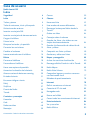 2
2
-
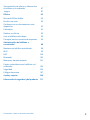 3
3
-
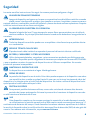 4
4
-
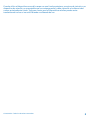 5
5
-
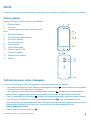 6
6
-
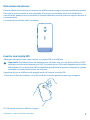 7
7
-
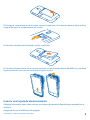 8
8
-
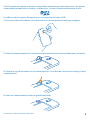 9
9
-
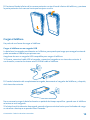 10
10
-
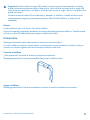 11
11
-
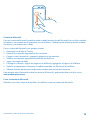 12
12
-
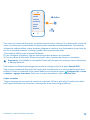 13
13
-
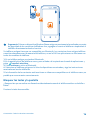 14
14
-
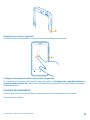 15
15
-
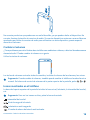 16
16
-
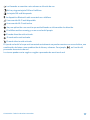 17
17
-
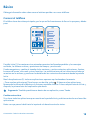 18
18
-
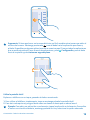 19
19
-
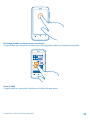 20
20
-
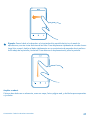 21
21
-
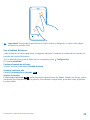 22
22
-
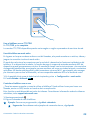 23
23
-
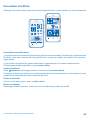 24
24
-
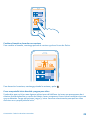 25
25
-
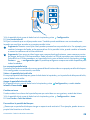 26
26
-
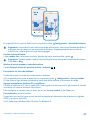 27
27
-
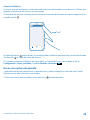 28
28
-
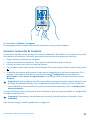 29
29
-
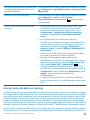 30
30
-
 31
31
-
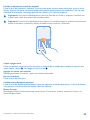 32
32
-
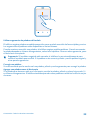 33
33
-
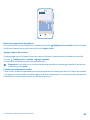 34
34
-
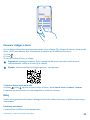 35
35
-
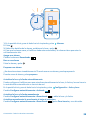 36
36
-
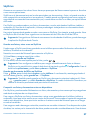 37
37
-
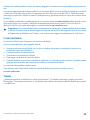 38
38
-
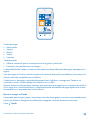 39
39
-
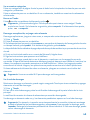 40
40
-
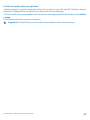 41
41
-
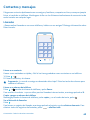 42
42
-
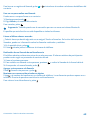 43
43
-
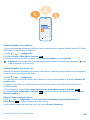 44
44
-
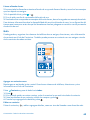 45
45
-
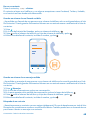 46
46
-
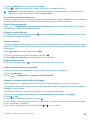 47
47
-
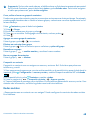 48
48
-
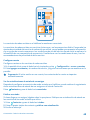 49
49
-
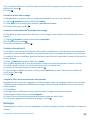 50
50
-
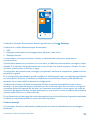 51
51
-
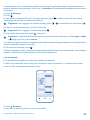 52
52
-
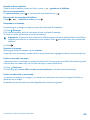 53
53
-
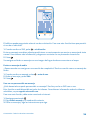 54
54
-
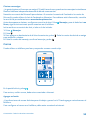 55
55
-
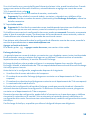 56
56
-
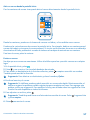 57
57
-
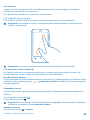 58
58
-
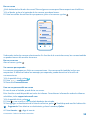 59
59
-
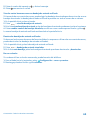 60
60
-
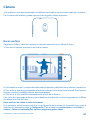 61
61
-
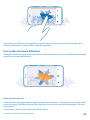 62
62
-
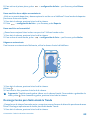 63
63
-
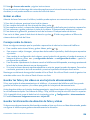 64
64
-
 65
65
-
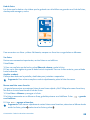 66
66
-
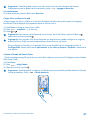 67
67
-
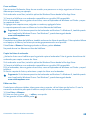 68
68
-
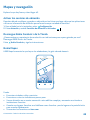 69
69
-
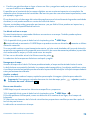 70
70
-
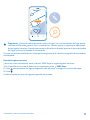 71
71
-
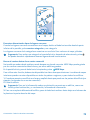 72
72
-
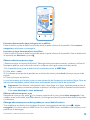 73
73
-
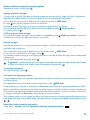 74
74
-
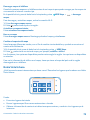 75
75
-
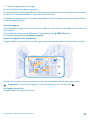 76
76
-
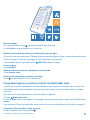 77
77
-
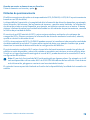 78
78
-
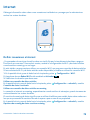 79
79
-
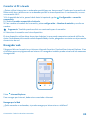 80
80
-
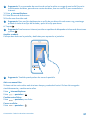 81
81
-
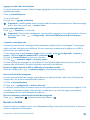 82
82
-
 83
83
-
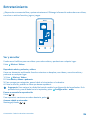 84
84
-
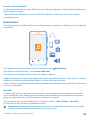 85
85
-
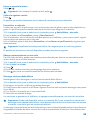 86
86
-
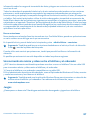 87
87
-
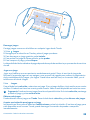 88
88
-
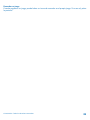 89
89
-
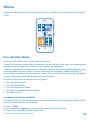 90
90
-
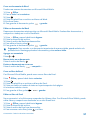 91
91
-
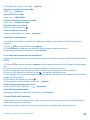 92
92
-
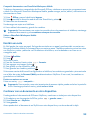 93
93
-
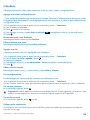 94
94
-
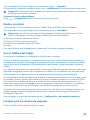 95
95
-
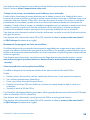 96
96
-
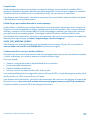 97
97
-
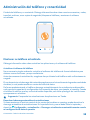 98
98
-
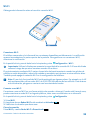 99
99
-
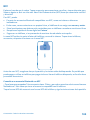 100
100
-
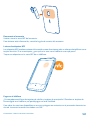 101
101
-
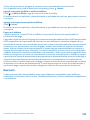 102
102
-
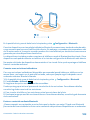 103
103
-
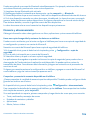 104
104
-
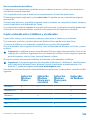 105
105
-
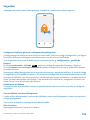 106
106
-
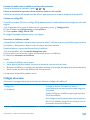 107
107
-
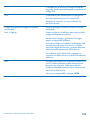 108
108
-
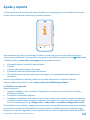 109
109
-
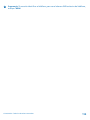 110
110
-
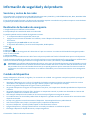 111
111
-
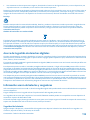 112
112
-
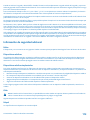 113
113
-
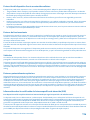 114
114
-
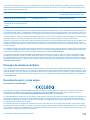 115
115
-
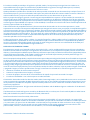 116
116
Microsoft Lumia 620 El manual del propietario
- Categoría
- Smartphones
- Tipo
- El manual del propietario
Artículos relacionados
-
Microsoft Lumia 720 El manual del propietario
-
Microsoft Lumia 925 El manual del propietario
-
Microsoft Lumia 520 El manual del propietario
-
Microsoft Lumia 1520 El manual del propietario
-
Microsoft LUMIA 625 El manual del propietario
-
Microsoft Lumia 920 El manual del propietario
-
Microsoft Asha 503 El manual del propietario
-
Microsoft X Dual SIM Guía del usuario
-
Microsoft Asha 210 Dual SIM Guía del usuario
-
Microsoft Lumia 820 El manual del propietario